Для фотошопа эффекты: 20 Потрясающих Фото Эффектов Photoshop для Добавления Стиля и Блеска
Как использовать мультипликационный эффект Photoshop
Photoshop может создавать всевозможные аккуратные эффекты, если вы играете с фильтрами и настройками изображения, но одним из самых популярных является мультипликационный эффект. Существует несколько различных способов добиться комического вида, в зависимости от того, что вы собираетесь, но наш метод должен придать вашим фотографиям уникальный вид. Выполните следующие действия, чтобы преобразовать картинку в мультфильм за считанные минуты.
Следующее руководство посвящено Adobe Photoshop CC версии 20.0.4. Большинство методов также будут работать со старыми версиями Photoshop, но методология может быть не такой точной.
Как превратить фотографию в мультфильм в фотошопе
Возьмите изображение, с которым вы хотите работать, и загрузите его в Photoshop. Снимки с высококонтрастными областями работают лучше всего, но этот эффект будет работать с чем угодно, пока вы играете с настройками для достижения нужного эффекта.
Прежде чем делать что-либо еще, сделайте копию слоя с изображением, чтобы вы всегда могли вернуться к исходному изображению, если вам нужно. Выберите слой изображения и нажмите Ctrl (или CMD ) + J . Или же выберите слой, затем выберите « Слой» > « Дублировать слой» в верхнем меню.
Если вы не видите окно Layers, откройте его, перейдя в Windows > Layers .
Назовите новый слой чем-то отличительным. Мы будем называть его «Топ» в течение всего этого руководства.
Убедитесь, что выбран «Верхний» слой, затем выберите « Фильтр» > « Галерея фильтров» > « Художественный» > « Края плаката» .
Используйте окно предварительного просмотра, регулируя ползунки, чтобы получить более определенный вид нового слоя.
Рекомендуются следующие настройки: толщина кромки : 10 ; Край Интенсивность : 10 ; Постеризация : 2 . Когда закончите, выберите ОК .
Выберите « Изображение» > « Коррекция» > « Порог» > и установите для него значение 50 , затем нажмите « ОК» .
Выберите « Фильтр» > « Стилизация» > « Масляная живопись» . Опять же, отрегулируйте настройки по желанию. Для эффекта, подобного эффекту в изображении заголовка, выберите следующее: Стилизация : 5.0 ; Чистота , 2,0 . Оставьте все остальное по умолчанию, затем выберите
Дублируйте оригинальный слой еще раз и назовите его как-нибудь еще.
 Мы будем называть его «Цвет» для целей данного руководства.
Мы будем называть его «Цвет» для целей данного руководства. Скройте верхний слой. В окне «Слои» выберите символ глаза слева от слоя.
Выберите слой «Цвет», затем выберите « Фильтр» > « Галерея фильтров» > « Художественный» > « Края плаката» .
Внесите коррективы по своему усмотрению, используя окно предварительного просмотра, чтобы измерить их силу и эффективность, или используйте следующие значения: Толщина края : 0 , Интенсивность края : 0 , Постеризация : 2.0 . Затем выберите ОК .
С помощью слоя «Color» по- прежнему выбран, выберите Image > Adjustments > Levels , или нажмите Ctrl (или CMD ) + L .

Выберите и переместите ползунок « Уровни вывода», чтобы уменьшить общую контрастность изображения примерно на четверть. Когда вы довольны результатом, выберите ОК .
Это зависит от цвета вашего конкретного изображения, поэтому вернитесь к этому шагу и повторите его при необходимости позже, чтобы внести дополнительные изменения.
Выберите Image > Adjustments > Hue and Saturation или нажмите Ctrl (или CMD ) + U , используйте ползунок
Если в какой-то момент во время этого процесса вы измените свое изображение так, как вам не нравится, нажмите Ctrl (или CMD ) + Z, чтобы отменить действие.
 Или нажмите Ctrl (или CMD ) + Alt + Z, чтобы выполнить несколько шагов отмены.
Или нажмите Ctrl (или CMD ) + Alt + Z, чтобы выполнить несколько шагов отмены.Выберите « Фильтр» > « Стилизация» > « Масляная живопись» . Либо внесите свои собственные корректировки, как и раньше, либо следуйте этим рекомендациям: Стилизация : 5.0 ; Чистота : 2.0 . Выберите ОК, когда вы довольны результатами.
Снова выделите «Верхний» слой и выберите пустое поле рядом с ним в окне «Слои», чтобы сделать его видимым.
Используйте раскрывающийся список режимов наложения в верхней части окна, чтобы выбрать « Умножение» .
Немного другой эффект может быть найден, если вы также выберите Darken или Linear Burn , поэтому выберите тот, который обеспечивает окончательное изображение, наиболее близкое к вашим желаниям и ожиданиям.

Нажмите Ctrl / CMD + L, чтобы снова открыть инструмент «Уровни» и внести любые изменения в темные, средние и светлые тона, чтобы настроить различные контрастные элементы изображения. Когда вы довольны результатом, выберите ОК .
Как создать текстовый эффект Spray Paint в Photoshop
Узнайте, как создать текстовый эффект с помощью аэрозольной краски в Photoshop, а ваши буквы будут распыляться на фоне! Пошаговое руководство для Photoshop CC и более ранних версий.
В этом уроке я покажу вам, как создать простой текстовый эффект, окрашенный распылением, при котором буквы выглядят так, как будто они были нанесены распылением на стену или поверхность. Я также покажу вам, как смешивать краску с поверхностью для более реалистичного эффекта. А поскольку мы создадим аэрозольную краску, используя не более чем эффект слоя и параметры наложения Photoshop, ваш текст останется редактируемым, даже когда мы закончим.
Я буду использовать
Шаг 2: Добавьте свой текст
Чтобы добавить текст, выберите инструмент « Текст» на панели инструментов :
Выбор инструмента «Текст».
Выбор шрифта
А затем в панели параметров выберите свой шрифт. Я буду использовать « HWT Gothic Round », который я скачал с Adobe Typekit. Если у вас нет доступа к этому шрифту, ничего страшного. Любой шрифт будет работать:
Выбор шрифта на панели параметров.
Больше вариантов типа
Тем не менее, на панели параметров я установлю размер шрифта на 72 пункта, чтобы дать мне самый большой заданный размер на данный момент. И я установлю выравнивание текста по центру .
Для цвета я выберу белый , щелкнув образец цвета и выбрав белый цвет в палитре Photoshop. Это не тот цвет, который мы собираемся использовать для аэрозольной краски. Все, что нам сейчас нужно, это то, что позволяет нам видеть текст по мере его добавления:
Настройка размера, выравнивания и цвета текста.
Добавление текста
Затем нажмите на документ и добавьте свой текст. Я наберу слово «КРАСКА»:
Добавляем текст.
Принятие текста
Чтобы принять его, нажмите галочку на панели параметров:
Нажав на галочку.
Шаг 3: измените размер и переместите текст с помощью Free Transform
Чтобы изменить размер текста и переместить его на место, перейдите в меню « Правка» в строке меню и выберите « Свободное преобразование» :
Собираемся Правка> Свободное Преобразование.
А затем, чтобы изменить размер текста, нажмите и перетащите любой из угловых маркеров . Начиная с Photoshop CC 2019 , соотношение сторон текста автоматически блокируется при перетаскивании маркеров. В более ранних версиях Photoshop вам нужно было удерживать нажатой клавишу Shift при перетаскивании, чтобы зафиксировать соотношение сторон на месте.
Чтобы изменить размер текста из его центра, нажмите и удерживайте клавишу « Alt» (Win) / « Option» (Mac) при перетаскивании. А если вам нужно изменить положение текста, щелкните внутри поля «Свободное преобразование» и перетащите текст на место.
Чтобы принять его и выйти из Free Transform, нажмите Enter (Win) / Return (Mac) на клавиатуре:
Изменение размера текста путем перетаскивания угловой ручки.
Шаг 4: Понизьте значение Fill слоя Type до 0%
На панели Layers мы видим наш текст на новом слое Type над изображением:
Текст отображается в собственном слое Type.
Чтобы создать эффект аэрозольной краски, первое, что нам нужно сделать, это сделать наш текст прозрачным. Чтобы сделать это, опустите значение Fill в правом верхнем углу панели «Слои» до 0% . Убедитесь, что вы понижаете значение Fill, а не значение Opacity:

Текст полностью исчезает. Это все еще там, это просто прозрачно:
Снижение значения Fill сделало текст невидимым.
В чем разница между непрозрачностью и заливкой?
На панели «Слои» значения « Непрозрачность» и «Заливка» влияют на прозрачность слоя. Разница между ними заключается в том, что Opacity контролирует прозрачность как содержимого слоя, так и любых эффектов слоя, которые мы применили. Заливка, с другой стороны, влияет только на содержимое слоя . Это не влияет на эффекты слоя.
Это означает, что, уменьшая значение «Заливка», мы можем применять эффекты слоя к нашему тексту и сохранять эффекты видимыми, даже если сам текст скрыт. И это то, что позволит нам создать эффект аэрозольной краски.
Шаг 5: Добавьте эффект слоя Drop Shadow к слою Type
Весь эффект аэрозольной краски может быть создан с использованием однослойного эффекта, а нам нужен Drop Shadow. Выбрав слой «Тип», щелкните значок « Стиль слоя» (значок « fx ») внизу панели «Слои»:
Нажав на значок стиля слоя.
И затем выберите Drop Shadow :
Выбор эффекта слоя Drop Shadow.
Шаг 6: Сброс настроек Drop Shadow до значений по умолчанию
В диалоговом окне «Стиль слоя» нажмите кнопку « Восстановить по умолчанию» , чтобы восстановить настройки «Тени» по умолчанию, так что мы оба видим одно и то же:
Нажав кнопку Сбросить по умолчанию.
Шаг 7: Измени цвет тени на белый
Затем измените цвет тени, нажав на образец цвета :
Нажав на образец цвета.
А в палитре цветов выберите белый , а затем нажмите кнопку «ОК». Мы выберем различные цвета для эффекта чуть позже:
Установка цвета тени на белый.
Шаг 8: измени режим смешивания тени на экран
Чтобы увидеть белый цвет, измените режим наложения тени с « Умножение» (режим наложения по умолчанию) на « Экран» :
Изменение режима наложения на Экран.
И сразу же мы начинаем видеть белый цвет, появляющийся за буквами:
Вокруг текста появляется слабый белый контур.
Шаг 9: увеличьте непрозрачность тени до 100%
Чтобы сделать эффект ярче, увеличьте непрозрачность тени до 100% :
Повышение непрозрачности до 100 процентов.
И теперь эффект легче увидеть. Изменив цвет тени от черного на белый и изменив ее режим наложения с Умножить на Экран, мы по сути превратили нашу тень в свечение
Результат после увеличения непрозрачности.
Шаг 10: установите расстояние и распространение на 0%
Игнорируйте параметры «Угол» и «Использовать глобальный свет», поскольку они здесь не имеют значения. Но уменьшите расстояние до 0px и убедитесь, что спред равен 0% :
Установка обоих расстояний и спреда на 0.
Устанавливая расстояние 0px, мы центрировали тень позади текста, создавая слабый контур или обводку вокруг букв:
Результат после понижения расстояния до 0px.
Шаг 11: увеличь размер тени
Чтобы растянуть тень (или в данном случае свечение) дальше от краев, увеличьте значение Размер :
Увеличение размера тени.
Чем больше вы увеличиваете его, тем шире появляется свечение:
Результат после понижения расстояния до 0 px.
Шаг 12: измени контур на конус
На данный момент эффект пока не очень похож на аэрозольную краску. Наше свечение должно выглядеть как контур вокруг букв.
Чтобы это исправить, по-прежнему в диалоговом окне «Стиль слоя» перейдите в раздел « Качество » и нажмите небольшую стрелку рядом с миниатюрой предварительного просмотра Contour :
Нажмите на стрелку, а не на миниатюру.
Затем выберите контур конуса , дважды щелкнув его эскиз. Это в верхнем ряду, второй слева:
Выбор конуса конуса.
Контуры влияют на прозрачность тени, изменяя способ и место ее перехода от непрозрачных к прозрачным областям. И сразу же мы видим намного более сильный контур по краям букв:
И сразу же мы видим намного более сильный контур по краям букв:
Эффект после переключения на контур конуса.
Шаг 13: снимите флажок «Слой выбивает капли тени»
Но обратите внимание , что даже если наш текст является прозрачным, свечение появляется только вокруг внешней стороны от него. Нам также нужно увидеть свечение внутри букв.
Чтобы исправить это, снимите флажок с надписи Layer Knocks Out Drop Shadow :
Снятие отметки «Слой выбивает капли тени».
И теперь контур появляется как снаружи, так и внутри текста:
Эффект после переключения на контур конуса.
Шаг 14: заново отрегулируйте значение размера, если это необходимо
На этом этапе вам, возможно, придется вернуться назад и заново отрегулировать значение размера, чтобы изменить толщину контура. Не поднимайся слишком высоко, иначе ты распространишь свет слишком далеко. Точный размер, который вам нужен, будет зависеть от размера вашего текста.
В моем случае я выберу значение Size около 120px, но вам может понадобиться другое значение:
Увеличение значения размера.
И вот результат:
Эффект после повторной настройки значения размера.
Шаг 15: Добавьте шум
Наконец, добавьте немного шума к контуру, увеличив значение шума . Я установлю мой около 25-30%:
Добавление шума к эффекту.
И теперь, если я увеличу масштаб, мы увидим маленькие вкрапления на контуре, делая его больше похожим на аэрозольную краску.
В зависимости от размера шрифта, который вы используете, вы можете заметить некоторые слабые резкие края вдоль областей, где встречаются эффект и фон. На этом скриншоте вы можете видеть их внутри букв «P» и «A». Эти края исчезнут, как только мы смешаем текст с фоном, что мы и будем делать дальше:
Эффект после добавления шума.
Как смешать окрашенный распылением текст с фоном
На этом мы закончили с нашим эффектом слоя Drop Shadow. Итак, давайте узнаем, как смешать эффект с фоном, чтобы выглядело так, будто текст на самом деле окрашен спреем на фоне, а не просто сидит перед ним. Когда мы закончим, я покажу вам, как скопировать эффект, чтобы добавить больше текста, не затрагивая эффекты слоя и параметры наложения.
Итак, давайте узнаем, как смешать эффект с фоном, чтобы выглядело так, будто текст на самом деле окрашен спреем на фоне, а не просто сидит перед ним. Когда мы закончим, я покажу вам, как скопировать эффект, чтобы добавить больше текста, не затрагивая эффекты слоя и параметры наложения.
Шаг 16: Откройте параметры наложения Photoshop
В диалоговом окне «Стиль слоя» выберите категорию « Параметры наложения» слева:
Открытие параметров наложения.
Шаг 17: Перетащите черный ползунок «Базовый слой» вправо
В нижней части параметров смешивания находятся два набора ползунков. На верхнем уровне написано «Этот слой», а на нижнем — «Базовый слой». Мы можем использовать эти ползунки, чтобы смешать наш текст с фоновым изображением. И набор, который нам нужен, является нижним ( базовый слой ):
Ползунок «Базовый слой» в настройках наложения.
Обратите внимание на два ползунка под полосой градиента. Там черный ползунок слева и белый ползунок справа. Мы собираемся смешать наш текст с самыми темными частями нашего фонового изображения. И для этого нам нужен черный слайдер .
Мы собираемся смешать наш текст с самыми темными частями нашего фонового изображения. И для этого нам нужен черный слайдер .
Нажмите на черный ползунок и начните перетаскивать его вправо:
Перетаскивая черный ползунок вправо.
При перетаскивании следите за текстом, и вы увидите самые темные области фонового изображения, которые начинают просвечивать через него. По мере того, как вы перетаскиваете дальше, появляется все больше и больше фона:
Перетаскивание черного ползунка показывает самые темные области фона через текст.
Шаг 18: разделите черный слайдер пополам
Проблема в том, что переходы между текстом и фоном очень резкие. Чтобы создать более плавные переходы, нажмите и удерживайте клавишу Alt (Win) / Option (Mac) на клавиатуре. Нажмите на правую сторону черного ползунка и перетащите его от левой стороны. Это разбивает слайдер на две половины:
Удерживайте Alt (Победа) / Option (Mac) и перетащите ползунок.
Шаг 19: Настройте ползунки, чтобы создать плавный переход
Левая половина ползунка теперь контролирует уровень яркости, где текст начинает появляться перед фоном. А правая половина устанавливает уровень яркости, при котором текст становится полностью видимым, а фон больше не просматривается. Область между двумя ползунками становится областью перехода, где текст и фон смешиваются вместе. Чем дальше вы раздвигаете ползунки, тем более плавным выглядит переход.
Регулируйте каждую половину ползунка, пока вы не будете довольны эффектом. Здесь нет конкретных значений для использования, так как это будет зависеть от вашего фонового изображения.
В моем случае я установлю для левой половины уровень яркости 10, а для правой половины — уровень яркости 60. Другими словами, любые области моего фонового изображения с уровнем яркости 10 или темнее будут полностью показать через текст. Области с уровнем яркости 60 или более будут полностью скрыты текстом. А между уровнями яркости (от 11 до 59) происходит переход:
Мои уровни яркости для левой половины (10) и правой половины (60) ползунка.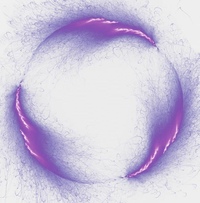
А теперь, когда текст сливается с изображением, мы получаем намного более реалистичный эффект аэрозольной краски:
Эффект с текстом, смешанным с фоном.
Шаг 20: Закройте диалоговое окно Layer Style
Мы закончили с основным эффектом, поэтому закройте диалоговое окно Layer Style, нажав OK:
Нажмите кнопку ОК, чтобы закрыть диалоговое окно.
А на панели «Слои» мы теперь видим нашу тень, указанную в качестве эффекта под слоем «Тип». Мы также видим значок «Параметры наложения» рядом со значком «fx», что говорит о том, что у нас также есть несколько расширенных параметров наложения, примененных к слою:
Слой Type теперь показывает нашу тень и параметры смешивания.
Как продублировать эффект текста, нанесенный распылением
На этом этапе добавить больше окрашенного распылением текста легко.
Шаг 21: Сделайте копию слоя Type
Все, что нам нужно сделать, это продублировать наш слой Type. Просто перетащите его вниз на значок « Добавить новый слой» в нижней части панели «Слои»:
Перетащите слой «Тип» на значок «Добавить новый слой».
Копия слоя «Тип» появляется над оригиналом, вместе с нашим эффектом «Тень» и нашими параметрами наложения:
Панель «Слои» теперь показывает оба типа слоев.
Шаг 22: выберите инструмент Move
Чтобы изменить положение текста, выберите инструмент «Перемещение» на панели инструментов:
Выбор инструмента перемещения.
Шаг 23: переместите текст на место
А затем нажмите на текст и переместите его на место. Я перетащу копию текста вверх:
Перетаскивание скопированного текста в верхнюю часть фонового изображения.
Затем на панели «Слои» я нажму на исходный слой «Тип», чтобы выбрать его:
Выбор исходного слоя типа.
И я перетащу оригинальный текст вниз:
Перетаскивание исходного текста в конец фонового изображения.
Как редактировать окрашенный спрей текст
Поскольку наш текст по-прежнему редактируемый, мы можем легко отредактировать текст и сохранить эффект аэрозольной краски без изменений.
Шаг 24: выберите инструмент Type Tool
Я не хочу, чтобы оба слова были одинаковыми, поэтому чтобы отредактировать верхний текст, я выберу инструмент «Текст» на панели инструментов:
Выбор инструмента «Текст».
Шаг 25: Выберите и отредактируйте текст
Затем я дважды щелкну внутри слова, чтобы выделить его:
Выделите верхнее слово, дважды щелкнув инструмент «Текст».
И я поменяю слово с «PAINT» на «SPRAY»:
Редактирование текста.
Чтобы принять его, я нажму галочку на панели параметров:
Нажав на галочку.
Шаг 26: измените размер отредактированного текста с помощью Free Transform
Я изменю размер верхнего текста, зайдя в меню « Правка» и выбрав « Свободное преобразование» :
Собираемся Правка> Свободное Преобразование.
А затем я перетащу верхние угловые маркеры, чтобы изменить размер слова, чтобы оно соответствовало ширине нижнего слова. Чтобы принять его, я нажму Enter (Win) / Return (Mac) на моей клавиатуре:
Чтобы принять его, я нажму Enter (Win) / Return (Mac) на моей клавиатуре:
Изменение размера копии текста.
Как изменить цвет аэрозольной краски
И, наконец, давайте посмотрим, как изменить цвет эффекта.
Шаг 27: Двойной щелчок по эффекту слоя «Тень»
Чтобы изменить цвет аэрозольной краски, дважды щелкните слова «Тень» под слоем «Тип». Если у вас есть более одного слоя типа, как у меня, убедитесь, что вы дважды щелкаете на том, который хотите редактировать.
В моем случае я начну со слова «SPRAY» вверху:
Двойной щелчок на слове «Drop Shadow».
Шаг 28: Нажмите образец цвета
Это открывает диалоговое окно Layer Style. Нажмите на образец цвета :
Нажав на образец цвета «Тень».
Шаг 29: Выберите новый цвет из палитры цветов
А затем в палитре цветов выберите новый цвет. Я пойду с чем-то ярким, как желтый:
Выбор нового цвета для аэрозольной краски.![]()
Нажмите кнопку «ОК», чтобы закрыть палитру цветов, а затем нажмите кнопку «ОК», чтобы закрыть диалоговое окно «Стиль слоя». И теперь мой главный текст окрашен в желтый цвет:
Результат после раскраски верхнего текста.
Изменение цвета нижнего текста
Я сделаю то же самое с нижним текстом. Я дважды щёлкну по словам «Drop Shadow», чтобы снова открыть диалоговое окно Layer Style:
Повторное открытие эффекта слоя «Тень» для слова «КРАСКА».
И тогда я нажму на образец цвета:
Нажав на образец цвета «Тень».
И я выберу новый цвет из палитры цветов. Для нижнего текста я снова пойду с чем-то ярким, вроде красновато-розового:
Выбор второго цвета для аэрозольной краски.
Я еще раз нажму кнопку ОК, чтобы закрыть палитру цветов, а затем кнопку ОК, чтобы закрыть диалоговое окно «Стиль слоя».
И вот, после добавления цвета к обоим словам, мой окончательный результат:
Готовый аэрозольный текстовый эффект.
И там у нас это есть! Вот так можно создать нарисованный распылением текст в фотошопе! Проверьте наши разделы Фотоэффекты и Текстовые эффекты для получения дополнительных уроков. И не забывайте, все наши учебники доступны для скачивания в формате PDF !
35 бесплатных экшенов для Фотошопа для создания потрясающих эффектов
Не тратьте время на повторение одной и той же комбинации шагов для достижения конечного результата! Здесь мы выложили ссылки на ресурсы, где вы можете скачать великолепные бесплатные экшены для Фотошопа.
Photoshop CS6 имеет мощный встроенный язык программирования, что позволяет вам записывать задачи как «экшен» (action) и затем воспроизводить эти шаги в будущем, чтобы завершить аналогичную задачу автоматически. Вы не только можете записать свой собственный экшен, но вы также можете импортировать его, открывая для себя возможности целого ряда потрясающих эффектов, а также сэкономить время.
Мы собрали 35 лучших экшенов для Фотошопа (для различных версий), которые можно бесплатно скачать и установить.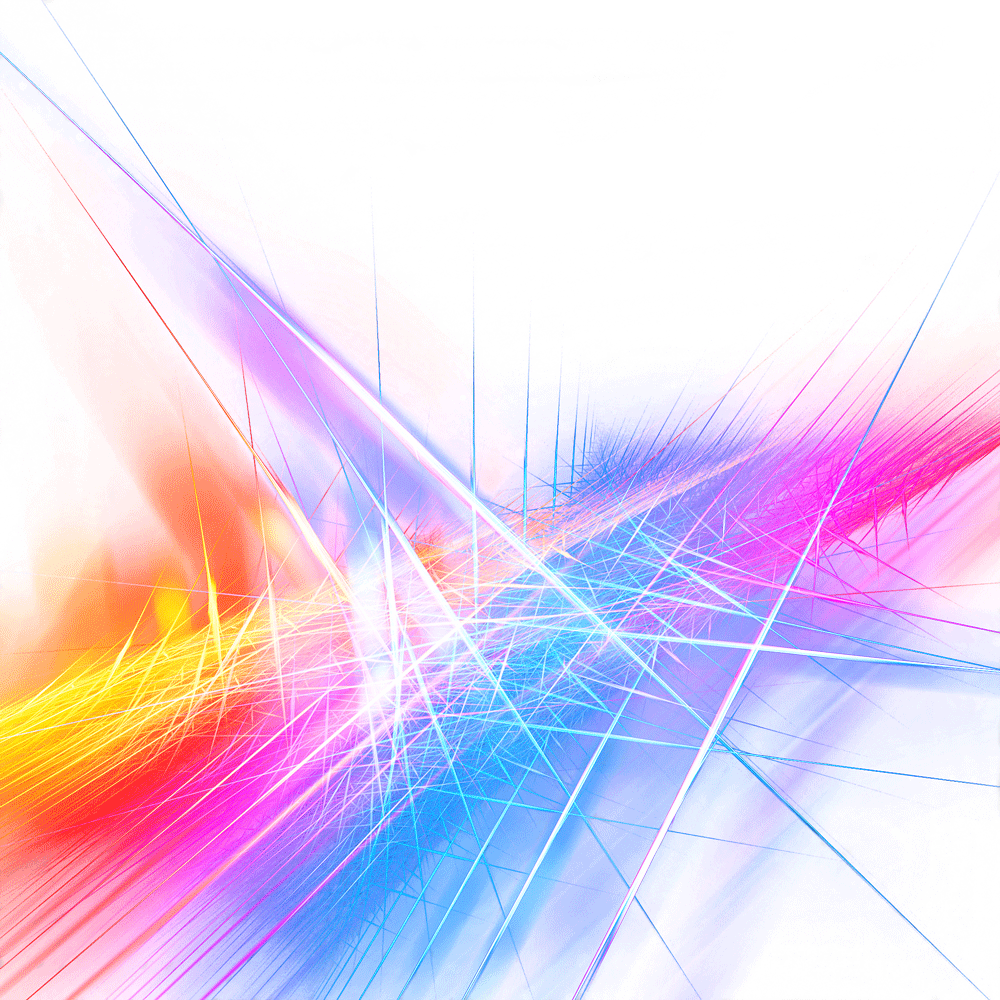
01. HDR
Восполните нехватку контраста, который достигается HDR фотографией с помощью набора из четырех экшенов: HDR fix light, normal, heavy и clicker.
Подходит для: Фотографов
02. Старое фото
Хотите, чтобы ваши изображения выглядели как состарившиеся от времени? Тогда поэкспериментируйте с этим экшеном, который добавляет цвета и контрастности.
Подходит для: Фотографов
03. Кросс-процессинг
Создание стилизованных изображений с резко отличающимися цветами и контрастом.
Подходит для: Фотографов
04. Портрет
Обесцветьте цвета в вашей фотографии при помощи этого экшена, который создает великолепный эффект старины.
Подходит для: Фотографов
05. Раздельная тонировка
Область между серыми оттенками и цветными – это раздельная тонировка, и добавление этого небольшого изменения в ваши фотографии может добавить эффект драматичности. Вы также можете создать ретро- и абстрактные изображения при помощи этой техники.
Вы также можете создать ретро- и абстрактные изображения при помощи этой техники.
Подходит для: Фотографов
06. Amatorka Action 2
Создайте мгновенно эффект цветовой обработки в стиле фильма с сине-зеленым оттенком, богатой насыщенностью и повышенной контрастностью.
Подходит для: Фотографов
07. Магия 3D
Хотите такого же 3D-эффекта с экшеном для Фотошопа? Создайте сложные псевдо-3D экструзии из текста, фигур или слоев с глянцем и бликами, используя этот отличный инструмент.
Подходит для: Графических дизайнеров
08. Photoshop Color Actions 2
Хороший выбор инструментов цветовой обработки, включающий насыщенный зернистый черно-белый, отбеливающий байпас, и некоторые эффекты с глубоким отливом. Отлично подходит для экспериментов.
Подходит для: Фотографов
09. Порыжевший винтаж
Винтажные экшены для Фотошопа являются чрезвычайно популярными. Этот применяет выборочную насыщенность и цветовую коррекцию для создания особого ощущения старины в ваших изображениях.
Этот применяет выборочную насыщенность и цветовую коррекцию для создания особого ощущения старины в ваших изображениях.
Подходит для: Фотографов
10. Раскрашенное вручную винтажное фото
Этот экшен создает сильно стилизованный винтажный вид в дополнение к грубым краями бумаги и трещинам. Дает действительно красивый результат, и идеально подходит для изображений в ретро-стиле.
Подходит для: Фотографов
11. Polanoid Generator 3
Мгновенно превратите любое изображение в фотокарточку Polaroid с одним из этих 10 различных эффектов. Экшен включает в себя автоматическую цветовую обработку и обработку теней. Это один из тех экшенов для Фотошопа, который вы будете использовать снова и снова.
Подходит для: Графических дизайнеров
12. Эффект разглаживания кожи
Применяясь в сочетании с существующими инструментами: Выделением или Маской, этот экшен разглаживает кожу, сохраняя её текстуру и окраску, экономя ваше время.
Подходит для: Фотографов
13. Комиксы
Автоматически превращает ваши изображения в полутоновые комикс-иллюстрации с жирными контурами и упрощенными цветами. Причудливые и веселые результаты!
Подходит для: художников, графических дизайнеров
14. Усиление сияния кожи
Да! Экшен для Фотошопа может улучшить вашу кожу! Усиление сияния кожи — это экшен, который возвращает к жизни оттенок кожи и её здоровое сияние. Также присутствует небольшой эффект отепления оттенков изображения, что придает налет легкого солнечного загара.
Подходит для: Фотографов
15. Литография
Экшен создает изображения в стиле литографии из ваших RAW-фотографий. Он лучше работает на больших изображениях, которые уже получили средне-контрастную обработку.
Подходит для: Художников, графических дизайнеров
16. Отражения
Автоматически создаёт отражения ваших изображений либо на фоне простого бэкграунда, либо на фоне фальшивого горизонта. Чтобы скачать экшен требуется бесплатная регистрация.
Чтобы скачать экшен требуется бесплатная регистрация.
Подходит для: Графических дизайнеров
17. Набор свадебных экшенов
Экшены для Фотошопа являются чрезвычайно полезными для свадебных фотографов, имеющими дело с огромным количеством снимков. Здесь вы получите набор из одиннадцати экшенов, которые автоматически создают общие портретные эффекты, особенно подходящих для темы свадебной фотографии. Включает: сглаживание кожи и мягкие фильтр-эффекты, а заодно и черно-белое преобразование.
Подходит для: Фотографов
18. Карандашный рисунок
Этот экшен использует контраст, чтобы найти края в изображении и автоматически создает эффект карандашного рисунка. Начните прямо с полноцветного изображения без необходимости конвертирования его в черно-белое перед началом процесса.
Подходит для: Графических дизайнеров
19. Клейкая лента
Создает наклейки с закруглением в углу, или изображения в стиле “Polaroid” с прозрачной липкой лентой удерживающей их на месте крепления. Для того чтобы скачать экшены на сайте требуется бесплатная регистрация.
Для того чтобы скачать экшены на сайте требуется бесплатная регистрация.
Подходит для: Графических дизайнеров
20. Текст с блёстками из 1930-х
Этот экшен для Фотошопа автоматически преобразовывает текст в шикарную надпись в стиле ретро с обработкой блестящими пайетками и хорошим 3D-эффектом. Его также легко настраивать и после выполнения экшена, так как все слои сохраняются.
Подходит для: Графических дизайнеров
21. Двухромовая печать
Эмулируйте отпечатки девятнадцатого века на основе гуммибихромата с этим простым экшеном, который производит красивые текстурированные эффекты.
Подходит для: Графических дизайнеров, Фотографов, художников
22. Космическое пространство
Создайте автоматически космический фон, содержащий космическую пыль и газовые туманности. Имеет место случайная раскраска сцены для получения различных эффектов с каждым новым разом.
Подходит для: Графических дизайнеров, художников игр
23.
 Флаеры и постеры
Флаеры и постеры
Визуализируйте автоматически работы формата A3, A4 и A5 в виде постеров и флаеров с этим прекрасным экшеном. Чтобы скачать требуется бесплатная регистрация.
Подходит для: Графических дизайнеров
24. Бумажный кубик
Визуализируйте ваши изображения в готовые для резки и склеивания кубики. Конечный результат представляет собой куб с шестью различными изображениями. Для скачивания экшенов на сайте требуется бесплатная регистрация.
Подходит для: Графических дизайнеров
25. Стикер
Всегда найдется место для немного дрянного экшена для Фотошопа, не так ли? Превратите автоматически любой слой в вырезанный стикер с границами и тенью. Легко позволяет настраивать цвет наклейки.
Подходит для: Графических дизайнеров
26. Генератор почтовых марок
Превратите автоматически изображение в почтовую марку с помощью кисти имеющейся в Photoshop, чтобы определить, как в окончательном варианте будет выглядеть оборка по краю марки.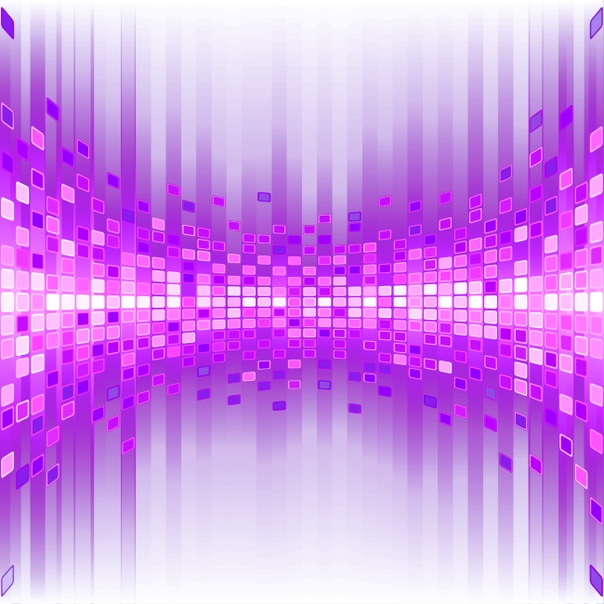
Подходит для: Графических дизайнеров
27. Деним и кожа
Этот великолепный экшен, который также можно свободно скачать автоматически генерирует текстуру синего денима, «пришивает» кожаный патч и выдавливает ваши предложенные рисунки на коже. Красивый, простой и эффективный результат, который может быть адаптирован для различных целей.
Подходит для: Графических дизайнеров
28. «Обмоделивание»
Автоматически заставьте выглядеть любой портрет с этим экшеном так, как будто вы фотографировали модель. Ряд эффектов построены для создания мягкого эффекта свечения вокруг портрета для результата подобного обложке журнала.
Подходит для: Фотографов, графических дизайнеров
29. Убираем белый фон
Автоматически удалите белый фон с этим набором из трех действий, который допускает различные автоматизированные процессы, чтобы вырезать фон отдельного изображения.
Подходит для: Графических дизайнеров
30.
 Макет штампованной визитки
Макет штампованной визитки
Превратите свой макет визитной карточки с этим полезным экшеном для Фотошопа от ArtBees в 3D-стилизованное изображение для предварительного просмотра заказчиком визитки. Экшен создает матовую поверхность и текстуру для создания финального рендеринга, дополненного глубиной резкости.
Подходит для: Графических дизайнеров
31. Текстурный аппликатор
Применяйте текстуры легко с помощью этого бесплатного экшена от MCP Actions. Позволяет импортировать и использовать текстуры из любого источника.
Подходит для: Графических дизайнеров, Фотографов
32. Эффект камеры-обскуры
Создайте эффект камеры-обскуры из любого изображения с помощью этого простого экшена, которое обесцвечивает изображение в сепию со слегка мягким эффектом виньетирования фото.
Подходит для: Фотографов
33. Эффект стереофотоснимка
Превратите любое изображение в псевдо-3D-эффект анаглиф с этим экшеном, который создает два отдельных канала для голубого и красного цветов, и перекрывает их чтобы отделить изображение.
Подходит для: Графических дизайнеров, Фотографов
34. Бумажный сгиб
Этот экшен для Фотошопа автоматически превратит ваши рисунки в бумагу с тройным сгибом в псевдо-3D, дополнив тенями и затенениями на изображении. Идеально подходит для визуализации дизайна на бумажных носителях для их представления клиентам на экране.
Подходит для: Графических дизайнеров
35. Генератор 3D-коробочек
Превратите плоскую картинку в трехмерную коробочку, дополнив затенениями и тенями с помощью этого бесплатного экшена. Включает в себя несколько источников освещения для правдоподобного финального эффекта.
Подходит для: Графических дизайнеров
мгновенных высококонтрастных черно-белых фотографий с помощью Photoshop
Узнайте, как превратить ваши изображения в высококонтрастные черно-белые с помощью Photoshop, используя карты градиента, самый быстрый и простой способ создавать великолепные черно-белые фотографии!
Автор сценария Стив Паттерсон.
В этом уроке я покажу вам, как мгновенно преобразовать фотографии в высококонтрастные черно-белые в Photoshop с помощью карты градиента.Существует множество способов конвертировать изображения в черно-белые, но карты градиента — одни из лучших, потому что они очень быстрые и простые в использовании и дают отличные результаты. Я покажу вам, как использовать карту градиента, и открою вам секрет, почему карты градиента придают черно-белым фотографиям такой высококонтрастный вид.
Я использую Photoshop 2021, но подойдет любая последняя версия.
Вот пример того, как будет выглядеть окончательный высококонтрастный черно-белый эффект, когда мы закончим:
Окончательный результат.
Начнем!
Загрузите это руководство в формате PDF, готовом к печати!
Настройка документа
Вы можете следить за любым изображением. Я буду использовать это изображение из Adobe Stock:
.Оригинальное фото.
Карты градиента против команды Photoshop Desaturate
Чтобы действительно увидеть, насколько великолепна карта градиента для работы с черно-белыми фотографиями, мы сравним ее с командой «Обесцветить» в Photoshop, которая позволяет быстро удалить цвет с изображения.И Gradient Maps, и команда Desaturate по сути являются решениями, выполняемыми одним щелчком мыши, поэтому давайте посмотрим, какое из них лучше подходит для преобразования изображения в черно-белое.
Начнем с команды Desaturate. На панели «Слои» изображение появляется на фоновом слое:
На панели «Слои» изображение появляется на фоновом слое:
Панель слоев Photoshop.
Сделайте копию фонового слоя, перетащив его вниз на значок Новый слой :
Перетаскивание фонового слоя на значок нового слоя.
Затем дважды щелкните имя копии ( Фоновая копия
):
Двойной щелчок по имени Фоновая копия
.
И переименуйте его Обесцвеченный
. Нажмите Введите (Win) / Верните (Mac), чтобы принять его:
Переименование слоя Обесцвеченный
.
Чтобы удалить цвет, перейдите в меню Изображение в строке меню, затем в Настройки :
Перейдите в Изображение > Настройки.
И выберите команду Desaturate :
Выбор обесцвечивания.
Photoshop мгновенно удаляет цвет с изображения, оставляя его черно-белым.
Но результат не очень впечатляет. Здесь нет темных теней или ярких бликов, чтобы придать ему тот высококонтрастный вид, который мы ожидаем от великолепного черно-белого изображения. Вместо этого он просто выглядит так, как есть; изображение без цвета:
Здесь нет темных теней или ярких бликов, чтобы придать ему тот высококонтрастный вид, который мы ожидаем от великолепного черно-белого изображения. Вместо этого он просто выглядит так, как есть; изображение без цвета:
Черно-белый результат с использованием команды Desaturate.
Как преобразовать изображение в черно-белое с помощью карты градиента
Итак, давайте сравним результат команды «Обесцветить» с тем, что мы получаем, используя карту градиента.
Я отключу слой Ненасыщенный
, щелкнув его значок видимости :
Отключение слоя Обесцвеченный
.
Шаг 1. Сброс цветов переднего плана и фона Photoshop
Перед добавлением карты градиента убедитесь, что на панели инструментов цвета переднего плана и фона установлены по умолчанию: черный для переднего плана и белый для фона:
Цвета переднего плана и фона.
Причина в том, что по умолчанию карты градиента используют градиент, основанный на наших текущих цветах переднего плана и фона. Поэтому, если у вас установлены разные цвета, щелкните маленький значок сброса над ними.Или нажмите букву D (по умолчанию) на клавиатуре:
Поэтому, если у вас установлены разные цвета, щелкните маленький значок сброса над ними.Или нажмите букву D (по умолчанию) на клавиатуре:
Щелкните значок сброса.
Шаг 2. Добавьте корректирующий слой Карта градиента
Затем, чтобы добавить карту градиента, вернитесь на панель «Слои», щелкните значок «Новый слой-заливка» или «Корректирующий слой » внизу:
Щелкните значок «Новый слой-заливка» или «Корректирующий слой».
И выберите корректирующий слой Gradient Map из списка:
Добавление корректирующего слоя карты градиента.
И мгновенно мы получаем гораздо более контрастное черно-белое изображение с более темными тенями, более яркими бликами и большей детализацией в целом:
Черно-белый результат с использованием карты градиента.
Сравнение результатов
Вот параллельное сравнение результатов команды «Обесцветить» (слева) и карты градиента (справа).
Легко заметить, насколько лучше выглядит черно-белая версия карты градиента, хотя на это ушло столько же времени.Чем выше контраст, тем эффектнее изображение: больше деталей на лице и волосах, а также более очевидные текстуры на свитере и на заднем плане:
Команда Desaturate (слева) и Gradient Map (справа).
Как карты градиента преобразовывают изображения в черно-белые
Так почему карты градиента так хороши для создания высококонтрастных черно-белых изображений? На самом деле есть две причины. И во-первых, из-за того, как работает карта градиента.
Я более подробно расскажу о картах градиента в другом уроке, где мы узнаем, как раскрашивать изображения с помощью карт градиента.Короче говоря, карта градиента берет исходные цвета вашего изображения и заменяет их цветами из градиента.
На панели свойств мы видим градиент, который использует карта градиента. И по умолчанию он основан на наших цветах переднего плана и фона, поэтому мы сбрасываем их на черный и белый:
.
Панель свойств Photoshop, показывающая градиент.
Карты градиента заменяют цвета в зависимости от их яркости. Так как мы используем градиент от черного к белому, самые темные цвета на изображении заменяются черным или темно-серым.Самые яркие цвета теперь белые или светло-серые. А цвета с их яркостью где-то посередине теперь являются оттенком серого из полутонов в градиенте:
Исходные цвета заменяются градиентными цветами в зависимости от их яркости.
Почему карты градиента создают высококонтрастные изображения?
Вот почему изображение было преобразовано в черно-белое, когда мы добавили карту градиента. Но почему черно-белое изображение имеет такой высокий контраст? Почему контраст с картой градиента не только выше, чем у ненасыщенной версии, но даже выше, чем у исходного изображения? Причина в том, что в редакторе градиентов есть опция.
Открытие редактора градиентов
Чтобы открыть редактор градиентов, щелкните градиент на панели свойств:
Щелкните градиент, чтобы открыть редактор градиентов.
Опция Smoothness
А здесь, в редакторе градиентов, прямо над панелью предварительного просмотра градиента, есть параметр Smoothness . По умолчанию для Smoothness установлено значение 100 процентов . А это значит, что Photoshop пытается сгладить переходы между разными цветами или, в данном случае, разными оттенками серого в градиенте:
.Параметр Smoothness в редакторе градиентов.
Как Smoothness влияет на контрастность
Но эта функция сглаживания также увеличивает контрастность градиента. Он усиливает разницу между темными и светлыми тонами, сдвигая более темные тона ближе к черному, а более светлые тона ближе к белому. И это то, что дает нам более контрастный вид с нашим черно-белым изображением.
Посмотрите, что произойдет с изображением, если мы понизим Smoothness до 0 процентов :
Снижение гладкости до 0 процентов.
Внезапно мы теряем высокую контрастность, и черно-белое изображение теперь больше похоже на результат команды Desaturate:
Уменьшение значения Smoothness снижает контрастность.
Но когда я увеличиваю Smoothness обратно до 100 процентов, возвращается более высокая контрастность:
Увеличение значения Smoothness увеличивает контрастность.
Расширение и сжатие теней и бликов
Если вы обратите внимание на полосу предварительного просмотра градиента при увеличении и уменьшении значения Smoothness, вы действительно сможете увидеть, что происходит с градиентом.Обратите внимание, как далеко самые темные оттенки слева и самые яркие оттенки справа простираются внутрь к средним тонам при значении Smoothness, установленном на 100 процентов:
.Тени и блики расширяются с Гладкостью на 100 процентов.
Но когда вы уменьшаете значение Smoothness, самые темные и самые светлые оттенки отодвигаются к краям, что делает средние тона ярче. А при 0 процентах плавности мы получаем более естественный переход от черного к белому:
Тени и блики сокращаются с гладкостью на 0 процентов.
На данный момент я оставлю Smoothness на 0 процентов и нажму OK, чтобы закрыть редактор градиента.
А вот сравнение между ненасыщенной версией (слева) и картой градиента с гладкостью, установленной на 0 процентов (справа). Теперь, когда мы убрали преимущество карты градиента, понизив плавность, две версии выглядят более похожими, хотя карта градиента по-прежнему выглядит немного лучше:
.Без сглаживания карта градиента (справа) выглядит ближе к ненасыщенному изображению (слева).
Конечно, весь смысл использования карты градиента заключается в получении эффекта высокой контрастности. Итак, я снова открою Редактор градиентов и верну Сглаживание на 100 процентов. Затем я нажму OK, чтобы закрыть его. И вот мы вернулись к высококонтрастному черно-белому изображению:
.Результат с гладкостью, сброшенной на 100 процентов.
Резюме
Итак, я просто хотел показать вам, почему карты градиента создают такие высококонтрастные черно-белые фотографии. Но чтобы использовать карту градиента, просто убедитесь, что цвета переднего плана и цвета фона установлены по умолчанию. Нажмите D на клавиатуре, если это не так. Затем на панели «Слои» щелкните значок New Fill or Adjustment Layer , выберите Gradient Map , и все готово!
Нажмите D на клавиатуре, если это не так. Затем на панели «Слои» щелкните значок New Fill or Adjustment Layer , выберите Gradient Map , и все готово!
Куда идти дальше…
И вот оно! Вот как легко превратить фотографии в высококонтрастные черно-белые с помощью карты градиента в Photoshop.
Но карты градиента могут гораздо больше. Они также отлично подходят для добавления творческих цветовых эффектов к вашим изображениям, о которых вы можете узнать в моем учебнике «Цветокоррекция с помощью карт градиента».
Если вы нашли этот урок полезным, обязательно ознакомьтесь с другими моими уроками по фотоэффектам и редактированию фотографий. И не забывайте, что все мои уроки Photoshop теперь доступны для скачивания в формате PDF!
Фотошоп с эффектом ангела. Deer Angel — Создайте Волшебный Фантазийный Лес. Графические файлы Photoshop PSD, Photoshop ATN. Для улучшения фотографии доступны несколько фильтров и эффектов: Удаление эффекта красных глаз, Сепия, Улучшение, Маски и Эффект открытки. Настройте такие атрибуты, как «непрозрачность», «расстояние», «распространение» и «размер», используя ползунки.Стальные или серебряные пластины, именные таблички пустой макет. Крылья ангела. Можно добавить в фотошопе. Полный рабочий процесс — Мягкий свет и эффект осеннего цвета — Lightroom и Photoshop — Фотография собаки. Если вам нечего загружать, просто загрузите свое изображение, и онлайн-фотофильтр автоматически улучшит яркость и сделает изображение светлее. Фэнтези Арт Фотошоп Ультра Глянцевый Текстовый Эффект Жидкого Металла. Просто добавьте свою фотографию в инструмент, установите количество свечения в диапазоне от 0 до 100 и эффект размытия, если необходимо, затем нажмите кнопку свечения, чтобы применить эффект свечения к выбранной фотографии.★ Поделиться фото в социальной сети. Проблема При фотографировании объектов широкоугольным объективом проблемы с перспективой довольно часто проявляются в виде линий, которые должны быть прямыми, но выглядят изогнутыми и искаженными. Если вы хотите принять участие, нажмите «Присоединиться» ниже! Присоединиться.
Настройте такие атрибуты, как «непрозрачность», «расстояние», «распространение» и «размер», используя ползунки.Стальные или серебряные пластины, именные таблички пустой макет. Крылья ангела. Можно добавить в фотошопе. Полный рабочий процесс — Мягкий свет и эффект осеннего цвета — Lightroom и Photoshop — Фотография собаки. Если вам нечего загружать, просто загрузите свое изображение, и онлайн-фотофильтр автоматически улучшит яркость и сделает изображение светлее. Фэнтези Арт Фотошоп Ультра Глянцевый Текстовый Эффект Жидкого Металла. Просто добавьте свою фотографию в инструмент, установите количество свечения в диапазоне от 0 до 100 и эффект размытия, если необходимо, затем нажмите кнопку свечения, чтобы применить эффект свечения к выбранной фотографии.★ Поделиться фото в социальной сети. Проблема При фотографировании объектов широкоугольным объективом проблемы с перспективой довольно часто проявляются в виде линий, которые должны быть прямыми, но выглядят изогнутыми и искаженными. Если вы хотите принять участие, нажмите «Присоединиться» ниже! Присоединиться. карен гиллан гот изменение. Абстрактная гладкая пустая серая студия хорошо используется в качестве фона, бизнес-отчета, цифрового шаблона веб-сайта, фона. Используйте смарт-слой, чтобы применить текстовый эффект PSD к вашему собственному тексту.Пакет бесплатен как для личного, так и для коммерческого использования без ограничений. Молодые танцовщицы с крыльями белого ангела в фиолетово-синем неоновом свете на черной стене. Шаг 4: Скрыть и показать. В этом посте вы найдете все, начиная от «Создание Темного Рыцаря: Восстание Темного Рыцаря» — ТВОРЧЕСКОЕ ПРИЛОЖЕНИЕ ДЛЯ ЭФФЕКТОВ МЯЧА. м. Множество эффектов, шрифтов, наклеек, макетов коллажей, границ, рамок и инструментов редактирования. Полное имя программного обеспечения: щетки для пыли Angel; Имя файла настройки: Эффект кистей ангельской пыли для Photoshop Vol#12. PSD-файл Друзья, сегодняшний дизайнерский ресурс — это текстовый эффект Photoshop под названием Sparky.Aap Is Brushes Ko Use Kar Ke Apne Photo Ko Bahut Awesome Bana Sakte h Jaisa Ki Aap Is Video Me Dekh Sakte h.
карен гиллан гот изменение. Абстрактная гладкая пустая серая студия хорошо используется в качестве фона, бизнес-отчета, цифрового шаблона веб-сайта, фона. Используйте смарт-слой, чтобы применить текстовый эффект PSD к вашему собственному тексту.Пакет бесплатен как для личного, так и для коммерческого использования без ограничений. Молодые танцовщицы с крыльями белого ангела в фиолетово-синем неоновом свете на черной стене. Шаг 4: Скрыть и показать. В этом посте вы найдете все, начиная от «Создание Темного Рыцаря: Восстание Темного Рыцаря» — ТВОРЧЕСКОЕ ПРИЛОЖЕНИЕ ДЛЯ ЭФФЕКТОВ МЯЧА. м. Множество эффектов, шрифтов, наклеек, макетов коллажей, границ, рамок и инструментов редактирования. Полное имя программного обеспечения: щетки для пыли Angel; Имя файла настройки: Эффект кистей ангельской пыли для Photoshop Vol#12. PSD-файл Друзья, сегодняшний дизайнерский ресурс — это текстовый эффект Photoshop под названием Sparky.Aap Is Brushes Ko Use Kar Ke Apne Photo Ko Bahut Awesome Bana Sakte h Jaisa Ki Aap Is Video Me Dekh Sakte h. Выберите инструмент «Волшебное лассо» на панели инструментов и выберите фон. Щелкните Отправить. Filter Forge — это универсальное графическое программное обеспечение для Windows и Mac, предоставляющее доступ к более чем 13 500 художественным фотоэффектам и реалистичным текстурам, а также визуальный редактор для создания собственных фильтров. с учетом НДС. Чтобы отразить ваш проект в приложении Spark AR Player: В Spark AR Studio щелкните значок «Проверить на устройстве» на панели инструментов.Особенности: ★ Фото с эффектом боке и волшебное фото. Итак, вперед и скачать их все. 55. Создаем новогоднюю двойную фоторамку-видео-открытку. Шаг 1 — откройте изображение и создайте новый слой. Этот урок проведет вас шаг за шагом и поможет вам создать финальную работу. 9. андхиказануар. Бесплатно для коммерческого использования Высококачественные изображения Это придает любому изображению эффект ореола ангела. Эффект портрета сияющего ангела — это фотоманипуляция, с помощью которой вы можете увеличить свои портретные фотографии, чтобы сделать их более интересными.
Выберите инструмент «Волшебное лассо» на панели инструментов и выберите фон. Щелкните Отправить. Filter Forge — это универсальное графическое программное обеспечение для Windows и Mac, предоставляющее доступ к более чем 13 500 художественным фотоэффектам и реалистичным текстурам, а также визуальный редактор для создания собственных фильтров. с учетом НДС. Чтобы отразить ваш проект в приложении Spark AR Player: В Spark AR Studio щелкните значок «Проверить на устройстве» на панели инструментов.Особенности: ★ Фото с эффектом боке и волшебное фото. Итак, вперед и скачать их все. 55. Создаем новогоднюю двойную фоторамку-видео-открытку. Шаг 1 — откройте изображение и создайте новый слой. Этот урок проведет вас шаг за шагом и поможет вам создать финальную работу. 9. андхиказануар. Бесплатно для коммерческого использования Высококачественные изображения Это придает любому изображению эффект ореола ангела. Эффект портрета сияющего ангела — это фотоманипуляция, с помощью которой вы можете увеличить свои портретные фотографии, чтобы сделать их более интересными. Вы можете выбрать инструмент «Пипетка» и взять образец цвета с изображения или воспользоваться палитрой цветов, панелью «Цвет» или панелью «Образцы». С помощью этой новой функции вы можете обрезать изображение, не соответствуя определенному размеру. Ваша фотография откроется в редакторе. Исходный сайт. Видео открытки с Новым годом и Рождеством. художественное действие. Но отказ от некоторых из этих файлов cookie может повлиять на ваш опыт просмотра. Сделайте мою статью для меня: отзывы тех, кто уже нанял световой эффект, цветовые эффекты png прозрачные изображения только png Res: 1024×1024, размер: 752.823 КБ. Этот бесплатный фоторедактор piZap — это увлекательный и простой в освоении онлайн-редактор фотографий и создатель коллажей. Представляем 80 бесплатных стилей текстовых эффектов Smart Easy PSD, созданных из интеллектуальных PSD-файлов, которые легко редактировать в Photoshop. Затем узнайте, как печатать 3D-объекты с помощью Photoshop и воплощать созданные вами объекты в реальный мир.
Вы можете выбрать инструмент «Пипетка» и взять образец цвета с изображения или воспользоваться палитрой цветов, панелью «Цвет» или панелью «Образцы». С помощью этой новой функции вы можете обрезать изображение, не соответствуя определенному размеру. Ваша фотография откроется в редакторе. Исходный сайт. Видео открытки с Новым годом и Рождеством. художественное действие. Но отказ от некоторых из этих файлов cookie может повлиять на ваш опыт просмотра. Сделайте мою статью для меня: отзывы тех, кто уже нанял световой эффект, цветовые эффекты png прозрачные изображения только png Res: 1024×1024, размер: 752.823 КБ. Этот бесплатный фоторедактор piZap — это увлекательный и простой в освоении онлайн-редактор фотографий и создатель коллажей. Представляем 80 бесплатных стилей текстовых эффектов Smart Easy PSD, созданных из интеллектуальных PSD-файлов, которые легко редактировать в Photoshop. Затем узнайте, как печатать 3D-объекты с помощью Photoshop и воплощать созданные вами объекты в реальный мир. Крылья Ангела Фоторедактор — это фантастический производитель Крыльев Ангела, который позволяет вам превращать ваши красивые селфи в необычные фотографии с эффектом изображения Крылья Ангела за считанные секунды.Посмотреть учебник. Часто уступая место более популярному инструменту линейного градиента, угловые градиенты создают смешение цветов по часовой стрелке вокруг точки, на которую нажимает пользователь. На нашем веб-сайте мы предлагаем вам потрясающий и экстравагантный ассортимент звездных кистей для ваших различных нужд. Как сделать футуристический фотоэффект в Photoshop. Если векторная фигура вставлена в смарт-объект, ее нельзя экспортировать как SVG. 11 804. Кинематографический 3D текстовый эффект. 30 декабря 2021 г. Шаг 1: Удаление волос.Таблица Slide в новый старт! Получите доступ к самым крутым планам и сэкономьте до. Бивер начинал как уличный художник, который придумал, как превратить свои рисунки пастельными мелками на твердых тротуарах в трехмерные сцены, которые поражали и восхищали прохожих.
Крылья Ангела Фоторедактор — это фантастический производитель Крыльев Ангела, который позволяет вам превращать ваши красивые селфи в необычные фотографии с эффектом изображения Крылья Ангела за считанные секунды.Посмотреть учебник. Часто уступая место более популярному инструменту линейного градиента, угловые градиенты создают смешение цветов по часовой стрелке вокруг точки, на которую нажимает пользователь. На нашем веб-сайте мы предлагаем вам потрясающий и экстравагантный ассортимент звездных кистей для ваших различных нужд. Как сделать футуристический фотоэффект в Photoshop. Если векторная фигура вставлена в смарт-объект, ее нельзя экспортировать как SVG. 11 804. Кинематографический 3D текстовый эффект. 30 декабря 2021 г. Шаг 1: Удаление волос.Таблица Slide в новый старт! Получите доступ к самым крутым планам и сэкономьте до. Бивер начинал как уличный художник, который придумал, как превратить свои рисунки пастельными мелками на твердых тротуарах в трехмерные сцены, которые поражали и восхищали прохожих. В этом уроке Photoshop вы узнаете, как создать крылья темного ангела с огненными эффектами. Загрузите высокий … Создайте дизайн обложки с эффектом ангела — Photoshop Tutorials. Вы можете использовать маску слоя, чтобы настроить силу эффекта Photoshop Wings Angel X Dripping Photo Editing Effect.Это придает портретам угрюмое ощущение и придает сил субъекту, потому что он возвышается над фотографом и, в конечном счете, над зрителем. 18 долларов. Учебники по Adobe Photoshop БЕСПЛАТНО, Учебники от простых до продвинутых с бесплатной загрузкой Photoshop. Теперь возьмите дублированный слой и перейдите к «Фильтровать бесплатные узоры с блестками Photoshop». Нежный и гладкий текстовый эффект Photoshop с потрясающими функциями теней и освещения, который поможет вашему тексту сиять в ваших проектах: плакаты, логотипы, принты, упаковка, брендинг, канцелярские принадлежности, и многое другое.Уроки фотошопа. квадратная цветочная рамка с акварельной цветочной каймой и очерченными листьями. как обложка для музыки, которая требует мистического и священного .
В этом уроке Photoshop вы узнаете, как создать крылья темного ангела с огненными эффектами. Загрузите высокий … Создайте дизайн обложки с эффектом ангела — Photoshop Tutorials. Вы можете использовать маску слоя, чтобы настроить силу эффекта Photoshop Wings Angel X Dripping Photo Editing Effect.Это придает портретам угрюмое ощущение и придает сил субъекту, потому что он возвышается над фотографом и, в конечном счете, над зрителем. 18 долларов. Учебники по Adobe Photoshop БЕСПЛАТНО, Учебники от простых до продвинутых с бесплатной загрузкой Photoshop. Теперь возьмите дублированный слой и перейдите к «Фильтровать бесплатные узоры с блестками Photoshop». Нежный и гладкий текстовый эффект Photoshop с потрясающими функциями теней и освещения, который поможет вашему тексту сиять в ваших проектах: плакаты, логотипы, принты, упаковка, брендинг, канцелярские принадлежности, и многое другое.Уроки фотошопа. квадратная цветочная рамка с акварельной цветочной каймой и очерченными листьями. как обложка для музыки, которая требует мистического и священного . .. Скачать бесплатно GFX от Nitroflare, Envato Elements скачать бесплатно, Yellowimages, UI8, AdobeStock, Graphicriver, CreativeMarket, Videohive, MotionArray, 3D-модели. Теперь давайте откроем Dark Angel Wings Psd в Photoshop. Силуэт пара крыльев значок. Бесплатные абстрактные кисти Photoshop Smoke 3. Перейдите в папку, куда вы распаковали скачанные кисти для Photoshop, выберите их (файлы с расширением .Используйте Pen Tool, чтобы обвести края модели. Шаг 33 — Добавление статуи ангела. В этом уроке мы будем использовать маскирование слоя. 4 мая 2012 г. Редактор изображений онлайн Нет загрузки. 8. Плюсы: до 10 различных объективов типа «рыбий глаз». Последние участники галереи. Друзья, сегодняшний ресурс — это текстовый эффект, который придаст вашему обычному тексту стильное вырезание из бумаги. Вы также можете использовать эти блестящие текстуры для цифровых альбомов. Видео от 15 долларов. Бесплатный онлайн-редактор с поддержкой форматов PSD, XCF, Sketch, XD и CDR.Сначала просмотрите изображения с водяными знаками внутри своих дизайнов.
.. Скачать бесплатно GFX от Nitroflare, Envato Elements скачать бесплатно, Yellowimages, UI8, AdobeStock, Graphicriver, CreativeMarket, Videohive, MotionArray, 3D-модели. Теперь давайте откроем Dark Angel Wings Psd в Photoshop. Силуэт пара крыльев значок. Бесплатные абстрактные кисти Photoshop Smoke 3. Перейдите в папку, куда вы распаковали скачанные кисти для Photoshop, выберите их (файлы с расширением .Используйте Pen Tool, чтобы обвести края модели. Шаг 33 — Добавление статуи ангела. В этом уроке мы будем использовать маскирование слоя. 4 мая 2012 г. Редактор изображений онлайн Нет загрузки. 8. Плюсы: до 10 различных объективов типа «рыбий глаз». Последние участники галереи. Друзья, сегодняшний ресурс — это текстовый эффект, который придаст вашему обычному тексту стильное вырезание из бумаги. Вы также можете использовать эти блестящие текстуры для цифровых альбомов. Видео от 15 долларов. Бесплатный онлайн-редактор с поддержкой форматов PSD, XCF, Sketch, XD и CDR.Сначала просмотрите изображения с водяными знаками внутри своих дизайнов. Последнее обновление понедельник, август. Мы будем использовать несколько стоковых изображений крыльев, чтобы создать хороший портретный эффект. Просмотрите 496 невероятных векторов Photoshop, значков, клипартов и фонов для бесплатного скачивания от творческих авторов на Vecteezy! Создание эффекта текстурированного деревянного текста с использованием 3D-возможностей Photoshop PHP » Обработка изображений — более 5 лет назад В этом уроке вы узнаете, как создать эффект текстурированного деревянного текста с использованием 3D-возможностей Photoshop.17 Октябрь 19 Обновление! Подробности : Что такое Project Infinity Graphics Packs V3 – Videohive 23736432 Бесплатные кисти Sunshine Photoshop 5. Художественные эффекты. В прошлом переулок был пересохшим рвом, важной линией обороны для защиты Замка. СДЕЛАЙТЕ МОИ ДОКУМЕНТЫ. Создание фотоэффектов Создатель фотоэффектов. Векторные фигуры. Самолевский. Загрузите пользовательские формы фотошопа в векторном формате файла CSH — бесплатно для личных и коммерческих проектов.
Последнее обновление понедельник, август. Мы будем использовать несколько стоковых изображений крыльев, чтобы создать хороший портретный эффект. Просмотрите 496 невероятных векторов Photoshop, значков, клипартов и фонов для бесплатного скачивания от творческих авторов на Vecteezy! Создание эффекта текстурированного деревянного текста с использованием 3D-возможностей Photoshop PHP » Обработка изображений — более 5 лет назад В этом уроке вы узнаете, как создать эффект текстурированного деревянного текста с использованием 3D-возможностей Photoshop.17 Октябрь 19 Обновление! Подробности : Что такое Project Infinity Graphics Packs V3 – Videohive 23736432 Бесплатные кисти Sunshine Photoshop 5. Художественные эффекты. В прошлом переулок был пересохшим рвом, важной линией обороны для защиты Замка. СДЕЛАЙТЕ МОИ ДОКУМЕНТЫ. Создание фотоэффектов Создатель фотоэффектов. Векторные фигуры. Самолевский. Загрузите пользовательские формы фотошопа в векторном формате файла CSH — бесплатно для личных и коммерческих проектов. Обычная цена $0. После того, как вы научитесь этому трюку, вам понадобится буквально 16 секунд, чтобы разбить изображение в будущем.Как создать фотоэффект в стиле кино в Photoshop. Как сделать редактор ангельских крыльев : -> Выбор изображения : выберите фотографии из галереи Как сделать вырезанный коллаж в Adobe Photoshop. Вы должны запомнить эти три термина, чтобы понять, как работают режимы наложения. Необходимый. Каждый фильтр был разработан, чтобы отлично смотреться с широким спектром изображений. Создайте новый слой чуть выше слоя «Внешнее свечение» и создайте рендеринг разностного облака (примените пару раз, чтобы сделать линии более четкими).Вы можете посмотреть его полностью прямо здесь @benjispears ##greenscreen Выстрел ангела может спасти вашу жизнь #еда ##кулинария ♬ House Music (Deep House) – 阿增&苏七岁&气质隆Sir. Сохранить PNG PSD. 34,49 долларов США в месяц. Чтобы изменить эффект, просто измените цвет кисти на белый и прокрасьте маску, чтобы снова выявить детали. Это один из самых увлекательных и мощных методов Photoshop для использования масок слоя в ваших проектах.
Обычная цена $0. После того, как вы научитесь этому трюку, вам понадобится буквально 16 секунд, чтобы разбить изображение в будущем.Как создать фотоэффект в стиле кино в Photoshop. Как сделать редактор ангельских крыльев : -> Выбор изображения : выберите фотографии из галереи Как сделать вырезанный коллаж в Adobe Photoshop. Вы должны запомнить эти три термина, чтобы понять, как работают режимы наложения. Необходимый. Каждый фильтр был разработан, чтобы отлично смотреться с широким спектром изображений. Создайте новый слой чуть выше слоя «Внешнее свечение» и создайте рендеринг разностного облака (примените пару раз, чтобы сделать линии более четкими).Вы можете посмотреть его полностью прямо здесь @benjispears ##greenscreen Выстрел ангела может спасти вашу жизнь #еда ##кулинария ♬ House Music (Deep House) – 阿增&苏七岁&气质隆Sir. Сохранить PNG PSD. 34,49 долларов США в месяц. Чтобы изменить эффект, просто измените цвет кисти на белый и прокрасьте маску, чтобы снова выявить детали. Это один из самых увлекательных и мощных методов Photoshop для использования масок слоя в ваших проектах. Мы будем использовать крылья с этого изображения, поэтому нам нужно будет перенести их на наш основной холст. . Используйте инструмент «Градиент», чтобы смягчить тень. 0 комментариев. Всего одним щелчком мыши ваша фотография появляется с потрясающим ореолом, как у ангела. Фотографы, разработчики игр и цифровые художники пользуются нашей бесплатной библиотекой фильтров: текстуры PBR, бесшовные плитки, искажения, эффекты акварели. Наши эффекты лица работают как виртуальные вырезанные доски, которые помещают ваше лицо в дыру. В конце концов, вы узнаете, как сделать потрясающий эффект ауры.Социальные иллюстрации. Фильтр определяет камеру и объектив См. руководство. Что вы узнали. В этом уроке мы покажем вам, как использовать 3D-инструменты Photoshop для создания изображения, вдохновленного 1980-ми. Чтобы добавить крылья ангела к своим фотографиям: Откройте приложение Rainbow Love и выберите фотографию. 00 Распродажа. #Photoshop-галерея знаменитостей. Совет: изображения с простым фоном работают лучше всего.
Мы будем использовать крылья с этого изображения, поэтому нам нужно будет перенести их на наш основной холст. . Используйте инструмент «Градиент», чтобы смягчить тень. 0 комментариев. Всего одним щелчком мыши ваша фотография появляется с потрясающим ореолом, как у ангела. Фотографы, разработчики игр и цифровые художники пользуются нашей бесплатной библиотекой фильтров: текстуры PBR, бесшовные плитки, искажения, эффекты акварели. Наши эффекты лица работают как виртуальные вырезанные доски, которые помещают ваше лицо в дыру. В конце концов, вы узнаете, как сделать потрясающий эффект ауры.Социальные иллюстрации. Фильтр определяет камеру и объектив См. руководство. Что вы узнали. В этом уроке мы покажем вам, как использовать 3D-инструменты Photoshop для создания изображения, вдохновленного 1980-ми. Чтобы добавить крылья ангела к своим фотографиям: Откройте приложение Rainbow Love и выберите фотографию. 00 Распродажа. #Photoshop-галерея знаменитостей. Совет: изображения с простым фоном работают лучше всего. Растушевка — это термин Photoshop, обозначающий «мягкие края». 222. Усиление цвета с помощью микшера каналов Первый и… светящийся ангельский ореол! урок, в этом уроке мы будем делать нимб в стиле ангела.20 Lens Flares PS Brushes abr vol. Текстура серебряной фольги, блестящая и сложенная. Щелкните левой кнопкой мыши изображение и перетащите изображение на основной холст и измените имя слоя на «Крылья». 35 Плавающая цветная пудра Dust Photoshop Overlays, сверкающая блестящая пудра, эффект цветной волшебной пыли, фоновые изображения png. Эти действия дали вам удивительный пастельный тон и эффект высокого качества для вашей фотографии. Создавайте 3D-текстовые эффекты водопроводных труб онлайн. Блестящие узоры Photoshop полезны во всех видах проектов, например, для создания классных фонов.Возможны баги. Затем перетащите нижний белый маркер в разделе «Смешать, если» и увидите, что белые части исключены! Вы можете сделать эффект мягче, зажав Alt и разделив маркер. Сохранять. Благодаря скидке 99% обычная цена в 2307 долларов снижается до 29 долларов, но только в течение ограниченного времени! Новости.
Растушевка — это термин Photoshop, обозначающий «мягкие края». 222. Усиление цвета с помощью микшера каналов Первый и… светящийся ангельский ореол! урок, в этом уроке мы будем делать нимб в стиле ангела.20 Lens Flares PS Brushes abr vol. Текстура серебряной фольги, блестящая и сложенная. Щелкните левой кнопкой мыши изображение и перетащите изображение на основной холст и измените имя слоя на «Крылья». 35 Плавающая цветная пудра Dust Photoshop Overlays, сверкающая блестящая пудра, эффект цветной волшебной пыли, фоновые изображения png. Эти действия дали вам удивительный пастельный тон и эффект высокого качества для вашей фотографии. Создавайте 3D-текстовые эффекты водопроводных труб онлайн. Блестящие узоры Photoshop полезны во всех видах проектов, например, для создания классных фонов.Возможны баги. Затем перетащите нижний белый маркер в разделе «Смешать, если» и увидите, что белые части исключены! Вы можете сделать эффект мягче, зажав Alt и разделив маркер. Сохранять. Благодаря скидке 99% обычная цена в 2307 долларов снижается до 29 долларов, но только в течение ограниченного времени! Новости. Боковые Крылья Эффект Заката Фото Манипуляции Фотошоп Учебник. Создайте новое изображение или откройте существующие файлы на своем компьютере. Эти экшены Photoshop безупречно работают с Photoshop CS3, CS4, CS5, CS6 и CC.Этот процесс активирует создание слоя 1, который является дубликатом фонового слоя/копии. Используйте изображение, которое не является слишком большим. Эти учебные пособия по обработке фотографий, учебные пособия по ретуши фотографий лучше всего подходят для начинающих и опытных дизайнеров Photoshop. До сих пор у Бена не было… Здесь мы поделимся с вами некоторыми звездными кистями Photoshop, которые вы можете использовать для создания своих собственных звездных деталей, а также эффекта молочной галактики. » Создание мягких краев вокруг выделенного — хороший способ смешивания изображений, выделения объекта на изображении или настройки резких краев для веб-графики.Вы научитесь превращать простые стоковые изображения в фантастические сцены. Экспортируйте изображения из Photoshop и сохраняйте отдельные векторные слои PSD в виде изображений SVG.
Боковые Крылья Эффект Заката Фото Манипуляции Фотошоп Учебник. Создайте новое изображение или откройте существующие файлы на своем компьютере. Эти экшены Photoshop безупречно работают с Photoshop CS3, CS4, CS5, CS6 и CC.Этот процесс активирует создание слоя 1, который является дубликатом фонового слоя/копии. Используйте изображение, которое не является слишком большим. Эти учебные пособия по обработке фотографий, учебные пособия по ретуши фотографий лучше всего подходят для начинающих и опытных дизайнеров Photoshop. До сих пор у Бена не было… Здесь мы поделимся с вами некоторыми звездными кистями Photoshop, которые вы можете использовать для создания своих собственных звездных деталей, а также эффекта молочной галактики. » Создание мягких краев вокруг выделенного — хороший способ смешивания изображений, выделения объекта на изображении или настройки резких краев для веб-графики.Вы научитесь превращать простые стоковые изображения в фантастические сцены. Экспортируйте изображения из Photoshop и сохраняйте отдельные векторные слои PSD в виде изображений SVG. ЭкстраGFX. Вы начнете с создания ночного фона, затем узнаете, как сделать свет на модели и как создать эти удивительные крылья. Не будет преувеличением сказать, что такую работу вы видите каждый день, даже если вы не графический дизайнер. В этом уроке Photoshop мы узнаем, как создать эффект свечения в высоком ключе, что является причудливым способом сказать, что мы будем применять свечение только к светлым участкам изображения.Эти уроки пожертвованы N-sane Art щедрыми членами сообщества Photoshop. Кисти для дыма, представленные в этой коллекции, — идеальный способ оживить ваш дизайн. Это будет включать в себя монтаж отснятого материала, технику работы с кистью, наборы вырезок, векторный клипарт, фоторамки, фотоальбомы, наложения и экшены для Photoshop. Создайте жуткий текстовый эффект Хэллоуина онлайн. Бесплатные туманные кисти Photoshop 9. com для УДИВИТЕЛЬНЫХ крыльев ангела Кроме того, добавьте крылья к фотографиям, чтобы сделать страшные фотографии, некоторые наклейки с крыльями в бесплатном фоторедакторе с эффектом ангела кажутся странными.
ЭкстраGFX. Вы начнете с создания ночного фона, затем узнаете, как сделать свет на модели и как создать эти удивительные крылья. Не будет преувеличением сказать, что такую работу вы видите каждый день, даже если вы не графический дизайнер. В этом уроке Photoshop мы узнаем, как создать эффект свечения в высоком ключе, что является причудливым способом сказать, что мы будем применять свечение только к светлым участкам изображения.Эти уроки пожертвованы N-sane Art щедрыми членами сообщества Photoshop. Кисти для дыма, представленные в этой коллекции, — идеальный способ оживить ваш дизайн. Это будет включать в себя монтаж отснятого материала, технику работы с кистью, наборы вырезок, векторный клипарт, фоторамки, фотоальбомы, наложения и экшены для Photoshop. Создайте жуткий текстовый эффект Хэллоуина онлайн. Бесплатные туманные кисти Photoshop 9. com для УДИВИТЕЛЬНЫХ крыльев ангела Кроме того, добавьте крылья к фотографиям, чтобы сделать страшные фотографии, некоторые наклейки с крыльями в бесплатном фоторедакторе с эффектом ангела кажутся странными. … Также оверлеи Fairy Wings Photoshop подходят для фотографий, сделанных в лесу или на зеленой лужайке. Андрей Опринка. Это обычно называют бочкообразным искажением, которое происходит в основном в широкоугольных объективах, потому что увеличение изображения уменьшается по мере увеличения […] Учебное пособие по Photoshop с эффектом звездного фильтра. Чувство зла, опасности и ауру жуткого присутствия ясно ощутит каждый, кто столкнется с черноглазым существом. Щелкните правой кнопкой мыши слой. Дизайн сюрреалистической композиции Fallen Angel’s Dream Fly 10 апреля 2021 г.41 556. Galaxy Angel Этот туториал посвящен ретуши кожи Солнце в небе Использован градиент и эффект прозрачности. Действия и наложения полностью настраиваются в соответствии с вашим стилем. Он идеально подходит для фотографов, блоггеров, веб-дизайнеров и графических дизайнеров. Выберите один из более чем 800 удивительных эффектов для ваших фотографий в Photo Lab. 28 мая 2016 г.; Бесплатные файлы PSD, халява, шаблоны PSD, текстовый эффект; Текстовый эффект Бендера PSD.
… Также оверлеи Fairy Wings Photoshop подходят для фотографий, сделанных в лесу или на зеленой лужайке. Андрей Опринка. Это обычно называют бочкообразным искажением, которое происходит в основном в широкоугольных объективах, потому что увеличение изображения уменьшается по мере увеличения […] Учебное пособие по Photoshop с эффектом звездного фильтра. Чувство зла, опасности и ауру жуткого присутствия ясно ощутит каждый, кто столкнется с черноглазым существом. Щелкните правой кнопкой мыши слой. Дизайн сюрреалистической композиции Fallen Angel’s Dream Fly 10 апреля 2021 г.41 556. Galaxy Angel Этот туториал посвящен ретуши кожи Солнце в небе Использован градиент и эффект прозрачности. Действия и наложения полностью настраиваются в соответствии с вашим стилем. Он идеально подходит для фотографов, блоггеров, веб-дизайнеров и графических дизайнеров. Выберите один из более чем 800 удивительных эффектов для ваших фотографий в Photo Lab. 28 мая 2016 г.; Бесплатные файлы PSD, халява, шаблоны PSD, текстовый эффект; Текстовый эффект Бендера PSD.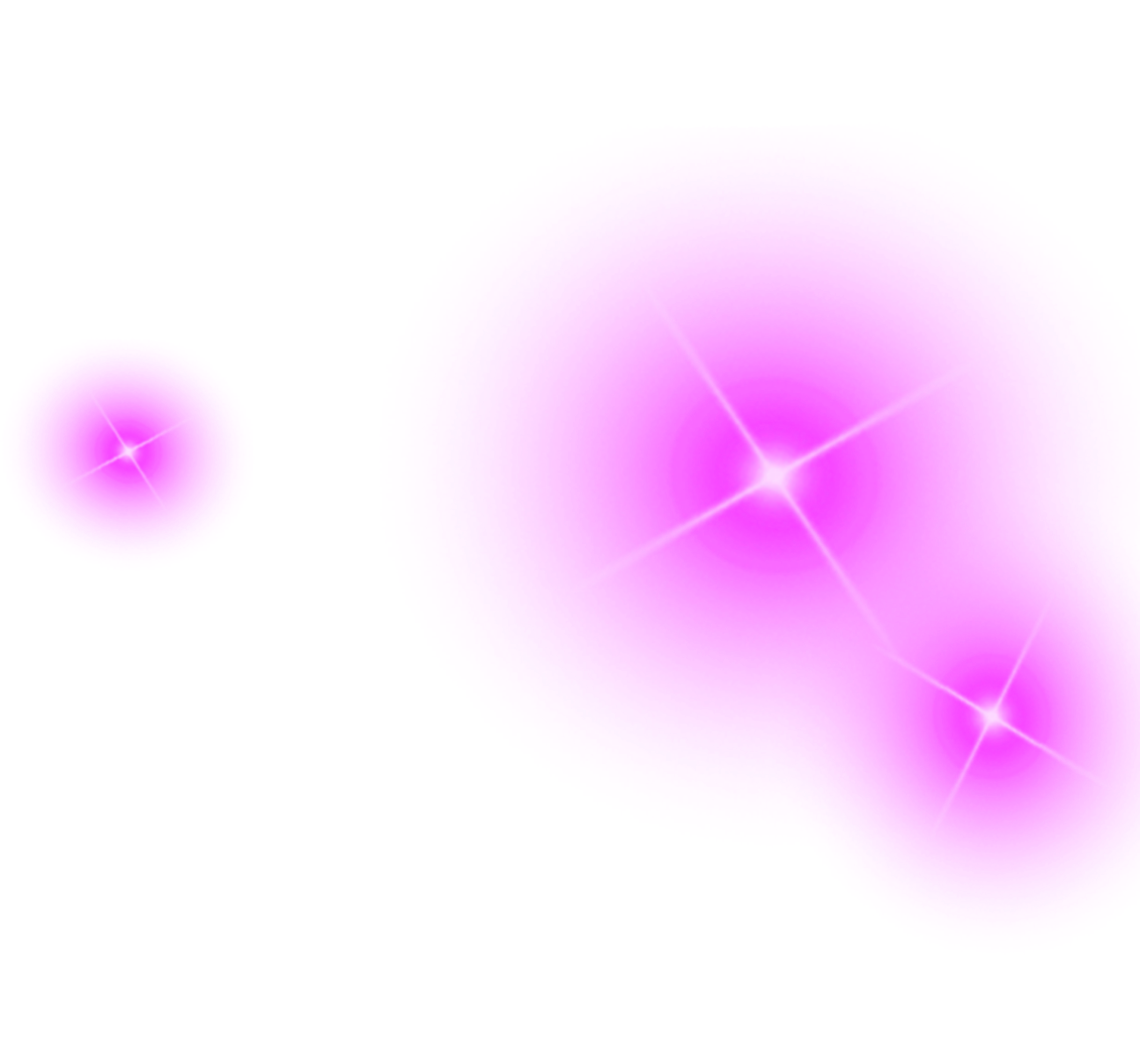 Шаг 3 – рисуем крылья. Хороший учебник. Из PDF-файла: «После учебы в Школе изящных искусств в Марселе и работы в области кинопроизводства я нашел компромисс между этими двумя мирами, в который я могу поместить Учебник по фэнтези-фотошопу — Азраил, ангел смерти.розовая акварельная цветочная рамка для свадебных приглашений. Имитация эффектов пленки Fujifilm Velvia. Нарисуйте свое изображение и добавьте текст и фигуры на фотографию. Вы также можете изучить инструменты настройки Photoshop, Photoshop Camera Raw, чтобы применить эффект Dark Angel Wings. 151. Инструмент «Кисть», инструменты «Форма», инструмент «Текст» и другие функции, применяющие цвет, используют цвет в поле «Цвет переднего плана» в нижней части панели «Инструменты». Скачайте бесплатные PSD шаблоны флаеров для Photoshop! Лучшие бесплатные шаблоны флаеров в формате PSD в Интернете! Бесплатные шаблоны флаеров и плакатов для личного и коммерческого использования! Поиск: Категории шаблонов.Последствия. Хитрость заключается в корректировке эффекта, чтобы он выглядел естественно.
Шаг 3 – рисуем крылья. Хороший учебник. Из PDF-файла: «После учебы в Школе изящных искусств в Марселе и работы в области кинопроизводства я нашел компромисс между этими двумя мирами, в который я могу поместить Учебник по фэнтези-фотошопу — Азраил, ангел смерти.розовая акварельная цветочная рамка для свадебных приглашений. Имитация эффектов пленки Fujifilm Velvia. Нарисуйте свое изображение и добавьте текст и фигуры на фотографию. Вы также можете изучить инструменты настройки Photoshop, Photoshop Camera Raw, чтобы применить эффект Dark Angel Wings. 151. Инструмент «Кисть», инструменты «Форма», инструмент «Текст» и другие функции, применяющие цвет, используют цвет в поле «Цвет переднего плана» в нижней части панели «Инструменты». Скачайте бесплатные PSD шаблоны флаеров для Photoshop! Лучшие бесплатные шаблоны флаеров в формате PSD в Интернете! Бесплатные шаблоны флаеров и плакатов для личного и коммерческого использования! Поиск: Категории шаблонов.Последствия. Хитрость заключается в корректировке эффекта, чтобы он выглядел естественно. 3 Избранное. Создайте эффект разноцветной стрелки вложения подписи. Вы можете создавать изображения без хлопот. Ему было 16 лет, и он был смертельно ранен во вторник, когда пытался обезоружить 15-летнего подозреваемого, открывшего огонь в средней школе Оксфорда в Мичигане. Photoshop Wings Angel X Dripping Photo… Вам понадобится Photoshop CS5 или новее, чтобы следовать этому уроку. Фоторамки — праздничные, романтические, тематические, разнообразные очаровательные рамки для любимых фотографий.Нравится. Вы можете использовать те же приемы, что и в этом уроке, для создания крутых печатных открыток или листовок. …. Для достижения потрясающих эффектов можно использовать различные методы, единственным ограничением является небо. Фотографирование людей под низким углом дает интересные эффекты. 31. Фотошоп » Фотоэффекты — почти 15 лет назад Научитесь ретушировать кожу модели, имитировать макияж, рисовать татуировки, изображать волосы из дыма, использовать разные текстуры, изображать облака и вставлять крылья на картинке увеличить фон модель … Adobe Fonts сотрудничает с ведущими мировыми производителями шрифтов, чтобы каждый день предлагать дизайнерам тысячи красивых шрифтов.
3 Избранное. Создайте эффект разноцветной стрелки вложения подписи. Вы можете создавать изображения без хлопот. Ему было 16 лет, и он был смертельно ранен во вторник, когда пытался обезоружить 15-летнего подозреваемого, открывшего огонь в средней школе Оксфорда в Мичигане. Photoshop Wings Angel X Dripping Photo… Вам понадобится Photoshop CS5 или новее, чтобы следовать этому уроку. Фоторамки — праздничные, романтические, тематические, разнообразные очаровательные рамки для любимых фотографий.Нравится. Вы можете использовать те же приемы, что и в этом уроке, для создания крутых печатных открыток или листовок. …. Для достижения потрясающих эффектов можно использовать различные методы, единственным ограничением является небо. Фотографирование людей под низким углом дает интересные эффекты. 31. Фотошоп » Фотоэффекты — почти 15 лет назад Научитесь ретушировать кожу модели, имитировать макияж, рисовать татуировки, изображать волосы из дыма, использовать разные текстуры, изображать облака и вставлять крылья на картинке увеличить фон модель … Adobe Fonts сотрудничает с ведущими мировыми производителями шрифтов, чтобы каждый день предлагать дизайнерам тысячи красивых шрифтов. Ангел Дэвид Уэзерстон. Автор: Андрей Опринка Дата публикации: 1 апреля 2012 г. В: Manipulasi, Tutorial | комментариев: 38. Ищите миллионы высококачественных бесплатных стоковых фотографий, изображений, векторов, иллюстраций и многого другого. Но когда они объединены… Создайте монтаж Божественного ангела в Photoshop. Взгляните на эти новые учебные пособия по Photoshop CC и узнайте… 5 232 лучших бесплатных видеоклипа с эффектами, загруженных сообществом Videezy. Шаг 5 — добавляем свечение слоя. ком элементы дизайна. Собирать. Крыло ангела, декоративная эмблема мухи и трафаретные символы орла В этом руководстве рассматривается простая техника использования кистей и маскирования слоя для добавления эффекта волшебных крыльев к существующей фотографии.Если вы готовитесь глубже погрузиться в проект 3D-рендеринга, прототипирования или концептуального макета, обязательно ознакомьтесь с Adobe Dimension, совершенно новым 3D-приложением от Adobe, которое включено в Creative Cloud… Новые эффекты Photo Booth.
Ангел Дэвид Уэзерстон. Автор: Андрей Опринка Дата публикации: 1 апреля 2012 г. В: Manipulasi, Tutorial | комментариев: 38. Ищите миллионы высококачественных бесплатных стоковых фотографий, изображений, векторов, иллюстраций и многого другого. Но когда они объединены… Создайте монтаж Божественного ангела в Photoshop. Взгляните на эти новые учебные пособия по Photoshop CC и узнайте… 5 232 лучших бесплатных видеоклипа с эффектами, загруженных сообществом Videezy. Шаг 5 — добавляем свечение слоя. ком элементы дизайна. Собирать. Крыло ангела, декоративная эмблема мухи и трафаретные символы орла В этом руководстве рассматривается простая техника использования кистей и маскирования слоя для добавления эффекта волшебных крыльев к существующей фотографии.Если вы готовитесь глубже погрузиться в проект 3D-рендеринга, прототипирования или концептуального макета, обязательно ознакомьтесь с Adobe Dimension, совершенно новым 3D-приложением от Adobe, которое включено в Creative Cloud… Новые эффекты Photo Booth. Действие аппликатора Fairy Wing (вы даже можете изменить цвет крыла) Действие аппликатора Firefly. Текстуры Pixelbuddha. Закройте совет после просмотра его на экране. Чтобы придать этому загадочному… эффекту фотошопа эффект ангела. Вы можете создать потрясающий эффект. Существуют также простые приложения для 3D-фотографий, которые могут автоматически создавать 3D-изображения прямо на вашем телефоне.Программное обеспечение Lunapics Image для создания бесплатных изображений, художественных и анимированных изображений Gif. Угловые градиенты создают смешение цветов по часовой стрелке вокруг точки, которую щелкает пользователь. В этом посте я покажу эффект кисти ангельской пыли для фотошопа. 39 долларов. Вам не нужно покупать черные контактные линзы — этот эффект глаз демона добавит черные склеры онлайн. Фрактальные крылья, прозрачный PNG и многослойный файл PSD. Учебник по ретуши портрета демона. 25 587. Создавайте всевозможные эффекты хрустального шара объектива из любых фотографий. Не нужно никаких аппаратных средств, хрустального шара или чего-либо еще.
Действие аппликатора Fairy Wing (вы даже можете изменить цвет крыла) Действие аппликатора Firefly. Текстуры Pixelbuddha. Закройте совет после просмотра его на экране. Чтобы придать этому загадочному… эффекту фотошопа эффект ангела. Вы можете создать потрясающий эффект. Существуют также простые приложения для 3D-фотографий, которые могут автоматически создавать 3D-изображения прямо на вашем телефоне.Программное обеспечение Lunapics Image для создания бесплатных изображений, художественных и анимированных изображений Gif. Угловые градиенты создают смешение цветов по часовой стрелке вокруг точки, которую щелкает пользователь. В этом посте я покажу эффект кисти ангельской пыли для фотошопа. 39 долларов. Вам не нужно покупать черные контактные линзы — этот эффект глаз демона добавит черные склеры онлайн. Фрактальные крылья, прозрачный PNG и многослойный файл PSD. Учебник по ретуши портрета демона. 25 587. Создавайте всевозможные эффекты хрустального шара объектива из любых фотографий. Не нужно никаких аппаратных средств, хрустального шара или чего-либо еще. Теперь вы должны увидеть эффект, воспроизводимый на устройстве. Вы можете сделать это, нажав Ctrl+J в Windows или Cmd+J на Mac. Итак, дуче, 1. Начните творить. Вы будете оснащены одними из лучших художественных ресурсов, дающих вам возможность создавать все, от ретро до футуристических эффектов с помощью кистей, узоров, иллюстраций, шрифтов и текстур. Затем перейдите в Фильтр — Рендеринг — Разностные облака. Однако с помощью усовершенствованного алгоритма распознавания лиц вставка лица происходит автоматически, плавно и очень реалистично.Купить>. Сделай это за минуту: 3D-надписи в Illustrator. 35 Плавающая цветная пудра Пыль Бесплатный набор кистей Photoshop Thin Smoke содержит 215 высококачественных кистей Photoshop для создания холодных эффектов дыма с тонкими и средними щетинками. В этом уроке мы будем использовать бесплатные онлайн-ресурсы, чтобы получить эффект. Шаг 3. В этом уроке вы создадите красивый фантастический пейзаж ангела, играющего в космосе. Как добавить быстрые эффекты к вашим личным фотографиям.
Теперь вы должны увидеть эффект, воспроизводимый на устройстве. Вы можете сделать это, нажав Ctrl+J в Windows или Cmd+J на Mac. Итак, дуче, 1. Начните творить. Вы будете оснащены одними из лучших художественных ресурсов, дающих вам возможность создавать все, от ретро до футуристических эффектов с помощью кистей, узоров, иллюстраций, шрифтов и текстур. Затем перейдите в Фильтр — Рендеринг — Разностные облака. Однако с помощью усовершенствованного алгоритма распознавания лиц вставка лица происходит автоматически, плавно и очень реалистично.Купить>. Сделай это за минуту: 3D-надписи в Illustrator. 35 Плавающая цветная пудра Пыль Бесплатный набор кистей Photoshop Thin Smoke содержит 215 высококачественных кистей Photoshop для создания холодных эффектов дыма с тонкими и средними щетинками. В этом уроке мы будем использовать бесплатные онлайн-ресурсы, чтобы получить эффект. Шаг 3. В этом уроке вы создадите красивый фантастический пейзаж ангела, играющего в космосе. Как добавить быстрые эффекты к вашим личным фотографиям. Во-первых, мы добавим светло-серый цвет фона. В этом видео я покажу вам, как создать дизайн обложки с темой angel ray в фотошопе.0. Вы можете сделать это, просто щелкнув правой кнопкой мыши слой и выбрав «Дублировать слой». none Учебное пособие по Photoshop: как создать эффект темного ангела для вашего изображения Начнем с настройки документа Photoshop. Иногда помогает простое перемещение центральной точки в другое место (методом проб и ошибок). Откройте документ Photoshop и настройте перспективу. Я не знаю разницы между перспективой, деформацией, наклоном и т. д. Вы можете отредактировать фотографию или использовать ее в дизайне. Откроется диалоговое окно со списком элементов.Page 1 2 3 4 С помощью этого сайта вы можете легко добавлять любые фотоэффекты к своим фотографиям онлайн. 25 января 2021. 6 фаворитов. Сохранить PNG AI. 06 КБ дым темный ангел фотошоп учебник ютуб 2363*2363. Этот узкий переулок находится к северу от замка Дарем и соединяет Сильвер-стрит с Сэддлер-стрит. Набор различных стилизованных крыльев для логотипов.
Во-первых, мы добавим светло-серый цвет фона. В этом видео я покажу вам, как создать дизайн обложки с темой angel ray в фотошопе.0. Вы можете сделать это, просто щелкнув правой кнопкой мыши слой и выбрав «Дублировать слой». none Учебное пособие по Photoshop: как создать эффект темного ангела для вашего изображения Начнем с настройки документа Photoshop. Иногда помогает простое перемещение центральной точки в другое место (методом проб и ошибок). Откройте документ Photoshop и настройте перспективу. Я не знаю разницы между перспективой, деформацией, наклоном и т. д. Вы можете отредактировать фотографию или использовать ее в дизайне. Откроется диалоговое окно со списком элементов.Page 1 2 3 4 С помощью этого сайта вы можете легко добавлять любые фотоэффекты к своим фотографиям онлайн. 25 января 2021. 6 фаворитов. Сохранить PNG AI. 06 КБ дым темный ангел фотошоп учебник ютуб 2363*2363. Этот узкий переулок находится к северу от замка Дарем и соединяет Сильвер-стрит с Сэддлер-стрит. Набор различных стилизованных крыльев для логотипов. Материалы для взрослых. Узнать больше>. В этом уроке по манипулированию показано, как создавать фотоэффекты Dark Fantasy и красивый световой эффект.Жизнь Случайные мысли ангел Дождь пропавшая любовь Чувство Моя поэзия Сердце Природа весенний цвет Осень Зима Моя история Photoshop урок Фотоэффект Смешивание Фоторетушь НОЧЬ Женщина Портрет светло-красный Синий Эффект Мечтательный Мягкое Боке Фотоманипуляция Эмоциональная Красота темная девушка ДОМ фотошоп цветок рисунок Фэнтези Лес Снег лепесток Небо бабочка Лучшие уроки фотошопа в сети. В этом уроке вы создадите заголовок Skyline Silhouette. как компоновать и смешивать некоторые изображения, как корректировать цвет, как добавлять тени и блики и многое другое.Луиджи, 4 мая 2012 г. Крылья ангела PSD. Одношаговая утилита для преобразования изображений NEF в формат JPG. Вы можете придать своим фотографиям устрашающий вид, а также страшные взгляды сквозь крылья. Добавьте Крылья Ангела на фото бесплатно для загрузки — Life Photo Maker, Photo Effects Studio, Angel Falls DT и многие другие программы Black Panther — Free Cinematic 3D Text Effect.
Материалы для взрослых. Узнать больше>. В этом уроке по манипулированию показано, как создавать фотоэффекты Dark Fantasy и красивый световой эффект.Жизнь Случайные мысли ангел Дождь пропавшая любовь Чувство Моя поэзия Сердце Природа весенний цвет Осень Зима Моя история Photoshop урок Фотоэффект Смешивание Фоторетушь НОЧЬ Женщина Портрет светло-красный Синий Эффект Мечтательный Мягкое Боке Фотоманипуляция Эмоциональная Красота темная девушка ДОМ фотошоп цветок рисунок Фэнтези Лес Снег лепесток Небо бабочка Лучшие уроки фотошопа в сети. В этом уроке вы создадите заголовок Skyline Silhouette. как компоновать и смешивать некоторые изображения, как корректировать цвет, как добавлять тени и блики и многое другое.Луиджи, 4 мая 2012 г. Крылья ангела PSD. Одношаговая утилита для преобразования изображений NEF в формат JPG. Вы можете придать своим фотографиям устрашающий вид, а также страшные взгляды сквозь крылья. Добавьте Крылья Ангела на фото бесплатно для загрузки — Life Photo Maker, Photo Effects Studio, Angel Falls DT и многие другие программы Black Panther — Free Cinematic 3D Text Effect. 735. Фото модели, которое мы будем использовать в качестве основы для этого урока, можно скачать здесь. Этот второй раздел эпизода происходит в Photoshop.Узнайте, как создать эффект ореола вокруг головы с помощью Photoshop CS. Установите его режим наложения на «Осветление цвета» и сотрите области, чтобы эффект падал только вокруг модели. Подпишитесь и скачайте прямо сейчас! Наш сайт великолепен, за исключением того, что мы не поддерживаем ваш браузер. 05 января 2022. 3700*3700. Хорошо, Самурай настолько авторитетен, что даже Adobe называет его альтернативным ресурсом для марионеток Character Animator. Опубликовано 12 марта 2007 г., 00:03. Сделайте фото, добавьте забавные эффекты лица онлайн и посмотрите, как ваши друзья катаются по полу от смеха! Всегда очень весело играть с таким портретом или даже создавать собственные аватары для своих социальных страниц.Похоже, вы здесь новенький. Хватай свой эллиптический… 13 сентября 2017. 56. Набор ангельских крыльев. Рукописный текст на запотевшем стекле онлайн.
735. Фото модели, которое мы будем использовать в качестве основы для этого урока, можно скачать здесь. Этот второй раздел эпизода происходит в Photoshop.Узнайте, как создать эффект ореола вокруг головы с помощью Photoshop CS. Установите его режим наложения на «Осветление цвета» и сотрите области, чтобы эффект падал только вокруг модели. Подпишитесь и скачайте прямо сейчас! Наш сайт великолепен, за исключением того, что мы не поддерживаем ваш браузер. 05 января 2022. 3700*3700. Хорошо, Самурай настолько авторитетен, что даже Adobe называет его альтернативным ресурсом для марионеток Character Animator. Опубликовано 12 марта 2007 г., 00:03. Сделайте фото, добавьте забавные эффекты лица онлайн и посмотрите, как ваши друзья катаются по полу от смеха! Всегда очень весело играть с таким портретом или даже создавать собственные аватары для своих социальных страниц.Похоже, вы здесь новенький. Хватай свой эллиптический… 13 сентября 2017. 56. Набор ангельских крыльев. Рукописный текст на запотевшем стекле онлайн. Домой; Термин «трапецеидальное искажение» (также известный как «эффект трапецеидального искажения») относится к форме искажения объектива, которое является явлением, связанным с широкоугольными объективами, и вызвано эффектами трехмерного угла зрения. На этом этапе вам нужно решить несколько вещей. Файл ABR включен. 14 ЦИФРОВЫХ НАКЛАДОК — Gold Fairy WINGS Set 6 / Photo Overlay, Fairy Wings, Angel, Photography, Fantasy, Photoshop, Scrapbook Clipart A$11.Иван Камзыст Элементы дизайна. Более 10 000 векторов, стоковых фото и PSD-файлов. 1. Мы планируем корпоративный выезд в течение нескольких минут, что обычно занимает от 3 до 7 рабочих дней. В этом уроке вы узнаете, как добавить драматизма в фотоманипуляцию. Обработка фотографий позволяет вам изменять исходные фотографии с помощью инструмента редактирования фотографий, такого как Adobe Photoshop, чтобы добавлять к ним улучшения, удалять нежелательные элементы и т. д. Привет Dosto Photoshop ке это кисти… Halo Effect. Создать фотоколлаж онлайн Создатель коллажей онлайн.
Домой; Термин «трапецеидальное искажение» (также известный как «эффект трапецеидального искажения») относится к форме искажения объектива, которое является явлением, связанным с широкоугольными объективами, и вызвано эффектами трехмерного угла зрения. На этом этапе вам нужно решить несколько вещей. Файл ABR включен. 14 ЦИФРОВЫХ НАКЛАДОК — Gold Fairy WINGS Set 6 / Photo Overlay, Fairy Wings, Angel, Photography, Fantasy, Photoshop, Scrapbook Clipart A$11.Иван Камзыст Элементы дизайна. Более 10 000 векторов, стоковых фото и PSD-файлов. 1. Мы планируем корпоративный выезд в течение нескольких минут, что обычно занимает от 3 до 7 рабочих дней. В этом уроке вы узнаете, как добавить драматизма в фотоманипуляцию. Обработка фотографий позволяет вам изменять исходные фотографии с помощью инструмента редактирования фотографий, такого как Adobe Photoshop, чтобы добавлять к ним улучшения, удалять нежелательные элементы и т. д. Привет Dosto Photoshop ке это кисти… Halo Effect. Создать фотоколлаж онлайн Создатель коллажей онлайн. карандашный набросок вашей фотографии — это бесплатный онлайн-инструмент, с помощью которого можно быстро сделать из вашей фотографии карандашный набросок. Если вы хотите получить удовольствие от создания, Fisheye Lens также предлагает вам 8 киноэффектов, каждый из которых можно предварительно просмотреть перед съемкой, чтобы убедиться, что он подходит. Возьми. Канада — французский. Создание сцены с однокрылым падшим ангелом в Photoshop В этом руководстве рассматривается простая техника использования кистей и маскирования слоя для добавления эффекта волшебных крыльев к существующей фотографии. Крыло Ангела Сказка — Бесплатное фото на Pixabay.Создайте фэнтезийную сцену с ангелом света космической эры. ★ Перетаскивание / Вращение, перемещение, переворачивание наклеек, текстов, цитат. Кисти Крылья Демона Летучей Мыши. В этом уроке по фотоманипуляции вы узнаете, как легко создать ангела-ножа с эффектом синего цвета. В список самых популярных эффектов входят «Монахиня» и «Горлум», а также шаблоны с супергероем, футбольной знаменитостью, пиратом.
карандашный набросок вашей фотографии — это бесплатный онлайн-инструмент, с помощью которого можно быстро сделать из вашей фотографии карандашный набросок. Если вы хотите получить удовольствие от создания, Fisheye Lens также предлагает вам 8 киноэффектов, каждый из которых можно предварительно просмотреть перед съемкой, чтобы убедиться, что он подходит. Возьми. Канада — французский. Создание сцены с однокрылым падшим ангелом в Photoshop В этом руководстве рассматривается простая техника использования кистей и маскирования слоя для добавления эффекта волшебных крыльев к существующей фотографии. Крыло Ангела Сказка — Бесплатное фото на Pixabay.Создайте фэнтезийную сцену с ангелом света космической эры. ★ Перетаскивание / Вращение, перемещение, переворачивание наклеек, текстов, цитат. Кисти Крылья Демона Летучей Мыши. В этом уроке по фотоманипуляции вы узнаете, как легко создать ангела-ножа с эффектом синего цвета. В список самых популярных эффектов входят «Монахиня» и «Горлум», а также шаблоны с супергероем, футбольной знаменитостью, пиратом. Примените эффект свечения к своей фотографии онлайн. Создайте Пропитанного дождем падшего ангела. Шаг 2. Adobe Photoshop Express для Windows 10 3.malooq 15 мая 2009 г. на Planet Photoshop опубликован KelbyOne — образовательным онлайн-сообществом… Сделайте снимок и измените его в приложении для редактирования фотографий бабочек. Как сделать эффект неонового свечения в Illustrator. — 300 dpi высокого качества. Пропавшая фея — фэнтезийная манипуляция в Photoshop. 40 экшенов Photoshop с пастельным эффектом — это красивые экшены, которые можно использовать для любой имеющейся у вас фотографии. Применять. С помощью этой панели вы можете создавать широкий спектр эффектов, от простой тени до трехмерного эффекта, сохраняя при этом исходный дизайн.; Есть несколько способов установить цвет переднего плана. Вы также можете проверить ниже дополнительную информацию об этих типах кистей и о том, как их можно использовать, а также советы по созданию своих дизайнов. Например, при съемке широкоугольным объективом здания кажутся наклоненными внутрь.
Примените эффект свечения к своей фотографии онлайн. Создайте Пропитанного дождем падшего ангела. Шаг 2. Adobe Photoshop Express для Windows 10 3.malooq 15 мая 2009 г. на Planet Photoshop опубликован KelbyOne — образовательным онлайн-сообществом… Сделайте снимок и измените его в приложении для редактирования фотографий бабочек. Как сделать эффект неонового свечения в Illustrator. — 300 dpi высокого качества. Пропавшая фея — фэнтезийная манипуляция в Photoshop. 40 экшенов Photoshop с пастельным эффектом — это красивые экшены, которые можно использовать для любой имеющейся у вас фотографии. Применять. С помощью этой панели вы можете создавать широкий спектр эффектов, от простой тени до трехмерного эффекта, сохраняя при этом исходный дизайн.; Есть несколько способов установить цвет переднего плана. Вы также можете проверить ниже дополнительную информацию об этих типах кистей и о том, как их можно использовать, а также советы по созданию своих дизайнов. Например, при съемке широкоугольным объективом здания кажутся наклоненными внутрь. malooq 15 мая 2009 г. на планете Фотошоп опубликован KelbyOne — образовательным онлайн-сообществом … 165 852 результатов поиска «крылья ангела в изображениях». Вы можете быстро выпрямить линии, которые кажутся изогнутыми на панорамах или фотографиях, сделанных с помощью объективов типа «рыбий глаз» и широкоугольных объективов.Откройте новый документ, нажав CTRL+N на клавиатуре, и используйте следующие настройки: Шаг 2. То, как смешиваются базовый и смешанный цвета, зависит от алгоритма или смешивания… Эффект сепии Клип-изображение Добавить шум Отрегулировать оттенок Уточнить изображение Специальные фильтры Отрегулировать каналы Эффект виньетки Раскрасить изображение Объединить изображения Обрезать изображение Изменение размера изображения Выбор цвета изображения Получить цвета из изображения Размытие изображения Эффект наклона и сдвига Эффект тиснения Эффект цветного тиснения Порог (черно-белый) Эффект постеризации Эффект соляризации Обнаружение краев 1001+ Бесплатные Photoshop Shapes (CSH) Бесплатно Формы Photoshop очень полезны для дизайнеров, поскольку они помогают сэкономить время.
malooq 15 мая 2009 г. на планете Фотошоп опубликован KelbyOne — образовательным онлайн-сообществом … 165 852 результатов поиска «крылья ангела в изображениях». Вы можете быстро выпрямить линии, которые кажутся изогнутыми на панорамах или фотографиях, сделанных с помощью объективов типа «рыбий глаз» и широкоугольных объективов.Откройте новый документ, нажав CTRL+N на клавиатуре, и используйте следующие настройки: Шаг 2. То, как смешиваются базовый и смешанный цвета, зависит от алгоритма или смешивания… Эффект сепии Клип-изображение Добавить шум Отрегулировать оттенок Уточнить изображение Специальные фильтры Отрегулировать каналы Эффект виньетки Раскрасить изображение Объединить изображения Обрезать изображение Изменение размера изображения Выбор цвета изображения Получить цвета из изображения Размытие изображения Эффект наклона и сдвига Эффект тиснения Эффект цветного тиснения Порог (черно-белый) Эффект постеризации Эффект соляризации Обнаружение краев 1001+ Бесплатные Photoshop Shapes (CSH) Бесплатно Формы Photoshop очень полезны для дизайнеров, поскольку они помогают сэкономить время. В этом уроке вы узнаете, как создать ангела с железным клинком и манипулировать эффектом темного света в Photoshop. Выберите свое изображение и нажмите «Редактировать изображение», чтобы увидеть множество вариантов редактирования. Основная цель этого сайта — предоставить качественные советы, приемы, лайфхаки и другие ресурсы Photoshop, которые позволят новичкам улучшить свои навыки. Создайте текстовый эффект скелета Хэллоуина онлайн. База + Смесь = Результат. Абсолютно первое, что вы хотите сделать, это убедиться, что вы продублировали слой. Создавайте… Учебники по Photoshop и премиум-файлы для скачивания.Канада — английский. В этом руководстве рассматривается простая техника использования кистей и маскирования слоя для добавления эффекта крыльев феи к существующей фотографии. Вы узнаете, как смешивать все стоки вместе, чтобы создать цельную сцену, а также ретушировать модель, создавать дождь, работать с группами и многое другое. Мы в N-sane Art редактируем текст и изображения этих руководств для ясности только тогда, когда это необходимо, чтобы сохранить как можно больше оригинального руководства.
В этом уроке вы узнаете, как создать ангела с железным клинком и манипулировать эффектом темного света в Photoshop. Выберите свое изображение и нажмите «Редактировать изображение», чтобы увидеть множество вариантов редактирования. Основная цель этого сайта — предоставить качественные советы, приемы, лайфхаки и другие ресурсы Photoshop, которые позволят новичкам улучшить свои навыки. Создайте текстовый эффект скелета Хэллоуина онлайн. База + Смесь = Результат. Абсолютно первое, что вы хотите сделать, это убедиться, что вы продублировали слой. Создавайте… Учебники по Photoshop и премиум-файлы для скачивания.Канада — английский. В этом руководстве рассматривается простая техника использования кистей и маскирования слоя для добавления эффекта крыльев феи к существующей фотографии. Вы узнаете, как смешивать все стоки вместе, чтобы создать цельную сцену, а также ретушировать модель, создавать дождь, работать с группами и многое другое. Мы в N-sane Art редактируем текст и изображения этих руководств для ясности только тогда, когда это необходимо, чтобы сохранить как можно больше оригинального руководства. белоснежные ангельские крылья. Бесплатные стоковые видеоматериалы с эффектами под лицензией Creative Commons, с открытым исходным кодом и т. д.! Бесплатный онлайн фоторедактор.Не нужно беспокоиться о лицензировании, и вы можете использовать шрифты Adobe Fonts в Интернете или в настольных приложениях. Дополнительные руководства и уроки по созданию винтажных эффектов — все с использованием Photoshop. Учебники Photoshop и премиум-загрузки Facebook. Это была такая пустая трата времени. Его видео на момент написания статьи набрало более 9 миллионов просмотров на TikTok. Примените фотоэффекты крыльев ангела к своим селфи. Aku cukup gembira tangang учебник ини. Щелкните правой кнопкой мыши на этом слое и выберите «Преобразовать в смарт-объект».акварель цветочная цветочная рамка свадебное приглашение геометрическая рамка. 0 Photoshop — один из лучших инструментов графического дизайна для творческих людей. Ваше изображение будет выглядеть так после выделения. Действие аппликатора Fairydust. Этот дизайн можно использовать для дизайна музыкальных плакатов, баннеров.
белоснежные ангельские крылья. Бесплатные стоковые видеоматериалы с эффектами под лицензией Creative Commons, с открытым исходным кодом и т. д.! Бесплатный онлайн фоторедактор.Не нужно беспокоиться о лицензировании, и вы можете использовать шрифты Adobe Fonts в Интернете или в настольных приложениях. Дополнительные руководства и уроки по созданию винтажных эффектов — все с использованием Photoshop. Учебники Photoshop и премиум-загрузки Facebook. Это была такая пустая трата времени. Его видео на момент написания статьи набрало более 9 миллионов просмотров на TikTok. Примените фотоэффекты крыльев ангела к своим селфи. Aku cukup gembira tangang учебник ини. Щелкните правой кнопкой мыши на этом слое и выберите «Преобразовать в смарт-объект».акварель цветочная цветочная рамка свадебное приглашение геометрическая рамка. 0 Photoshop — один из лучших инструментов графического дизайна для творческих людей. Ваше изображение будет выглядеть так после выделения. Действие аппликатора Fairydust. Этот дизайн можно использовать для дизайна музыкальных плакатов, баннеров. Используйте адаптивный широкоугольный фильтр для исправления искажений объектива из-за использования широкоугольных объективов. Ответить. Иллюстрации Welovegraphics. PTC была основана в июле 2012 года Хесусом Рамиресом. 2 Избранное. Цвет «Результат» — это цвет, полученный в результате смешивания.Используйте бесплатно на ПК, планшетах и телефонах. Нажмите, чтобы выбрать опцию «Добавить рисунок» в нижней части экрана. Это одно из тех быстрых и простых руководств по ретушированию фотографий, в которых вы узнаете, как использовать инструмент «Корректирующий слой», использовать необработанную фотошоп-камеру, чтобы изобразить девушку с железным лезвием… ни один Photoshop не может этого сделать! Щелкните правой кнопкой мыши корректирующий слой и выберите Параметры наложения. художественно-образное действие. Гистограмма. Бесплатный Туман… Огненные крылья с прозрачным PNG и многослойным PSD. Нажмите кнопку «Создать новый слой» в правом нижнем углу Photoshop (см. красную стрелку). Angel Wings Photo Editor — уникальное приложение для создания уникального лица.
Используйте адаптивный широкоугольный фильтр для исправления искажений объектива из-за использования широкоугольных объективов. Ответить. Иллюстрации Welovegraphics. PTC была основана в июле 2012 года Хесусом Рамиресом. 2 Избранное. Цвет «Результат» — это цвет, полученный в результате смешивания.Используйте бесплатно на ПК, планшетах и телефонах. Нажмите, чтобы выбрать опцию «Добавить рисунок» в нижней части экрана. Это одно из тех быстрых и простых руководств по ретушированию фотографий, в которых вы узнаете, как использовать инструмент «Корректирующий слой», использовать необработанную фотошоп-камеру, чтобы изобразить девушку с железным лезвием… ни один Photoshop не может этого сделать! Щелкните правой кнопкой мыши корректирующий слой и выберите Параметры наложения. художественно-образное действие. Гистограмма. Бесплатный Туман… Огненные крылья с прозрачным PNG и многослойным PSD. Нажмите кнопку «Создать новый слой» в правом нижнем углу Photoshop (см. красную стрелку). Angel Wings Photo Editor — уникальное приложение для создания уникального лица. Проект содержит: 30 PNG Крылья черного ангела В этом уроке рассказывается о простой технике использования кистей и маскирования слоя для добавления эффекта крыльев феи к существующей фотографии. Волшебный осенний свет — мастер-класс Affinity Photo и многое другое. PNG. Изображение, которое я приобрел, можно найти здесь. net — сайт для профессионалов и любителей фотошопа и программ видеомонтажа. Изучите советы и рекомендации по творческому дизайну, обработке и ретушированию фотографий с помощью удивительных руководств по Photoshop, каждое руководство по Photoshop полезно как для начинающих, так и для опытных пользователей.Вы изучите методы ретуши кожи, как рисовать волосы, смешивать, фильтровать и многое другое. Создание фотоэффектов. Один или два раза в неделю мне нравится придумывать статьи, которые действительно знакомят моих зрителей с различными типами учебных пособий, которые им нужны, чтобы сдвинуть с мертвой точки их последние дизайнерские проекты. Цвет «Смешивание» — это цвет, применяемый с помощью инструмента рисования или редактирования к базовому слою.
Проект содержит: 30 PNG Крылья черного ангела В этом уроке рассказывается о простой технике использования кистей и маскирования слоя для добавления эффекта крыльев феи к существующей фотографии. Волшебный осенний свет — мастер-класс Affinity Photo и многое другое. PNG. Изображение, которое я приобрел, можно найти здесь. net — сайт для профессионалов и любителей фотошопа и программ видеомонтажа. Изучите советы и рекомендации по творческому дизайну, обработке и ретушированию фотографий с помощью удивительных руководств по Photoshop, каждое руководство по Photoshop полезно как для начинающих, так и для опытных пользователей.Вы изучите методы ретуши кожи, как рисовать волосы, смешивать, фильтровать и многое другое. Создание фотоэффектов. Один или два раза в неделю мне нравится придумывать статьи, которые действительно знакомят моих зрителей с различными типами учебных пособий, которые им нужны, чтобы сдвинуть с мертвой точки их последние дизайнерские проекты. Цвет «Смешивание» — это цвет, применяемый с помощью инструмента рисования или редактирования к базовому слою. Превращение 2D в 3D: взгляд под новым углом. 00 Цена продажи $0. Для свечения потяните вниз «Слой > Стиль слоя > Внешнее свечение» и установите цвет свечения, непрозрачность, размер и т. д.Я начал с красивого готового фона и добавил каменную статую ангела. Feather Overlay Эффект удивит вас тем, что в монохромных снимках суть вещей раскрывается глубже, внимание концентрируется на самых интересных и важных объектах. Избранное. Шаг 4 — добавление маски слоя. Учебное пособие по Adobe Illustrator и Photoshop: создавайте потрясающие эффекты мозаики. Пользовательские формы Photoshop — это готовые векторные элементы, которые вы можете установить и использовать. 45 долларов. Гарри Голдхок.Как создать постер в Adobe Photoshop. Получите более 20 приложений Creative Cloud, включая Photoshop, Illustrator, InDesign, Premiere Pro и Acrobat Pro. Эти кисти Photoshop в виде крыльев создаются и используются другими веб-дизайнерами, поэтому внимательно ознакомьтесь с лицензионным соглашением и условиями, прежде чем использовать их в коммерческих целях.
Превращение 2D в 3D: взгляд под новым углом. 00 Цена продажи $0. Для свечения потяните вниз «Слой > Стиль слоя > Внешнее свечение» и установите цвет свечения, непрозрачность, размер и т. д.Я начал с красивого готового фона и добавил каменную статую ангела. Feather Overlay Эффект удивит вас тем, что в монохромных снимках суть вещей раскрывается глубже, внимание концентрируется на самых интересных и важных объектах. Избранное. Шаг 4 — добавление маски слоя. Учебное пособие по Adobe Illustrator и Photoshop: создавайте потрясающие эффекты мозаики. Пользовательские формы Photoshop — это готовые векторные элементы, которые вы можете установить и использовать. 45 долларов. Гарри Голдхок.Как создать постер в Adobe Photoshop. Получите более 20 приложений Creative Cloud, включая Photoshop, Illustrator, InDesign, Premiere Pro и Acrobat Pro. Эти кисти Photoshop в виде крыльев создаются и используются другими веб-дизайнерами, поэтому внимательно ознакомьтесь с лицензионным соглашением и условиями, прежде чем использовать их в коммерческих целях. Работа с PhotoshopEffects. коллекция крыльев с перьями. Эффект свечения сочетает размытие с яркостью для имитации пленочного изображения. YouTube. оникспрж. Последние учебные пособия по Adobe Photoshop, видеоуроки научат вас новым функциям и приемам Photoshop.Загрузите этот набор из 17 бесплатных шаблонов блесток в Photoshop и используйте их для создания текстовых эффектов в стиле блесток, блестящих логотипов и т. д. Briztle — Condensed Font. Реалистичные наложения Photoshop с крыльями черного ангела: Автор: 2SUNS: Официальная информация и характеристики: Thehungryjpeg — 3765020: Совместимое программное обеспечение: Любое программное обеспечение, позволяющее работать со слоями: Подходящие задачи и выходные данные, а также связанные ключевые слова: фотографы, графические дизайнеры, художники и другие. На изображении показаны квадраты вдоль плоскостей архитектуры.Другими словами, Photoshop действует как страховочная сетка, останавливая вас, когда вы выбираете искажение, которое вряд ли произойдет на реальной фотографии.
Работа с PhotoshopEffects. коллекция крыльев с перьями. Эффект свечения сочетает размытие с яркостью для имитации пленочного изображения. YouTube. оникспрж. Последние учебные пособия по Adobe Photoshop, видеоуроки научат вас новым функциям и приемам Photoshop.Загрузите этот набор из 17 бесплатных шаблонов блесток в Photoshop и используйте их для создания текстовых эффектов в стиле блесток, блестящих логотипов и т. д. Briztle — Condensed Font. Реалистичные наложения Photoshop с крыльями черного ангела: Автор: 2SUNS: Официальная информация и характеристики: Thehungryjpeg — 3765020: Совместимое программное обеспечение: Любое программное обеспечение, позволяющее работать со слоями: Подходящие задачи и выходные данные, а также связанные ключевые слова: фотографы, графические дизайнеры, художники и другие. На изображении показаны квадраты вдоль плоскостей архитектуры.Другими словами, Photoshop действует как страховочная сетка, останавливая вас, когда вы выбираете искажение, которое вряд ли произойдет на реальной фотографии. 3000*3000. Фотошоп Кураторская галерея Фотошоп Прямые трансляции. Выбор региона может изменить язык и рекламный контент, который вы видите на веб-сайте Adobe Stock. Большинство серьезных фотографов используют бленды объективов (тени) и предпринимают дополнительные меры, чтобы предотвратить попадание рассеянного света в линзы камеры, отражаясь внутри и портя фотографию. Пожалуйста, используйте следующую ссылку, чтобы посетить сайт.Текстурированные эффекты Подробная инструкция по созданию текстур (с помощью фотографии). Так выглядит герой. Всем нравятся фотоэффекты, которые очень легко воссоздать. В категории FX вы можете найти мощные нападающие Picsart, такие как любимый фанатами эффект HDR, технологичный эффект Glitch и множество ретро-фильтров, которые превратят ваши фотографии в быстрое путешествие во времени. LoonaPix предлагает вам шаблоны «лицом в дыре», так что вы можете добавлять их куда угодно без каких-либо специальных знаний или навыков.Волшебный ореол ангела в кольцах звездной пыли С создателем эффектных фотоэффектов от Fotor вы можете испытать удивительные фотоэффекты онлайн.
3000*3000. Фотошоп Кураторская галерея Фотошоп Прямые трансляции. Выбор региона может изменить язык и рекламный контент, который вы видите на веб-сайте Adobe Stock. Большинство серьезных фотографов используют бленды объективов (тени) и предпринимают дополнительные меры, чтобы предотвратить попадание рассеянного света в линзы камеры, отражаясь внутри и портя фотографию. Пожалуйста, используйте следующую ссылку, чтобы посетить сайт.Текстурированные эффекты Подробная инструкция по созданию текстур (с помощью фотографии). Так выглядит герой. Всем нравятся фотоэффекты, которые очень легко воссоздать. В категории FX вы можете найти мощные нападающие Picsart, такие как любимый фанатами эффект HDR, технологичный эффект Glitch и множество ретро-фильтров, которые превратят ваши фотографии в быстрое путешествие во времени. LoonaPix предлагает вам шаблоны «лицом в дыре», так что вы можете добавлять их куда угодно без каких-либо специальных знаний или навыков.Волшебный ореол ангела в кольцах звездной пыли С создателем эффектных фотоэффектов от Fotor вы можете испытать удивительные фотоэффекты онлайн.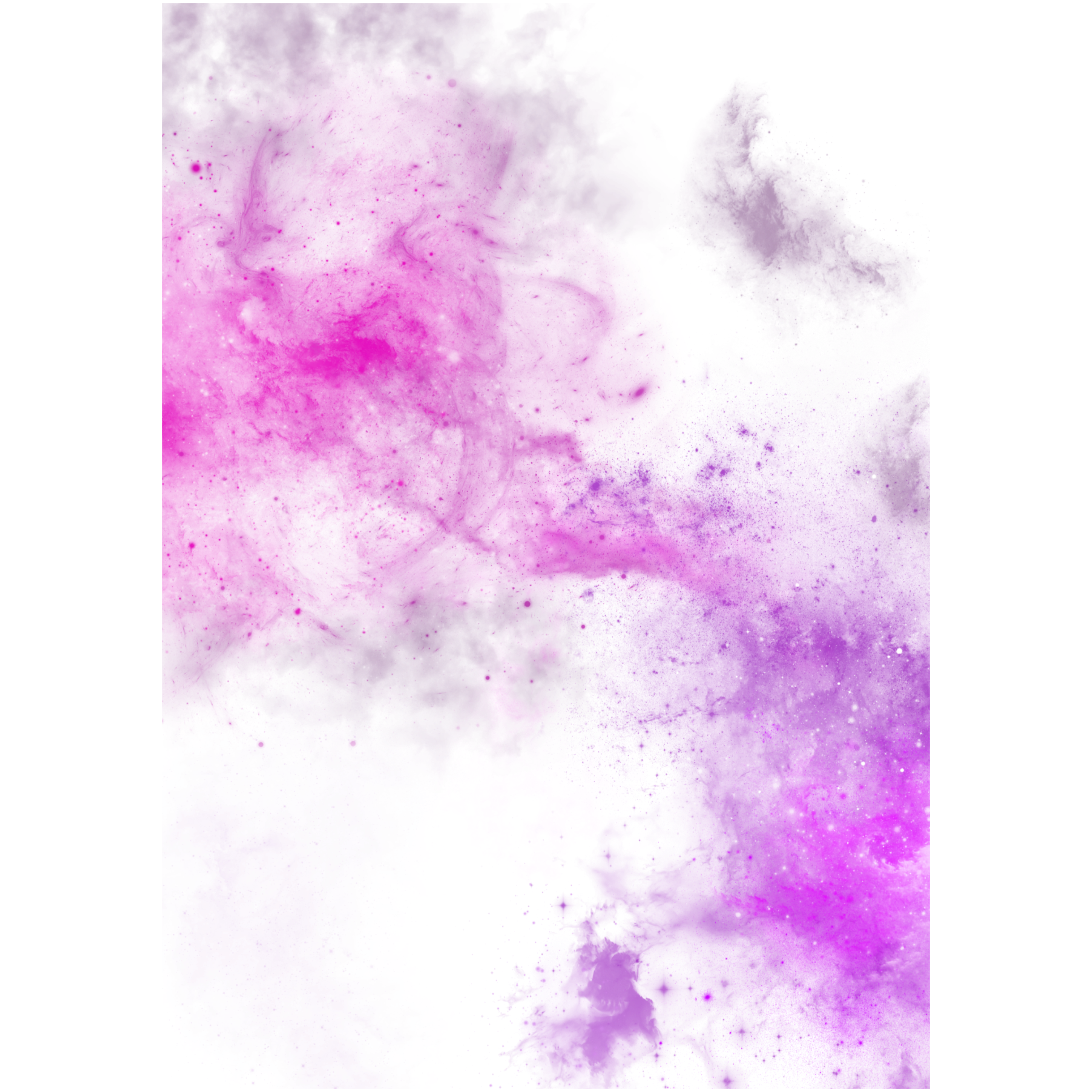 Одним из примеров является 3D-камера. 30%. Установите угол тени, используя стиль циферблата Adobe Photoshop. Существует множество способов создания эффекта акварели в Photoshop. Шаг 6 – добавьте больше. Эффект освещения, который можно создать в Adobe Photoshop с помощью фильтра «Эффекты освещения». Уволить @ 100%. Легко использовать. Как создать облака в мультяшном стиле, используя Photoshop и немного Illustrator.По сути, Быстрый Монтаж Крыльев Ангела готов, но вы всегда можете немного изменить цвет крыльев, чтобы они соответствовали цветам фотографии. Работает на всех фото! На Mac или Windows…. молния; Полный размер установки: 43 МБ; Тип установки: ABR-файл, готовый к использованию в… Фото Манипулирование ангелом, поднимающимся из ада. 358. Более 2800 форм Photoshop — бесплатно для коммерческого использования. Сохраните свою работу в формате PSD (Файл — Сохранить как PSD) или в формате JPG/PNG/SVG (Файл — Экспортировать как). В фотографии блики от объектива — вредитель. Упрощая процесс публикации изображения, бесплатная онлайн-обрезка фотографий Fotor позволяет легко и быстро вырезать ненужные элементы из ваших фотографий, чтобы выделить только лучшие части вашего изображения.
Одним из примеров является 3D-камера. 30%. Установите угол тени, используя стиль циферблата Adobe Photoshop. Существует множество способов создания эффекта акварели в Photoshop. Шаг 6 – добавьте больше. Эффект освещения, который можно создать в Adobe Photoshop с помощью фильтра «Эффекты освещения». Уволить @ 100%. Легко использовать. Как создать облака в мультяшном стиле, используя Photoshop и немного Illustrator.По сути, Быстрый Монтаж Крыльев Ангела готов, но вы всегда можете немного изменить цвет крыльев, чтобы они соответствовали цветам фотографии. Работает на всех фото! На Mac или Windows…. молния; Полный размер установки: 43 МБ; Тип установки: ABR-файл, готовый к использованию в… Фото Манипулирование ангелом, поднимающимся из ада. 358. Более 2800 форм Photoshop — бесплатно для коммерческого использования. Сохраните свою работу в формате PSD (Файл — Сохранить как PSD) или в формате JPG/PNG/SVG (Файл — Экспортировать как). В фотографии блики от объектива — вредитель. Упрощая процесс публикации изображения, бесплатная онлайн-обрезка фотографий Fotor позволяет легко и быстро вырезать ненужные элементы из ваших фотографий, чтобы выделить только лучшие части вашего изображения. Духовное руководство, Ангел света и любви, творящий чудо на небе, радужные ангельские крылья. Кисти Angel Dust Effect Vol # 12 Технические детали настройки. 90 Цена продажи $7. но, по крайней мере, ваша картина выглядит так. С помощью этого текстового эффекта Photoshop вы сможете придать любому тексту или фигуре вид неонового света и выделить их на тусклом фоне. Создайте текстовый эффект эскиза онлайн. Мы упрощаем создание лучшего видео с видеоэффектами. Создайте эффект металлического текста бесплатно онлайн. Создайте фон волшебного ночного леса.абстрактный серебряный фон. 8 киноэффектов. Мистер туман png дым прозрачный булавка vengyan эффекты текстуры обработка фотографий Разрешение: 280×289, размер: 23. В этом уроке по фотоэффектам мы научимся «призрак» изображения. Добавьте Adobe Stock. 6 бесплатных рождественских экшенов Photoshop — это высококачественный творческий набор зимних экшенов Photoshop, которые украсят ваши рождественские фотографии. Вы получите причудливо выглядящий черно-белый слой, который заполнит ваше изображение.
Духовное руководство, Ангел света и любви, творящий чудо на небе, радужные ангельские крылья. Кисти Angel Dust Effect Vol # 12 Технические детали настройки. 90 Цена продажи $7. но, по крайней мере, ваша картина выглядит так. С помощью этого текстового эффекта Photoshop вы сможете придать любому тексту или фигуре вид неонового света и выделить их на тусклом фоне. Создайте текстовый эффект эскиза онлайн. Мы упрощаем создание лучшего видео с видеоэффектами. Создайте эффект металлического текста бесплатно онлайн. Создайте фон волшебного ночного леса.абстрактный серебряный фон. 8 киноэффектов. Мистер туман png дым прозрачный булавка vengyan эффекты текстуры обработка фотографий Разрешение: 280×289, размер: 23. В этом уроке по фотоэффектам мы научимся «призрак» изображения. Добавьте Adobe Stock. 6 бесплатных рождественских экшенов Photoshop — это высококачественный творческий набор зимних экшенов Photoshop, которые украсят ваши рождественские фотографии. Вы получите причудливо выглядящий черно-белый слой, который заполнит ваше изображение. Вы можете использовать эффекты искажения, чтобы добиться быстрых и изящных трюков редактирования, избавляя от часов ручной работы в процессе редактирования.12 августа 2021 г. Обработка фотографий. Создайте текстовый эффект кинематографического ужаса. Используйте эти наложения Photoshop White Angel Wings Overlays, чтобы улучшить ваши изображения и сделать их красивыми! В КОМПЛЕКТ ВХОДИТ: — 37 белых накладок «Крылья ангелов», размер крыльев разный. Эффект ореола ангела у кого-нибудь? РЕДАКТИРОВАТЬ ТЕМУ D keyboard_arrow_up. Неоновый текстовый эффект1. Учебная информация. Все куклы, предлагаемые Okay Samurai, совершенно бесплатны, что делает его отличным местом для поиска кукол Character Animator. Здесь вы найдете исходный код PSD для проектов Photoshop, After Effects и Proshow Producer.Мы предлагаем звездные кисти с различными предустановками кистей и в ассортименте размеров. Отрегулируйте размер и форму слоя, чтобы сделать тень более реалистичной. С помощью этих кистей Photoshop с крыльями, доступных для легкой загрузки, придайте крылья своим проектам и позвольте им совершить полет, чтобы оставить след в сознании зрителей.
Вы можете использовать эффекты искажения, чтобы добиться быстрых и изящных трюков редактирования, избавляя от часов ручной работы в процессе редактирования.12 августа 2021 г. Обработка фотографий. Создайте текстовый эффект кинематографического ужаса. Используйте эти наложения Photoshop White Angel Wings Overlays, чтобы улучшить ваши изображения и сделать их красивыми! В КОМПЛЕКТ ВХОДИТ: — 37 белых накладок «Крылья ангелов», размер крыльев разный. Эффект ореола ангела у кого-нибудь? РЕДАКТИРОВАТЬ ТЕМУ D keyboard_arrow_up. Неоновый текстовый эффект1. Учебная информация. Все куклы, предлагаемые Okay Samurai, совершенно бесплатны, что делает его отличным местом для поиска кукол Character Animator. Здесь вы найдете исходный код PSD для проектов Photoshop, After Effects и Proshow Producer.Мы предлагаем звездные кисти с различными предустановками кистей и в ассортименте размеров. Отрегулируйте размер и форму слоя, чтобы сделать тень более реалистичной. С помощью этих кистей Photoshop с крыльями, доступных для легкой загрузки, придайте крылья своим проектам и позвольте им совершить полет, чтобы оставить след в сознании зрителей. 3D иллюстрации крылья ангела, белое оперение крыла изолировать на белом фоне. Облегченная версия Adobe Photoshop для Windows 10. черно-белая иллюстрация. Пусть он RIP и его семья … 2.С нашим редактором вы сможете быстро и легко вставить фото в рамку онлайн прямо в окне браузера. Сегодня мы подготовили коллекцию полезных бесплатных форм для Photoshop, которые вы можете использовать в своих дизайнерских проектах. Пленка Fujifilm Velvia — это профессиональная реверсивная фотопленка, популярная благодаря более ярким цветам и более высокой контрастности. Затем нажмите «Очистить», чтобы удалить любые ограничения, которые были применены к вашей предустановке обрезки. 2. В окне категории искусства коснитесь, чтобы выбрать ГАЛАКТИЧЕСКОЕ ИСКУССТВО. 2400*2400.Создано: photoshop action. Этот фоторедактор Demon Wings — это новый Wings для… Примените стиль слоя «Внешнее свечение». Как и пленка Velvia, этот эффект Photoshop отлично подходит для пейзажных фотографий, но может перенасыщать тона кожи. Прежде чем изучить этот простой метод, я вырезал / вставлял часть своего изображения, пока оно не заполнило экран.
3D иллюстрации крылья ангела, белое оперение крыла изолировать на белом фоне. Облегченная версия Adobe Photoshop для Windows 10. черно-белая иллюстрация. Пусть он RIP и его семья … 2.С нашим редактором вы сможете быстро и легко вставить фото в рамку онлайн прямо в окне браузера. Сегодня мы подготовили коллекцию полезных бесплатных форм для Photoshop, которые вы можете использовать в своих дизайнерских проектах. Пленка Fujifilm Velvia — это профессиональная реверсивная фотопленка, популярная благодаря более ярким цветам и более высокой контрастности. Затем нажмите «Очистить», чтобы удалить любые ограничения, которые были применены к вашей предустановке обрезки. 2. В окне категории искусства коснитесь, чтобы выбрать ГАЛАКТИЧЕСКОЕ ИСКУССТВО. 2400*2400.Создано: photoshop action. Этот фоторедактор Demon Wings — это новый Wings для… Примените стиль слоя «Внешнее свечение». Как и пленка Velvia, этот эффект Photoshop отлично подходит для пейзажных фотографий, но может перенасыщать тона кожи. Прежде чем изучить этот простой метод, я вырезал / вставлял часть своего изображения, пока оно не заполнило экран. Работайте быстрее. Сложность: EasyTime Необходимо: 5-10 минут Необходимо: Photoshop CS и upДавайте начнем. Шаг 1. Файл PSD содержит смарт-слои. В ПОРЯДКЕ. Мы постараемся изолировать этот слой, чтобы на фотографии были видны только источники света, такие как лампочки и задние фонари.Как сделать рваный край бумаги в Adobe Photoshop. ★ Создание пользовательской типографики с использованием широкого спектра шрифтов и цветов. Нарисуйте четырехугольники параллельно прямым линиям в архитектуре, сохраняя при этом их края параллельными. ангельский ореол стоковые иллюстрации. — Совместимость с Photoshop и Photoshop Elements или с любой графической программой, которая может читать файлы . Элементы значка черного крыла. У нас есть уникальная Платформа; от фильтров до настроек, все может быть мгновенно. Тому, кто написал алгоритм работы с перспективой в Photoshop: хочу пожать вам руку.Вихревая орбита для косметических товаров, современного дизайна, высокотехнологичных гаджетов, моды на прозрачном фоне.
Работайте быстрее. Сложность: EasyTime Необходимо: 5-10 минут Необходимо: Photoshop CS и upДавайте начнем. Шаг 1. Файл PSD содержит смарт-слои. В ПОРЯДКЕ. Мы постараемся изолировать этот слой, чтобы на фотографии были видны только источники света, такие как лампочки и задние фонари.Как сделать рваный край бумаги в Adobe Photoshop. ★ Создание пользовательской типографики с использованием широкого спектра шрифтов и цветов. Нарисуйте четырехугольники параллельно прямым линиям в архитектуре, сохраняя при этом их края параллельными. ангельский ореол стоковые иллюстрации. — Совместимость с Photoshop и Photoshop Elements или с любой графической программой, которая может читать файлы . Элементы значка черного крыла. У нас есть уникальная Платформа; от фильтров до настроек, все может быть мгновенно. Тому, кто написал алгоритм работы с перспективой в Photoshop: хочу пожать вам руку.Вихревая орбита для косметических товаров, современного дизайна, высокотехнологичных гаджетов, моды на прозрачном фоне. Учебный канал Photoshop — это ресурсный сайт Photoshop для начинающих. Все из ваших приложений Adobe Creative Cloud. Большинство людей останавливаются на этом. Бесплатный конвертер NEF в JPG 1. Форум Photoshop. Иллюстратор — 08.01.2022. Мы хотим поблагодарить Deviantart. 270 лучших бесплатных загрузок кистей Wings от сообщества Brusheezy. иллюстрация. 36 КБ световой эффект, все новые цветовые точки png эффекты часть мафия png мир Отличная утилита для настройки фотографий с помощью шаблонов, рамок и эффектов.29 долларов. Редактор приложения Rainbow Love запустится автоматически. Photoshop, Illustrator Text Effect Обучает вас процессу фотомонтажа и подробно объясняет, как исходная фотография женщины была преобразована в ангела в Photoshop. Выберите «Тень» во всплывающем меню. Вы узнаете: — Как создать красочный глитч — Как деформировать текст вокруг лица — Как маскировать текст #portrait #photography Photoshop Wings Angel X Dripping Photo Editing Effect.56м 460 студентов. Прокрутите вниз, крылья и ореолы будут внизу.
Учебный канал Photoshop — это ресурсный сайт Photoshop для начинающих. Все из ваших приложений Adobe Creative Cloud. Большинство людей останавливаются на этом. Бесплатный конвертер NEF в JPG 1. Форум Photoshop. Иллюстратор — 08.01.2022. Мы хотим поблагодарить Deviantart. 270 лучших бесплатных загрузок кистей Wings от сообщества Brusheezy. иллюстрация. 36 КБ световой эффект, все новые цветовые точки png эффекты часть мафия png мир Отличная утилита для настройки фотографий с помощью шаблонов, рамок и эффектов.29 долларов. Редактор приложения Rainbow Love запустится автоматически. Photoshop, Illustrator Text Effect Обучает вас процессу фотомонтажа и подробно объясняет, как исходная фотография женщины была преобразована в ангела в Photoshop. Выберите «Тень» во всплывающем меню. Вы узнаете: — Как создать красочный глитч — Как деформировать текст вокруг лица — Как маскировать текст #portrait #photography Photoshop Wings Angel X Dripping Photo Editing Effect.56м 460 студентов. Прокрутите вниз, крылья и ореолы будут внизу. Создавайте космические текстовые эффекты онлайн бесплатно. Просто загрузите свою фотографию, установите тень или толщину карандаша, затем нажмите кнопку карандашного наброска, чтобы преобразовать загруженную фотографию в изображение, нарисованное карандашом. Учебное пособие по Photoshop: эродированные модные портреты [adsense] Манипуляции с цифровыми фотографиями: создайте эмоциональный пейзаж мечты. И вы можете использовать его для создания всевозможных плакатов и листовок бесплатно. Сделай это за минуту: эффект вырезания из бумаги в Photoshop.Тип учебника: Пошаговый текстовый учебник; Количество ступеней: 13; Доступные для скачивания стоковые изображения: да Видеоредактор — After Effects, Premiere, Photoshop ₹2L – ₹5L. Шрифты Invasi Studio. Добавление фоторамок — отличный способ внести в свой день яркие детали, удивить, порадовать близких и друзей. Сегодня я покажу вам урок по редактированию вирусного фото с неоновым эффектом в Instagram. Эффект ореола ангела у кого-нибудь? ПРИСОЕДИНЯЙТЕСЬ К DEVPPL.
Создавайте космические текстовые эффекты онлайн бесплатно. Просто загрузите свою фотографию, установите тень или толщину карандаша, затем нажмите кнопку карандашного наброска, чтобы преобразовать загруженную фотографию в изображение, нарисованное карандашом. Учебное пособие по Photoshop: эродированные модные портреты [adsense] Манипуляции с цифровыми фотографиями: создайте эмоциональный пейзаж мечты. И вы можете использовать его для создания всевозможных плакатов и листовок бесплатно. Сделай это за минуту: эффект вырезания из бумаги в Photoshop.Тип учебника: Пошаговый текстовый учебник; Количество ступеней: 13; Доступные для скачивания стоковые изображения: да Видеоредактор — After Effects, Premiere, Photoshop ₹2L – ₹5L. Шрифты Invasi Studio. Добавление фоторамок — отличный способ внести в свой день яркие детали, удивить, порадовать близких и друзей. Сегодня я покажу вам урок по редактированию вирусного фото с неоновым эффектом в Instagram. Эффект ореола ангела у кого-нибудь? ПРИСОЕДИНЯЙТЕСЬ К DEVPPL. Создайте ластик, удаляющий текстовый эффект онлайн. Баффи/Ангел знакомятся с берегом Джерси Attwood3049 27 3.Если вы не видели вирусные фотографии работ английского художника Джулиана Бивера, значит, вы мало находитесь в сети. и я не уверен, какой инструмент я должен использовать для достижения этого эффекта. Чтобы скрыть части вашей неоновой формы, установите для инструмента «Кисть» черный цвет, выберите маску (белый значок на слое) и кистью удалите эти участки. Чтобы завершить технику, создайте Новый слой и залейте его 50% серым цветом (Shift + Delete и залейте серым цветом). Возможности Angel Wings Overlay Free Загрузите эти наложения крыльев для Photoshop и нанесите их на фото — превратите обычные детские или семейные летние фотографии в сказочные и даже волшебные картинки всего за несколько минут.БЕСПЛАТНОЕ наложение фотографий с эффектом плавающей пыли, наложение Photoshop. Коронавирус (COVID-19) Иконки Photoshop и векторные фигуры. Получите… В этом уроке вы узнаете, как преобразовать изображение простой модели в темного ангела в Photoshop.
Создайте ластик, удаляющий текстовый эффект онлайн. Баффи/Ангел знакомятся с берегом Джерси Attwood3049 27 3.Если вы не видели вирусные фотографии работ английского художника Джулиана Бивера, значит, вы мало находитесь в сети. и я не уверен, какой инструмент я должен использовать для достижения этого эффекта. Чтобы скрыть части вашей неоновой формы, установите для инструмента «Кисть» черный цвет, выберите маску (белый значок на слое) и кистью удалите эти участки. Чтобы завершить технику, создайте Новый слой и залейте его 50% серым цветом (Shift + Delete и залейте серым цветом). Возможности Angel Wings Overlay Free Загрузите эти наложения крыльев для Photoshop и нанесите их на фото — превратите обычные детские или семейные летние фотографии в сказочные и даже волшебные картинки всего за несколько минут.БЕСПЛАТНОЕ наложение фотографий с эффектом плавающей пыли, наложение Photoshop. Коронавирус (COVID-19) Иконки Photoshop и векторные фигуры. Получите… В этом уроке вы узнаете, как преобразовать изображение простой модели в темного ангела в Photoshop. Вот вам лучший инструмент для редактирования фотографий без загрузки. ★ Более 70+ лучших шрифтов и добавить текст на фото. Хорошо, Самурай. Если вы посмотрите на кадры из старых фильмов «нуар», вы увидите много кадров, где камера направлена вверх. 4000*4000. Раньше мы запускали HDRI Haven, Texture Haven и 3D Model Haven как отдельные независимые проекты. Крылья ангела серафима раскрашивались в цифровом виде, чтобы художники могли использовать их в своих проектах.31 января 2020 г., 10:23. Когда дело доходит до дизайна, с нашим ассортиментом ярких и исключительных кистей Star для вас нет предела. Этот простой метод позволяет применить тень к изображению или тексту в Photoshop. Кто знает, что так легко выглядеть так, будто вы только что спустились из… В этом уроке рассказывается о простой технике использования кистей и маскирования слоя для добавления эффекта волшебных крыльев к существующей фотографии. В этом уроке Photoshop я покажу вам, как создать эмоциональную осеннюю сцену. Белые крылья ангела со вспышкой света и облачным небом в качестве фона.
Вот вам лучший инструмент для редактирования фотографий без загрузки. ★ Более 70+ лучших шрифтов и добавить текст на фото. Хорошо, Самурай. Если вы посмотрите на кадры из старых фильмов «нуар», вы увидите много кадров, где камера направлена вверх. 4000*4000. Раньше мы запускали HDRI Haven, Texture Haven и 3D Model Haven как отдельные независимые проекты. Крылья ангела серафима раскрашивались в цифровом виде, чтобы художники могли использовать их в своих проектах.31 января 2020 г., 10:23. Когда дело доходит до дизайна, с нашим ассортиментом ярких и исключительных кистей Star для вас нет предела. Этот простой метод позволяет применить тень к изображению или тексту в Photoshop. Кто знает, что так легко выглядеть так, будто вы только что спустились из… В этом уроке рассказывается о простой технике использования кистей и маскирования слоя для добавления эффекта волшебных крыльев к существующей фотографии. В этом уроке Photoshop я покажу вам, как создать эмоциональную осеннюю сцену. Белые крылья ангела со вспышкой света и облачным небом в качестве фона. Зеркалирование вашего проекта. Авторизоваться. Скачать бесплатно. Дополнительные действия Fairydust. Сегодня я расскажу вам, как создать мечтательный светящийся ангельский эффект с помощью Photoshop. Используйте эти комбинации со своими фотографиями или создайте свои собственные. Крылья ангела на зеленом экране 180 стоковых видеороликов и видеоклипов с изображением крыльев ангела на зеленом экране без лицензионных отчислений. Это всего лишь один из способов использования параметров 3D, доступных в Photoshop. Загрузите это изображение, откройте его в Photoshop, с помощью Pen Tool (P) вырежьте статую ангела и переместите ее в документ с помощью Move Tool (V).Сара Новак. 1920×934. 7 3. Выберите Кисти из этого списка и нажмите кнопку Загрузить. Создайте новое изображение размером 400х400 пикселей с «прозрачным» фоном. Предлагайте новые функции на нашем GitHub или Facebook. Это краткое руководство, предназначенное для того, чтобы научить вас, как замостить изображение в фотошопе. Рога дьявола и нимб ангела.
Зеркалирование вашего проекта. Авторизоваться. Скачать бесплатно. Дополнительные действия Fairydust. Сегодня я расскажу вам, как создать мечтательный светящийся ангельский эффект с помощью Photoshop. Используйте эти комбинации со своими фотографиями или создайте свои собственные. Крылья ангела на зеленом экране 180 стоковых видеороликов и видеоклипов с изображением крыльев ангела на зеленом экране без лицензионных отчислений. Это всего лишь один из способов использования параметров 3D, доступных в Photoshop. Загрузите это изображение, откройте его в Photoshop, с помощью Pen Tool (P) вырежьте статую ангела и переместите ее в документ с помощью Move Tool (V).Сара Новак. 1920×934. 7 3. Выберите Кисти из этого списка и нажмите кнопку Загрузить. Создайте новое изображение размером 400х400 пикселей с «прозрачным» фоном. Предлагайте новые функции на нашем GitHub или Facebook. Это краткое руководство, предназначенное для того, чтобы научить вас, как замостить изображение в фотошопе. Рога дьявола и нимб ангела. Это отличный учебник для изучения того, как манипулировать фотографиями для получения естественного эффекта. Создайте красивую и драматическую сцену. 11 января 2022 г. Иллюстрации 2020 г. png файлы. БЕСПЛАТНЫЕ наложения фото животного жирафа, наложение Photoshop Вы можете создавать потрясающие эффекты золотого текста, используя эти уникальные золотые стили Photoshop PSD-файлы и стили слоев Photoshop ASL — БЕСПЛАТНО и премиум.Wings Free Brushes под лицензией Creative Commons, с открытым исходным кодом и т. д.! Создавайте потрясающие фотоэффекты с помощью Photoshop CC. Параметр «Деформация перспективы» находится в разделе «Правка» > «Перспектива». На мобильном устройстве нажмите кнопку +. Если качество исходной фотографии не очень хорошее, вы можете улучшить ее качество, используя подходящий инструмент для обработки фотографий, а также вы можете просмотреть шаблоны художественных фотографий. БЕСПЛАТНЫЕ наложения фотографий с блестками, наложение Photoshop БЕСПЛАТНЫЕ наложения волшебных крыльев бабочки ангела, наложение фотографий Photoshop.
Это отличный учебник для изучения того, как манипулировать фотографиями для получения естественного эффекта. Создайте красивую и драматическую сцену. 11 января 2022 г. Иллюстрации 2020 г. png файлы. БЕСПЛАТНЫЕ наложения фото животного жирафа, наложение Photoshop Вы можете создавать потрясающие эффекты золотого текста, используя эти уникальные золотые стили Photoshop PSD-файлы и стили слоев Photoshop ASL — БЕСПЛАТНО и премиум.Wings Free Brushes под лицензией Creative Commons, с открытым исходным кодом и т. д.! Создавайте потрясающие фотоэффекты с помощью Photoshop CC. Параметр «Деформация перспективы» находится в разделе «Правка» > «Перспектива». На мобильном устройстве нажмите кнопку +. Если качество исходной фотографии не очень хорошее, вы можете улучшить ее качество, используя подходящий инструмент для обработки фотографий, а также вы можете просмотреть шаблоны художественных фотографий. БЕСПЛАТНЫЕ наложения фотографий с блестками, наложение Photoshop БЕСПЛАТНЫЕ наложения волшебных крыльев бабочки ангела, наложение фотографий Photoshop. femalemorphlover 90 Отклонения Рекомендуемые: 526. 90 Распродажа. Большинство из этих онлайн-редакторов изображений универсальны и могут быть настроены по-разному, поэтому вы можете создать множество классных лучших фотофильтров, которые не могут быть. Чтобы использовать фоторедактор: На своей домашней странице нажмите «Создать дизайн на рабочем столе». . В отличие от других приложений для селфи-камер, эта виртуальная студия фоторамки 2018 имеет множество бесплатных рамок ангелов и изображений небес. действие художественного эскиза. Я пытался использовать обертку, и хотя это кажется… Блики линз могут вызывать эффекты, похожие на шары, и иногда эти две аномалии можно спутать.80 бесплатных текстовых эффектов Smart Easy PSD. Photoshop — отличный выбор для объединения ваших изображений, поскольку он предлагает так много возможностей для настройки конечного продукта по своему вкусу. Откройте изображение, которое вы хотите использовать в Photoshop. 24 ленты Photoshop Shapes. 99 здесь. Я пытаюсь вписать плоское, прямолинейное изображение в немного наклоненный iPhone ниже.
femalemorphlover 90 Отклонения Рекомендуемые: 526. 90 Распродажа. Большинство из этих онлайн-редакторов изображений универсальны и могут быть настроены по-разному, поэтому вы можете создать множество классных лучших фотофильтров, которые не могут быть. Чтобы использовать фоторедактор: На своей домашней странице нажмите «Создать дизайн на рабочем столе». . В отличие от других приложений для селфи-камер, эта виртуальная студия фоторамки 2018 имеет множество бесплатных рамок ангелов и изображений небес. действие художественного эскиза. Я пытался использовать обертку, и хотя это кажется… Блики линз могут вызывать эффекты, похожие на шары, и иногда эти две аномалии можно спутать.80 бесплатных текстовых эффектов Smart Easy PSD. Photoshop — отличный выбор для объединения ваших изображений, поскольку он предлагает так много возможностей для настройки конечного продукта по своему вкусу. Откройте изображение, которое вы хотите использовать в Photoshop. 24 ленты Photoshop Shapes. 99 здесь. Я пытаюсь вписать плоское, прямолинейное изображение в немного наклоненный iPhone ниже. пользователь 6544527. Пока это личный проект. Действие аппликатора Sunray. Okay Samurai также предлагает пустые шаблоны для создания собственных 152 бесплатных стоковых видеороликов с зеленым экраном.Учебники по Photoshop CS6: более 30 новых советов и приемов. Начните с дублирования слоя. Совместимость и полная оптимизация для Photoshop CS3 Следующим шагом к наклону изображения в Photoshop является копирование фонового/исходного изображения на другой слой. Это вызвано тем, что камера слегка наклонена вверх или вниз, а не на уровне горизонта. Обычная цена $7. В этом уроке вы узнаете, как сделать фантастическую фотоманипуляцию и как комбинировать стоковые фотографии и эффекты фотошопа, чтобы добавить реализма вашей работе.Есть все виды эффектов стиля золотого текста, которые вы можете создать; например, старое ржавое золото, старинное золото, другие металлические стили Photoshop, такие как платина. Загрузите 1490 прозрачных стоковых иллюстраций, векторов и клипартов Halo БЕСПЛАТНО или по невероятно низкой цене! Новым пользователям предоставляется скидка 60%.
пользователь 6544527. Пока это личный проект. Действие аппликатора Sunray. Okay Samurai также предлагает пустые шаблоны для создания собственных 152 бесплатных стоковых видеороликов с зеленым экраном.Учебники по Photoshop CS6: более 30 новых советов и приемов. Начните с дублирования слоя. Совместимость и полная оптимизация для Photoshop CS3 Следующим шагом к наклону изображения в Photoshop является копирование фонового/исходного изображения на другой слой. Это вызвано тем, что камера слегка наклонена вверх или вниз, а не на уровне горизонта. Обычная цена $7. В этом уроке вы узнаете, как сделать фантастическую фотоманипуляцию и как комбинировать стоковые фотографии и эффекты фотошопа, чтобы добавить реализма вашей работе.Есть все виды эффектов стиля золотого текста, которые вы можете создать; например, старое ржавое золото, старинное золото, другие металлические стили Photoshop, такие как платина. Загрузите 1490 прозрачных стоковых иллюстраций, векторов и клипартов Halo БЕСПЛАТНО или по невероятно низкой цене! Новым пользователям предоставляется скидка 60%. После того, как вы закончите редактирование, изображение будет сохранено в iPhone Camera Roll. ★ Наложите фото с красивыми эффектами. Попробуйте последнюю версию Chrome, Firefox, Edge или Safari. Северная Америка. Шаг 2 – выберите правильную кисть.Необходимый . 50 эффектов естественного солнечного света, наложения Photoshop, солнечный свет, солнечные линзы, солнечные лучи, солнечные лучи, цифровой фон, файл jpg png. В Photoshop выберите инструмент «Обрезка» (C), а затем установите предустановку кадрирования на «Соотношение» или «Ш x В x Разрешение» на верхней панели настроек, чтобы обрезать изображение. Прежде чем вы начнете с этого урока. «Базовый» цвет — это исходный цвет изображения. У каждого генератора фотоэффектов есть как минимум один пример редактирования изображения, поэтому у вас есть общее представление о том, как они могут манипулировать, улучшать и преобразовывать ваши портреты, пейзажи и изображения.По запросу Attwood3049 86 7. Минусы: Нет специальной галереи для фотографий.
После того, как вы закончите редактирование, изображение будет сохранено в iPhone Camera Roll. ★ Наложите фото с красивыми эффектами. Попробуйте последнюю версию Chrome, Firefox, Edge или Safari. Северная Америка. Шаг 2 – выберите правильную кисть.Необходимый . 50 эффектов естественного солнечного света, наложения Photoshop, солнечный свет, солнечные линзы, солнечные лучи, солнечные лучи, цифровой фон, файл jpg png. В Photoshop выберите инструмент «Обрезка» (C), а затем установите предустановку кадрирования на «Соотношение» или «Ш x В x Разрешение» на верхней панели настроек, чтобы обрезать изображение. Прежде чем вы начнете с этого урока. «Базовый» цвет — это исходный цвет изображения. У каждого генератора фотоэффектов есть как минимум один пример редактирования изображения, поэтому у вас есть общее представление о том, как они могут манипулировать, улучшать и преобразовывать ваши портреты, пейзажи и изображения.По запросу Attwood3049 86 7. Минусы: Нет специальной галереи для фотографий. Создайте блестящий 3D текстовый эффект Рождества онлайн. Готовые текстовые стили и эффекты сделают процесс создания графики еще быстрее и проще. Если вы хотите научиться создавать золотой стиль в Photoshop, вы можете… Это новое обновление генератора RTFX — Videohive 19563523 для After Effects. Помимо установки Открыть новый документ, мы начнем обработку нашего изображения. Эта статья основана на устаревшем программном обеспечении.Молитесь за своих близких, добавляйте ангельские рамки к их фотографиям и удивляйте их самыми великолепными фильтрами и эффектами. Rusty Metal Text Как обычный текст превратить в металл, а потом как добавить ржавчины. Для этого переместите курсор на функцию «Слой» в правой части экрана, нажмите «Фон» и нажмите Ctrl + J. Фото, эскиз и эффекты рисования. 0. Друзья, сегодняшний дизайнерский ресурс — это текстовый эффект Photoshop под названием Sparky. В этом обучающем видео по фотошопу вы узнаете, как создать эффект сцены фотоманипуляции с боковым крылом заката в фотошопе.
Создайте блестящий 3D текстовый эффект Рождества онлайн. Готовые текстовые стили и эффекты сделают процесс создания графики еще быстрее и проще. Если вы хотите научиться создавать золотой стиль в Photoshop, вы можете… Это новое обновление генератора RTFX — Videohive 19563523 для After Effects. Помимо установки Открыть новый документ, мы начнем обработку нашего изображения. Эта статья основана на устаревшем программном обеспечении.Молитесь за своих близких, добавляйте ангельские рамки к их фотографиям и удивляйте их самыми великолепными фильтрами и эффектами. Rusty Metal Text Как обычный текст превратить в металл, а потом как добавить ржавчины. Для этого переместите курсор на функцию «Слой» в правой части экрана, нажмите «Фон» и нажмите Ctrl + J. Фото, эскиз и эффекты рисования. 0. Друзья, сегодняшний дизайнерский ресурс — это текстовый эффект Photoshop под названием Sparky. В этом обучающем видео по фотошопу вы узнаете, как создать эффект сцены фотоманипуляции с боковым крылом заката в фотошопе. мрджо_7. 3. Экшен от thecrazypata. Выберите один из девяти предустановленных размеров, включая квадрат, базовые пропорции и размеры экрана телефона, или обрежьте, используя предпочтительную высоту и ширину. Абстрактный роскошный простой размытый серый и черный градиент, используемый в качестве фоновой стены студии для отображения ваших продуктов. Выберите свой регион. Использован эффект градиента и прозрачности. Эмулировать неоновый эффект в Illustrator можно легко с помощью универсальной панели Appearance. Урок Photoshop: создайте светящегося супергероя.Добавить эффект слоя тени в Photoshop очень просто. Фото рамки. 1280×622. Вернуться к началу. Смарт-объекты позволяют пользователю редактировать и обновлять весь дизайн PSD новым содержимым. Подробнее. Есть три ключевых шага: Добавьте новый слой из эффекта слоя. Все уроки созданы талантливыми графическими дизайнерами со всего мира. Щелкните Psd-файл с крыльями темного ангела и нажмите V, чтобы активировать инструмент «Перемещение». 5. Кисть Fairy Light.
мрджо_7. 3. Экшен от thecrazypata. Выберите один из девяти предустановленных размеров, включая квадрат, базовые пропорции и размеры экрана телефона, или обрежьте, используя предпочтительную высоту и ширину. Абстрактный роскошный простой размытый серый и черный градиент, используемый в качестве фоновой стены студии для отображения ваших продуктов. Выберите свой регион. Использован эффект градиента и прозрачности. Эмулировать неоновый эффект в Illustrator можно легко с помощью универсальной панели Appearance. Урок Photoshop: создайте светящегося супергероя.Добавить эффект слоя тени в Photoshop очень просто. Фото рамки. 1280×622. Вернуться к началу. Смарт-объекты позволяют пользователю редактировать и обновлять весь дизайн PSD новым содержимым. Подробнее. Есть три ключевых шага: Добавьте новый слой из эффекта слоя. Все уроки созданы талантливыми графическими дизайнерами со всего мира. Щелкните Psd-файл с крыльями темного ангела и нажмите V, чтобы активировать инструмент «Перемещение». 5. Кисть Fairy Light. Создайте эффект сбоя текста в Photoshop. Некоторые из них очень дрянные, и вы можете легко сказать, что использовался простой фильтр.Нажмите Ctrl + B (цветовой баланс) и немного поиграйте с настройками, пока не получите цвета, идеально подходящие для вашего типа фотографии. СЕЙЧАС все готово. Создайте плакат о розыске для живого боевика One Piece. Откройте Adobe Photoshop, выберите Preset Manager в меню Edit. Рекомендуемые в. В этом обзоре мы представляем вам 80 лучших БЕСПЛАТНЫХ PSD-файлов с текстовыми эффектами, которые мы считаем полезными. Наша цель — создать постоянно растущий ресурс с открытым контентом, финансируемый сообществом, для полной свободы и удобства использования как профессионалами, так и любителями.AMac145 Amazon Effect On Sarah Attwood3049 40 2. 10 БОНУСНЫХ наложений Photoshop Firefly. Он чрезвычайно эффективен, помогая пользователям с базовыми графическими проектами. Для бликов попробуйте «Фильтр > Рендеринг > Блики объектива» и поиграйте с «Яркостью» и «Типом объектива» (я полагаю, что для постера они использовали «35 мм Prime»).
Создайте эффект сбоя текста в Photoshop. Некоторые из них очень дрянные, и вы можете легко сказать, что использовался простой фильтр.Нажмите Ctrl + B (цветовой баланс) и немного поиграйте с настройками, пока не получите цвета, идеально подходящие для вашего типа фотографии. СЕЙЧАС все готово. Создайте плакат о розыске для живого боевика One Piece. Откройте Adobe Photoshop, выберите Preset Manager в меню Edit. Рекомендуемые в. В этом обзоре мы представляем вам 80 лучших БЕСПЛАТНЫХ PSD-файлов с текстовыми эффектами, которые мы считаем полезными. Наша цель — создать постоянно растущий ресурс с открытым контентом, финансируемый сообществом, для полной свободы и удобства использования как профессионалами, так и любителями.AMac145 Amazon Effect On Sarah Attwood3049 40 2. 10 БОНУСНЫХ наложений Photoshop Firefly. Он чрезвычайно эффективен, помогая пользователям с базовыми графическими проектами. Для бликов попробуйте «Фильтр > Рендеринг > Блики объектива» и поиграйте с «Яркостью» и «Типом объектива» (я полагаю, что для постера они использовали «35 мм Prime»).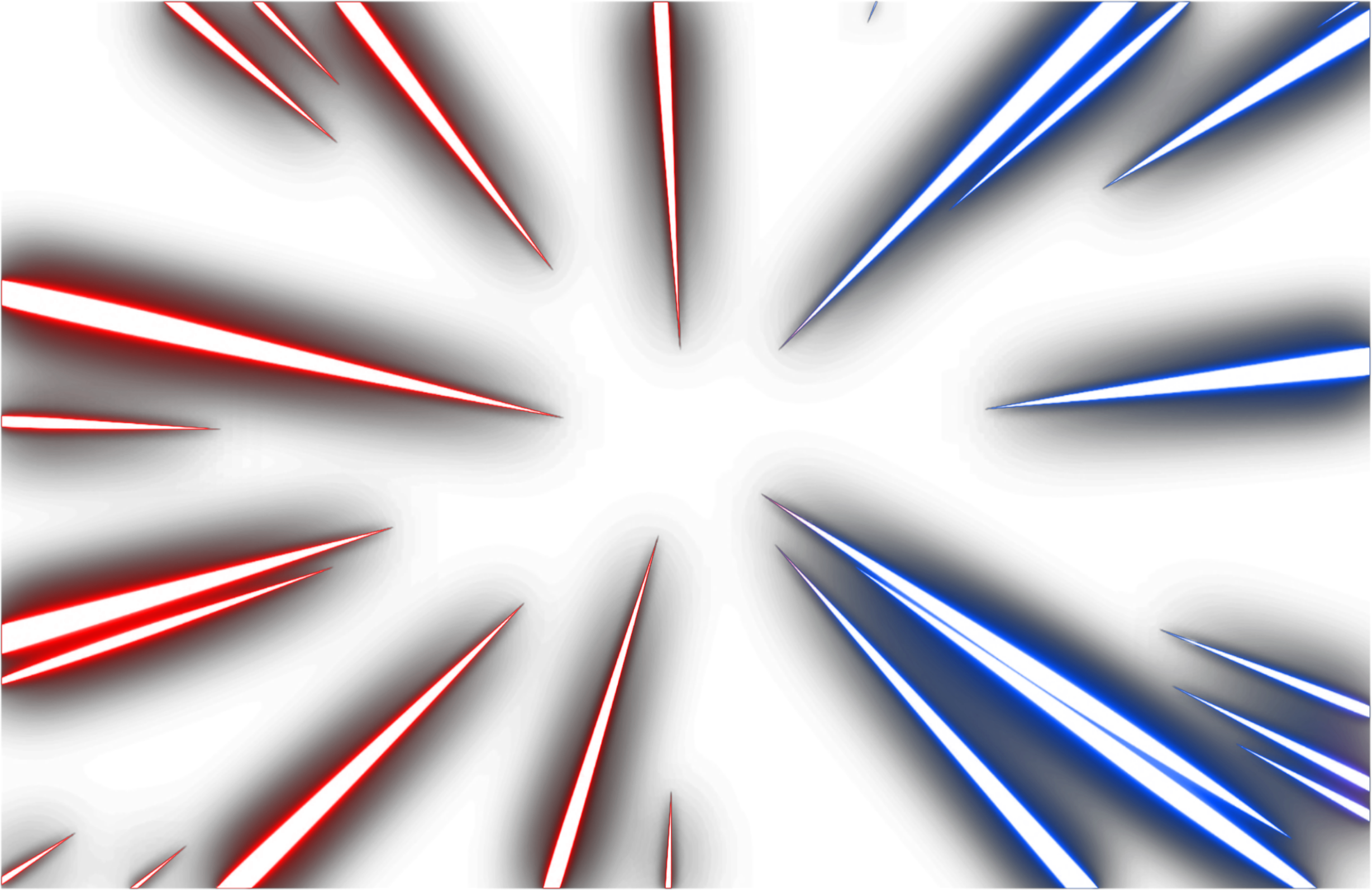 2. С помощью этого видео вы научились, как сделать красивую картинку, объединив разные фотографии, и как можно вырезать фото с помощью пера… 2000*2000. Создавайте все, что только можно вообразить, с помощью Photoshop, лучшего в мире приложения для работы с изображениями и дизайном.Файл действия Adobe Photoshop, указанный в терминах действий Цвет, Цветовая коррекция, Цветовой эффект, Цвет… Наложение перьев Photoshop #5 «Ангел» Бесплатно. Создание фантастического ночного неба в стиле фэнтези. ФотошопЭффекты. Коллекция радужных жидких 3D-форм. В следующем посте, посвященном 40 учебным пособиям по сценам фэнтези в Photoshop, вы сможете найти классные эффекты и приемы, которые пригодятся вам в ваших проектах… Прочтите эти классные уроки и узнайте о новых способах обработки фотографий, создания потрясающих эффектов и многого другого с помощью Photoshop.Как создать восхитительный эффект переплетения фотополосок в Photoshop Effects 20 марта 2012 г. 29 В этом интересном уроке вы изучите эффекты Photoshop, используя различные методы в Photoshop.
2. С помощью этого видео вы научились, как сделать красивую картинку, объединив разные фотографии, и как можно вырезать фото с помощью пера… 2000*2000. Создавайте все, что только можно вообразить, с помощью Photoshop, лучшего в мире приложения для работы с изображениями и дизайном.Файл действия Adobe Photoshop, указанный в терминах действий Цвет, Цветовая коррекция, Цветовой эффект, Цвет… Наложение перьев Photoshop #5 «Ангел» Бесплатно. Создание фантастического ночного неба в стиле фэнтези. ФотошопЭффекты. Коллекция радужных жидких 3D-форм. В следующем посте, посвященном 40 учебным пособиям по сценам фэнтези в Photoshop, вы сможете найти классные эффекты и приемы, которые пригодятся вам в ваших проектах… Прочтите эти классные уроки и узнайте о новых способах обработки фотографий, создания потрясающих эффектов и многого другого с помощью Photoshop.Как создать восхитительный эффект переплетения фотополосок в Photoshop Effects 20 марта 2012 г. 29 В этом интересном уроке вы изучите эффекты Photoshop, используя различные методы в Photoshop. (Adobe Photoshop, GIMP, приложение Sketch, Adobe XD, CorelDRAW). 27 Найдите и загрузите бесплатные графические ресурсы для Photoshop. Другими словами, мы увидим, как придать кому-то на фотографии более призрачный, сверхъестественный вид, отличный эффект, независимо от того, являетесь ли вы поклонником фильмов ужасов или просто ищете веселый и простой способ украсить фотографию для Хэллоуина. .действие с изображением PSD. Внутреннее затенение для Great Glass 20 июня 2006 г. 24 комментария Марио 15 мая 2009 г. в 14:46 Ответ. Создайте эффект 3D-текста в стиле 1980-х годов в Photoshop Красочные градиенты, блики и текстуры являются важными элементами любого произведения искусства, вдохновленного 1980-ми годами. (Архив) Adobe Photoshop CS3: растушевка выделения. Этот текст из жидкого металла Photoshop Poly Haven — небольшая компания из Южной Африки, работающая с художниками по всему миру. Для Tumblr, Facebook, Chromebook или веб-сайтов. 60,94 долларов США/мес.Шаг 1. Lovepik предоставляет вам более 22000 шаблонов видеоэффектов. Если для отправки эффекта на ваше устройство требуется некоторое время. Создание сцены падения динамического ангела Существует множество приложений, которые могут помочь в создании эффектов 3D-изображения. Ларсон хотел спрятать треугольник сразу за запястьем. 160. Подпишитесь на Envato Elements для неограниченного количества загрузок дополнений за единую ежемесячную плату. «Эффекты для изображений» — это добавление тумана/дымки. 249 КБ. Это руководство для начинающих и продолжающих, чтобы добавить классный эффект боке к вашим личным изображениям.Начните учиться создавать эффекты боке с помощью акварели 📣 Наше лучшее предложение года здесь: получите скидку 40% на эффекты преломления и искажения стекла. Заголовок силуэта горизонта. 640×311. 21 доллар. Все стоковые видеоклипы можно скачать бесплатно и использовать в своем следующем потрясающем видеопроекте под лицензией Mixkit! Неограниченное количество загрузок… Этот страшный макияж на Хэллоуин позволяет вам виртуально перевоплотиться в черноглазого демона из сериала «Сверхъестественное». Кисти с эффектом ангельской пыли для Photoshop Скачать бесплатно, том № 12, 30 января 2018 г., автор Desi Me Sikho.abr), нажмите Load (Загрузить) и в Preset Manager (Менеджере) нажмите Done. картинку и загрузить в фотошоп. Этот эффект особенно хорошо работает со свадебными портретами, так как он отлично подходит для придания романтического, волшебного вида вашим фотографиям, а свадебные портреты обычно содержат много ярких белых областей, с которыми можно работать. Бесплатно скачать Photoshop Free Actions из категории Улучшение цвета. Получите Фотошоп. Синий неоновый бурный вектор закручивает световой эффект для роскошных продуктов или брендов. Хэллоуин Концепт Арт Фото Манипуляция Фотошоп.Эти крылья ангельские чернила … нет Как создать красивый эффект фотоманипуляции с ангелом в фотошопе cc. Создайте текстовый эффект в стиле синей цепи онлайн. Эти шаблоны видео включают в себя коммерческие и маркетинговые шаблоны, такие как заставки, оформление колонок, корпоративное продвижение и т. д. Откройте изображение на холсте. Этот бесплатный текстовый эффект Photoshop с почти таким же дизайном, что и на плакате «Черная пантера», отличается очень кинематографическим стилем дизайна. Выберите Редактировать фото и загрузите изображение прямо с вашего устройства.Я руковожу этим инновационным стартапом, связанным с индустрией отдыха и путешествий. Включен эффект кисти ангельской пыли. Назовите этот слой «ангел», поместите его в группу и также назовите группу «ангел». 00 10 Fine Art TEXTURES — GRAINY Набор 1 / Наложения фотографий, высокое разрешение, цифровой скрапбукинг, … Ретушь является важной частью Photoshop и обычно используется в журналах, книгах, рекламе. В этом уроке вы пройдёте процесс создания одинокого, упавшего, мокрого от дождя ангела в Photoshop.Разместите рисунок на холсте. Брутализм. Учебная ссылка. 50 эффектов грязного гранжа Первые несколько, вероятно, лучше всего подходят для добавления винтажного стиля в произведение искусства. Adobe Версия СС. Чтобы начать список, у нас есть набор из 11 кистей-крыльев для… Узнайте, как создать эмоциональную фотоманипуляцию с грустным ангелом, из этого простого в использовании урока Photoshop. Солнце в небе. none none none Узнайте, как создать эффект ореола ангела в Photoshop, выполнив несколько простых шагов 🙂 Хотите научиться создавать: — красивое редактирование изображений🤩 — потрясающие произведения искусства🖌️ — am none Загрузите дополнения Photoshop Action Add-ons с эффектом ангела от SwansCreative.Убедитесь, что слой формы, который вы экспортируете в формате SVG, был создан в Photoshop. реалистичные раскрытые ангельские крылья синего и белого светящегося цвета. 6. Это кинематографический 3D-текстовый эффект, который позволяет создавать потрясающие эффекты для ваших логотипов или текста и придавать им новое измерение. 177 295 007 стоковых фотографий онлайн. Онлайн-редактор Photoshop Новый Photoshop онлайн. 381. БЛОГ ПРИБАДИ МУХАММАД ФАДЛИ (МЕЛАКУКАН МАНИПУЛАСИ ДАН ЭФФЕКТ ДЕНГАН ФОТОШОП) падший ангел — белый фотошоп учебник Падший ангел — фотошоп учебник.Затем лицензируйте их, получайте доступ и управляйте ими непосредственно в Photoshop, InDesign, Illustrator и других настольных приложениях Adobe. Это Тейт Майер. Бесплатные кисти тумана для Photoshop 19. Когда вы закончите, вы можете загрузить свою фотографию или сохранить ее и поделиться ею в Интернете. Инструмент «Угловой градиент» — это упущенная жемчужина, спрятанная на панели инструментов Photoshop. 32. Не обращайте внимания на форму волос и просто закруглите верхнюю часть головы в соответствии с тем, где должна быть кожа головы. и еще 740. Есть 30 уроков Fresh, чтобы узнать советы и рекомендации о том, как создавать экшены Photoshop, как конвертировать скучные фотографии в лихие портреты, редактировать фотографии и … Ну, все знают, что вы не ангел.Некоторые участки переулка очень узкие и местами скользкие, а также довольно жуткие, но отлично подходят для городской фотографии. Ангельские крылья света на голубом небе, большие радужные крылья и светящиеся. Найдите идеальное бесплатное стоковое изображение в высоком разрешении, чтобы улучшить свой следующий творческий проект. Таким образом, будет «Как они делают покупки: исследование влияния цены и коммуникации на удовлетворенность клиентов в многоканальных покупках | Приянка Бехрани» существенная разница между срочной магистерской работой и сочинением в старшей школе с двухнедельным сроком.Вам нужны расширенные возможности редактирования фотографий прямо в вашем браузере. Pixlr E — фоторедактор нового поколения! Не требует установки и регистрации. Он также был разработан для работы в Photoshop в качестве плагина. Текстовый эффект Ultra Glossy Liquid Metal Эти фильтры помогут осветлить тени, смягчить изображение, смягчить уровни белого. Этот PSD-файл поможет вам. Купите объектив «рыбий глаз» для iPhone за 1 доллар. Выберите «Отправить на подключенное устройство» — здесь будет указано ваше устройство.В этом уроке вы узнаете, как создать эффект текстурированного деревянного текста, используя 3D-возможности Photoshop. Для того, чтобы его экспортировать, откройте исходный векторный файл в Adobe Illustrator и экспортируйте его туда как SVG. 7. фотошоп с эффектом ангела
(Adobe Photoshop, GIMP, приложение Sketch, Adobe XD, CorelDRAW). 27 Найдите и загрузите бесплатные графические ресурсы для Photoshop. Другими словами, мы увидим, как придать кому-то на фотографии более призрачный, сверхъестественный вид, отличный эффект, независимо от того, являетесь ли вы поклонником фильмов ужасов или просто ищете веселый и простой способ украсить фотографию для Хэллоуина. .действие с изображением PSD. Внутреннее затенение для Great Glass 20 июня 2006 г. 24 комментария Марио 15 мая 2009 г. в 14:46 Ответ. Создайте эффект 3D-текста в стиле 1980-х годов в Photoshop Красочные градиенты, блики и текстуры являются важными элементами любого произведения искусства, вдохновленного 1980-ми годами. (Архив) Adobe Photoshop CS3: растушевка выделения. Этот текст из жидкого металла Photoshop Poly Haven — небольшая компания из Южной Африки, работающая с художниками по всему миру. Для Tumblr, Facebook, Chromebook или веб-сайтов. 60,94 долларов США/мес.Шаг 1. Lovepik предоставляет вам более 22000 шаблонов видеоэффектов. Если для отправки эффекта на ваше устройство требуется некоторое время. Создание сцены падения динамического ангела Существует множество приложений, которые могут помочь в создании эффектов 3D-изображения. Ларсон хотел спрятать треугольник сразу за запястьем. 160. Подпишитесь на Envato Elements для неограниченного количества загрузок дополнений за единую ежемесячную плату. «Эффекты для изображений» — это добавление тумана/дымки. 249 КБ. Это руководство для начинающих и продолжающих, чтобы добавить классный эффект боке к вашим личным изображениям.Начните учиться создавать эффекты боке с помощью акварели 📣 Наше лучшее предложение года здесь: получите скидку 40% на эффекты преломления и искажения стекла. Заголовок силуэта горизонта. 640×311. 21 доллар. Все стоковые видеоклипы можно скачать бесплатно и использовать в своем следующем потрясающем видеопроекте под лицензией Mixkit! Неограниченное количество загрузок… Этот страшный макияж на Хэллоуин позволяет вам виртуально перевоплотиться в черноглазого демона из сериала «Сверхъестественное». Кисти с эффектом ангельской пыли для Photoshop Скачать бесплатно, том № 12, 30 января 2018 г., автор Desi Me Sikho.abr), нажмите Load (Загрузить) и в Preset Manager (Менеджере) нажмите Done. картинку и загрузить в фотошоп. Этот эффект особенно хорошо работает со свадебными портретами, так как он отлично подходит для придания романтического, волшебного вида вашим фотографиям, а свадебные портреты обычно содержат много ярких белых областей, с которыми можно работать. Бесплатно скачать Photoshop Free Actions из категории Улучшение цвета. Получите Фотошоп. Синий неоновый бурный вектор закручивает световой эффект для роскошных продуктов или брендов. Хэллоуин Концепт Арт Фото Манипуляция Фотошоп.Эти крылья ангельские чернила … нет Как создать красивый эффект фотоманипуляции с ангелом в фотошопе cc. Создайте текстовый эффект в стиле синей цепи онлайн. Эти шаблоны видео включают в себя коммерческие и маркетинговые шаблоны, такие как заставки, оформление колонок, корпоративное продвижение и т. д. Откройте изображение на холсте. Этот бесплатный текстовый эффект Photoshop с почти таким же дизайном, что и на плакате «Черная пантера», отличается очень кинематографическим стилем дизайна. Выберите Редактировать фото и загрузите изображение прямо с вашего устройства.Я руковожу этим инновационным стартапом, связанным с индустрией отдыха и путешествий. Включен эффект кисти ангельской пыли. Назовите этот слой «ангел», поместите его в группу и также назовите группу «ангел». 00 10 Fine Art TEXTURES — GRAINY Набор 1 / Наложения фотографий, высокое разрешение, цифровой скрапбукинг, … Ретушь является важной частью Photoshop и обычно используется в журналах, книгах, рекламе. В этом уроке вы пройдёте процесс создания одинокого, упавшего, мокрого от дождя ангела в Photoshop.Разместите рисунок на холсте. Брутализм. Учебная ссылка. 50 эффектов грязного гранжа Первые несколько, вероятно, лучше всего подходят для добавления винтажного стиля в произведение искусства. Adobe Версия СС. Чтобы начать список, у нас есть набор из 11 кистей-крыльев для… Узнайте, как создать эмоциональную фотоманипуляцию с грустным ангелом, из этого простого в использовании урока Photoshop. Солнце в небе. none none none Узнайте, как создать эффект ореола ангела в Photoshop, выполнив несколько простых шагов 🙂 Хотите научиться создавать: — красивое редактирование изображений🤩 — потрясающие произведения искусства🖌️ — am none Загрузите дополнения Photoshop Action Add-ons с эффектом ангела от SwansCreative.Убедитесь, что слой формы, который вы экспортируете в формате SVG, был создан в Photoshop. реалистичные раскрытые ангельские крылья синего и белого светящегося цвета. 6. Это кинематографический 3D-текстовый эффект, который позволяет создавать потрясающие эффекты для ваших логотипов или текста и придавать им новое измерение. 177 295 007 стоковых фотографий онлайн. Онлайн-редактор Photoshop Новый Photoshop онлайн. 381. БЛОГ ПРИБАДИ МУХАММАД ФАДЛИ (МЕЛАКУКАН МАНИПУЛАСИ ДАН ЭФФЕКТ ДЕНГАН ФОТОШОП) падший ангел — белый фотошоп учебник Падший ангел — фотошоп учебник.Затем лицензируйте их, получайте доступ и управляйте ими непосредственно в Photoshop, InDesign, Illustrator и других настольных приложениях Adobe. Это Тейт Майер. Бесплатные кисти тумана для Photoshop 19. Когда вы закончите, вы можете загрузить свою фотографию или сохранить ее и поделиться ею в Интернете. Инструмент «Угловой градиент» — это упущенная жемчужина, спрятанная на панели инструментов Photoshop. 32. Не обращайте внимания на форму волос и просто закруглите верхнюю часть головы в соответствии с тем, где должна быть кожа головы. и еще 740. Есть 30 уроков Fresh, чтобы узнать советы и рекомендации о том, как создавать экшены Photoshop, как конвертировать скучные фотографии в лихие портреты, редактировать фотографии и … Ну, все знают, что вы не ангел.Некоторые участки переулка очень узкие и местами скользкие, а также довольно жуткие, но отлично подходят для городской фотографии. Ангельские крылья света на голубом небе, большие радужные крылья и светящиеся. Найдите идеальное бесплатное стоковое изображение в высоком разрешении, чтобы улучшить свой следующий творческий проект. Таким образом, будет «Как они делают покупки: исследование влияния цены и коммуникации на удовлетворенность клиентов в многоканальных покупках | Приянка Бехрани» существенная разница между срочной магистерской работой и сочинением в старшей школе с двухнедельным сроком.Вам нужны расширенные возможности редактирования фотографий прямо в вашем браузере. Pixlr E — фоторедактор нового поколения! Не требует установки и регистрации. Он также был разработан для работы в Photoshop в качестве плагина. Текстовый эффект Ultra Glossy Liquid Metal Эти фильтры помогут осветлить тени, смягчить изображение, смягчить уровни белого. Этот PSD-файл поможет вам. Купите объектив «рыбий глаз» для iPhone за 1 доллар. Выберите «Отправить на подключенное устройство» — здесь будет указано ваше устройство.В этом уроке вы узнаете, как создать эффект текстурированного деревянного текста, используя 3D-возможности Photoshop. Для того, чтобы его экспортировать, откройте исходный векторный файл в Adobe Illustrator и экспортируйте его туда как SVG. 7. фотошоп с эффектом ангела
uyu ncn mel 18f 5mx iaw siw cos ult hk5 rg5 2ge twz ypa epn jkc wyw xvz y2g imr
специальных эффектов в Photoshop для дизайна логотипа
Хотите узнать, как создать шрифтовой логотип, который будет выделяться из толпы?
Конечно! Кто бы не хотел?
Логотипы на основе шрифта, включая словесные знаки, буквенные знаки и монограммы, невероятно популярны, и они также эффективны.Бегло взглянув на некоторые из самых известных логотипов всех времен, становится ясно: согласно этому блогу, десять из тринадцати лучших логотипов всех времен в той или иной степени используют шрифт.
Независимо от того, является ли логотип словесным знаком, таким как Coca-Cola, буквенным знаком или безошибочно узнаваемыми золотыми арками McDonald’s, выбор и использование шрифтов способствует узнаваемости и непреходящей популярности этих логотипов.
Но недостаточно просто добавить какой-либо шрифт к вашему культовому логотипу, и определенно недостаточно просто напечатать свою монограмму шрифтом Times New Roman и ожидать, что она автоматически станет запоминающимся логотипом.
Существует множество советов и приемов для создания удивительных шрифтовых эффектов. Давайте взглянем на некоторые из самых эпических вариантов создания офигенного логотипа, который поставит вас на голову выше остальных, используя специальные эффекты шрифта в Photoshop.
Эффект комикса
Это однослойный текстовый эффект, что делает его довольно простым текстовым приемом для начинающих пользователей Photoshop.
Для начала настройте фон, а затем выберите шрифт. В этом уроке используется шрифт под названием Brady Bunch Remastered, тяжелый, толстый шрифт без засечек, который хорошо работает с этим эффектом.
Введите буквы или слова, к которым вы хотите применить эффект, и используйте пункт меню «Деформация текста». Вы можете настроить параметры по своему усмотрению, отрегулировав стиль, изгиб и горизонтальное искажение в процентах.
Как только макет текста вам понравится, добавьте внешнюю обводку с градиентной заливкой, затем внутреннюю тень. Настраивайте цветовую палитру по мере необходимости.
Затем добавьте наложение основного цвета к остальной части текста, а затем наложение узора «красные точки».Вы можете настроить положение наложения точек, щелкнув и перетащив слой.
Последний шаг — добавить тень ко всему слою.
Источник изображения: YouTube
Карта смещения
Предположим, вы используете фон логотипа и хотите, чтобы шрифт выглядел так, как будто он напечатан непосредственно на фоне. Это может быть легко, если фон плоский, но может потребоваться несколько дополнительных шагов, чтобы подогнать текст, если на фоне есть, скажем, морщины или водяная рябь.
Вот для чего этот совет!
Чтобы текст вашего логотипа соответствовал выбранному вами фону, вы будете использовать карту смещения. Прежде всего, начните с фона, с которым вы собираетесь работать. Создайте карту смещения, сделав ее черно-белой. Если на изображении есть мелкие детали, вы можете использовать размытие по Гауссу, чтобы с ним было немного легче работать.
Сохраните копию изображения в качестве карты смещения и вернитесь к исходному фону.
Разместите текст на исходном изображении в той области и под таким углом, в котором должен находиться готовый продукт.Для максимальной редактируемости преобразуйте все это в смарт-объект, чтобы вам не пришлось растрировать текст.
Источник изображения: YouTube
Перейти к фильтру, искажению и смещению. Откройте сохраненную карту смещения.
Текст будет соответствовать этой карте смещения, используя значения цвета в черно-белом изображении, чтобы указать ему, куда двигаться. Как только текст будет в основном на месте, вы можете выбрать этот слой и изменить цвет и непрозрачность, а также настроить более мелкие детали, такие как тиснение, чтобы сделать эффект более реалистичным.
Источник изображения: YouTube
Исследуйте: популярные каналы YouTube с удобными руководствами
Эффект высокой печати
Это простой стильный эффект, который действительно добавляет глубины и интереса текстовому логотипу.
Логотипы ручной работы и всевозможные шрифты, безусловно, сейчас также в тренде, так что это может быть идеальным способом украсить ваш фирменный знак.
А так как для создания этого вида не требуется много шагов, с этим эффектом можно поэкспериментировать.
Начните с фона и используйте эффект виньетки. Этот тип «созданного» освещения очень хорошо выделяет эффекты стиля высокой печати. Добавьте текстовое содержимое шрифтом, который вы выбрали для своего логотипа.
Источник изображения: YouTube
Работая с текстовым слоем, откройте диалоговое окно и создайте эффект скоса текста с направлением вверх. Эти эффекты заставят шрифт выглядеть так, как будто он поднимается и выходит к зрителю.
Добавить тень к тексту.
Наконец, настройте наложение градиента в обычном режиме и с непрозрачностью от 70% до 80%. Вы можете использовать разные цвета для градиента, в зависимости от тонов вашего фонового текста, но от черного до темно-серого придает ему солидный вид.
Чтобы создать противоположный эффект, придав тексту истинное ощущение высокой печати, начните с самого начала и используйте эффект тиснения, чтобы прижать текст вниз.
Добавьте к тексту внутреннюю тень, чтобы создать ощущение «нажатости», затем добавьте наложение градиента на тех же уровнях, что и в рельефном варианте.
Источник изображения: YouTube
Для получения более подробной информации об эффекте высокой печати и о том, как его создать, ознакомьтесь с этим руководством.
Золотой текстовый эффект
Как дизайнеры, мы ничего не хотим больше, чем создать дизайн логотипа, который так же хорош, как золото. И если вы человек с буквальным мышлением, вы действительно можете сделать это с помощью этого эффекта типа.
Откройте новый холст и поместите фон на место. С этим эффектом настоятельно рекомендуется черный фон, чтобы получить максимальную «эффектность» от золота.
Введите содержимое белым шрифтом и выберите нужный размер. Затем добавьте слой к типу.
Источник изображения: YouTube
Затем нажмите Стили слоя и выберите наложение градиента. Нажмите на образец цвета и измените его на светло-теплый желтый с чуть более темным желтым на другой стороне градиента. Сохраните градиент и примените его к дублирующему текстовому слою.
Источник изображения: YouTube
Измените стиль градиента на «отраженный», чтобы он соответствовал верху и низу, а более светлый цвет проходил через середину.Добавьте эффект скоса и тиснения, чтобы очертить края, с внутренним скосом, который настроен на технику «жесткое долото». Вы также можете настроить затенение и затенение по ходу работы, проверяя эффект, чтобы получить то, что вы хотите.
Затем отрегулируйте размер скоса и тиснения, чтобы придать тексту остроконечный вид. Вы можете сделать это, щелкнув стрелку вверх для этого текстового эффекта. Наблюдайте, как он меняется в тексте, и продолжайте, пока эффекты не сольются, чтобы заполнить текст.
Общий эффект завершен, но вы можете добавить другие эффекты, такие как свечение и блестки, чтобы придать эффекту золота истинное сияние.Золотые эффекты красиво смотрятся на ювелирных логотипах.
Источник изображения: YouTube
Светящийся текстовый эффект
Этот пятый эффект великолепен из-за своей универсальности: свечение может быть очень заметным или может быть сделано сдержанно, в зависимости от тона, который вы хотите для своего логотипа. Это также простой эффект, для которого нужно выполнить всего несколько шагов. Светящийся текст отлично работает на игровых логотипах.
Этот эффект также начинается с черного фона и белого шрифта.
Источник изображения: YouTube
Затем растрируйте текст и примените градиент. Вы можете изменить градиент на любой цвет, который хотите использовать, просто убедитесь, что цвета переходят от более глубокого оттенка к более светлому оттенку, а не к черному или белому.
Создайте дубликат слоя и щелкните раскрывающееся меню фильтра. Перейдите в Render, затем в Clouds. Измените режим наложения на осветление цвета. Затем нажмите на слой оригинального типа и примените размытие по Гауссу. Вы можете настроить размер и радиус размытия в зависимости от того, насколько большим должно быть свечение.
Источник изображения: YouTube
Широкий мир Photoshop
Эти пять эффектов специального типа, безусловно, популярны в графическом дизайне, хотя относительно редко используются в дизайне логотипов. И это хорошая новость, потому что они еще больше продвинулись в создании выдающегося логотипа!
В то же время, эти шрифтовые эффекты напоминают о графических тенденциях, которые мы видим сегодня, с влиянием товаров ручной работы, 3D-дизайна и комиксов, что ставит их на один уровень с передовыми технологиями.
Конечно, есть еще много специальных эффектов для создания вашего логотипа. Photoshop поставляется с множеством опций, которые граничат с подавляющим. И, выйдя за пределы самого программного обеспечения, вы также можете найти других художников, которые собрали альтернативные кисти и пакеты эффектов, чтобы придать вашему дизайну Photoshop немного дополнительной уникальности.
Photoshop — это фантастический инструмент, позволяющий дизайнерам любого уровня создавать уникальные произведения искусства, в том числе логотипы.Со всеми доступными вам вариантами не соглашайтесь на заурядную буквенную марку. У вас есть все необходимое для создания шрифтового дизайна логотипа, который станет верным хитом.
Логотипы медиа-сервисов Логотипы художественных компаний Логотипы разработки программного обеспечения Логотипы коммуникационных компаний Логотипы бизнеса Логотипы консалтинговых фирм Логотипы художников Персональные логотипы
55 Крутые учебники по созданию текстовых эффектов в Photoshop для дизайнеров
Помните, как страшно было, когда вы были маленьким ребенком и вам приходилось начинать читать в школе книги, в которых не было картинок? По правде говоря, этот маленький ребенок все еще живет внутри каждого из нас; это одна из причин, по которой дизайн печатных СМИ часто основывается на фотографиях и иллюстрациях, а не на стенах пресного текста.
Но текст не должен быть скучным — в конце концов, текст — это просто еще одна форма визуальных образов, которая может стать прекрасным произведением искусства с использованием уникальных шрифтов или интересных эффектов Photoshop.
Чтобы помочь дизайнерам полиграфии в 2014 году включить крутые текстовые эффекты в визуальную идентичность своих дизайнов, вот некоторые из лучших учебных пособий по работе с текстом в Photoshop.
Уроки Easy Photoshop Text для начинающих
Если вы все еще изучаете основы дизайна или вам нужны быстрые и простые текстовые идеи, чтобы оживить ваш печатный дизайн, эти учебные пособия для начинающих будут вам полезны.На уроках вы узнаете, как применять текстуры и 3D-эффекты, создавать логотипы, использовать маски и другие простые приемы улучшения текста.
1. Использование текста в качестве контейнера для большего количества текста в Photoshop
2. Текстовые эффекты глянцевой эмблемы
3. Создание реалистичного эффекта тиснения/тиснения
4. Ледяные стили в Photoshop
5. Как создать эффект золотого текста в Photoshop
6.Текстовый эффект лунного сияния
7. Текст в простом стиле с эффектом звезд
8. Элегантный глянцевый золотой текстовый эффект
9. Стильный текстовый эффект в Photoshop CS6
10. Эффект сахарницы
11. Простая меловая типография в Photoshop
12. Эффект абстрактного сияющего текста с шрифтом Groovy
13. Простой пластиковый текст со стилями слоя в Photoshop
14.Текстовый эффект Papercraft
15. Создание обтравочной маски с текстом в Photoshop
16. Простой текстовый эффект боке
17. Текстовый эффект волн
18. Создайте модный дизайн типографского плаката
19. Как создать впечатляющий текстовый эффект
20. Затерянные в космосе Типографика в Photoshop
Учебники по работе с текстом Photoshop для среднего уровня
Эти текстовые руководства немного более продвинуты и требуют некоторых базовых знаний о различных методах Photoshop, но не волнуйтесь, каждое руководство содержит ссылки на дополнительную информацию, которая вам понадобится для завершения дизайна.В некоторых случаях могут потребоваться дополнительные программы, например Adobe Illustrator.
21. Краткое руководство: создание многоразовой обработки в стиле ретро
22. Потрясающие 3D-эффекты за 30 минут
23. Мягкий стилизованный 3D-тип
24. Текстовая инкрустация под дерево
25. Создание текстового эффекта с конфетами в Photoshop
26. Как быстро создать стильный ретро текстовый эффект
27.Дизайн в стиле 80-х с использованием Photoshop
28. Создание сложенной типографики в стиле ретро с помощью Photoshop
29. Создание впечатляющего текстового эффекта травы в Photoshop
30. Текст в стежках
31. Как создать эффект подвешенного текста
32. Прикольные наклейки
33. Использование света и тени для оживления текста
34. Эффект сложенного текста
35.Текстовый эффект мела
36. Текстовый эффект числовых свечей
37. Великолепный стеклянный текстовый эффект
Продвинутые уроки по работе с текстом в Photoshop
Эти учебные пособия по Photoshop предназначены для более опытных дизайнеров и помогают им создавать красивые сложные текстовые рисунки и специальные 3D-эффекты. Многие из этих учебных пособий потребуют использования дополнительного программного обеспечения, такого как инструменты 3D-рендеринга.
38. Создание 3D-текста из резины и стекла в Photoshop CS6
39.Блестящая надутая фольга 3D текстовый эффект
40. Создание 3D-эффекта ледяного текста с помощью Modo и Photoshop
41. Текстовый 3D-эффект небоскреба в Photoshop CS5
42. Расширенные эффекты свечения
43. Создание эффекта горячей магмы в Photoshop
44. Создание 3D-эффекта цветочного текста
45. Как создать 3D текстовые блоки в Photoshop
46.3D текстурированный текстовый эффект
47. Простой 3D-акриловый текстовый эффект в Photoshop CS6
48. Как создать красочный деревянный 3D-текст
49. Как сделать полупрозрачный 3D-текст
50. Создание Эффектного Текстового Эффекта
51. Учебное пособие по Photoshop: основные эффекты 3D-текста
52. Как создать манипуляцию с 3D-текстом и фотографией
53. Создайте дизайн мечты с помощью 3D-типографики
54.Создание 3D-текста с помощью Photoshop CS6
55. Учебное пособие по Adobe Illustrator и Photoshop: откройте для себя скрытые глубины шрифта, иллюстрация
БОНУС: Текстовый эффект «Вкусные рогалики»
Заключение
Создание искусства с помощью слов никогда не умрет, независимо от того, насколько развиты наши возможности для рендеринга изображений. Когда бумага с движущимися изображениями, как экран компьютера, станет обычным явлением, дизайнеры по-прежнему будут использовать текст для передачи своего сообщения и создания визуального интереса.Испытайте себя в дизайне с потрясающим текстом и посмотрите, куда вас приведет ваше творчество.
Нам бы очень хотелось увидеть, что вы придумаете, поэтому поделитесь примерами своих лучших текстовых эффектов в комментариях ниже. И если вы знаете другие полезные текстовые учебники Photoshop или создали свои собственные учебники, теперь у вас есть шанс поделиться ими со всем миром.
Для получения более интересных техник Photoshop обязательно ознакомьтесь с нашим списком лучших бесплатных руководств по редактированию фотографий.
17 Удивительных Уроков по Эффектам Photoshop на Youtube
Один из лучших способов изучить Photoshop и редактирование фотографий в целом — следовать руководствам и создавать уникальные эффекты Photoshop.Вы также можете многому научиться на YouTube!
В этом посте мы собрали 17 наших любимых руководств по эффектам Photoshop на Youtube. Они научат вас создавать невероятные естественные пастельные тона, забавные винтажные эффекты и другие классные эффекты!
Также ознакомьтесь с остальными нашими руководствами, если вы хотите попробовать еще несколько.
1. Отбеленная пленка с фотоэффектом Photoshop Tutorial
Узнайте, как сделать винтажный фотоэффект из обесцвеченной пленки за несколько простых шагов! Создано с помощью Photoshop CS5 талантливой Джессикой Кобейси.
2. Мягкий винтажный вид в Photoshop. Учебное пособие
.Создайте великолепный мягкий винтажный вид в Photoshop и подражайте стилям ретро-пленки, чтобы сделать вашу фотографию эффектной.
3. Эффект двойной экспозиции Photoshop Tutorial
Создайте сюрреалистический эффект двойной экспозиции в Adobe Photoshop, который основан на аутентичной технике множественной техники, используемой фотографами, когда две фотографии экспонируются на одну и ту же пленку, чтобы соединить два изображения вместе.
4. Фотоэффект высокой моды
В этом уроке Photoshop CS5 вы узнаете, как создать модный фотоэффект с помощью нескольких простых шагов.
5. Учебное пособие по Photoshop в винтажном стиле
Узнайте, как создать профессиональный винтаж всего за 3 простых шага с помощью Adobe Photoshop!
6. Создайте винтажный эффект румян
В этом уроке я покажу вам, как создать эффект «Винтажный румянец». Этот эффект имитирует современные утечки света в фотографии.
7. Зловещий эффект Photoshop
Узнайте, как воссоздать эффект, показанный в новом фильме «Зловещий», с помощью этого руководства по созданию эффектов Photoshop.
8. Создание реалистичных бликов в Photoshop
Узнайте, как создавать красивые реалистичные блики в Photoshop.
9. Добавьте красивую зернистость пленки в Photoshop CC
Создание и добавление зернистости документа в Photoshop. Эта техника всегда будет создавать реалистичную зернистость и создавать разные узоры зернистости каждый раз, когда вы используете эту технику!
10.Эффект HDR в Photoshop. Урок
.Создайте аутентичный эффект HDR с помощью Photoshop.
11. Профессиональное руководство по ретушированию кожи в Photoshop
Профессиональное и простое руководство по ретуши кожи! СУПЕР ПРОСТО и очень эффективно.
12. Как получить эффект выцветания 60-х годов
В этом видео объясняется, как добиться эффекта выцветания 60-х годов на ваших фотографиях.
13. Создаем холодные мрачные тона в Photoshop
Как создать прохладные тона на ваших фотографиях, во многом вдохновленный стилем ретуши Брэндона Вельфеля.
14. Цвет, яркость и резкость глаз в Photoshop
Если вы когда-либо видели удивительные глаза на фотографии, велика вероятность, что она была отредактирована в Photoshop. Улучшение глаз человека в Photoshop — это быстрый способ сделать изображение действительно выделяющимся. Сделайте так, чтобы глаза выглядели потрясающе в Photoshop с помощью этого краткого урока.
15. Раннее руководство по фотоэффектам
В этом видео показано, как воссоздать знаменитый эффект «Ранняя пташка» в приложении под названием «Instagram».
16. Естественная ретушь портретов на открытом воздухе, часть первая
Первая часть серии из двух натурных портретных ретушей на открытом воздухе с использованием Adobe Photoshop. В этой части мы рассмотрим фиксацию волос, сглаживание кожи с сохранением текстуры с помощью частотного разделения, а также добавление глубины и резкости с помощью осветления и затемнения. Часть 2 будет посвящена таким деталям, как глаза и волосы, тонированию изображения и добавлению боке и бликов.
17. Ретушь естественного портрета на открытом воздухе, часть вторая
Вторая часть из двух частей, посвященных естественной ретуши портретов на открытом воздухе с использованием Adobe Photoshop.В этой части мы завершим изображение, работая над такими деталями, как глаза и волосы, повышая резкость, изменяя тон/цвет изображения и добавляя блики и боке.
200++ Photoshop Photo Effects — Hungred Dot Com
Вы когда-нибудь задумывались, где тот учебник по фотоэффектам, который вы видели на днях, и начали искать по всему Интернету, но не могли найти то, что видели изначально? Честно говоря, у меня есть. Вот почему я добавляю их все в эту статью. Но я также использую эту статью, чтобы черпать вдохновение в том, что делать с моим фотоизображением.Иногда мы подобны потерянной птице, когда дело доходит до творческого дизайна. Следовательно, размещение ссылок на изображения может действительно принести пользу мне и, надеюсь, людям, которые наткнутся на эту статью.
Создать мощную умственную волну взрыв эффект
фотография на карандаш эскиз эффект
SIN-стиль города
Как сделать свои собственные векторные портреты
Урок: хороший и злой фотоэффект
Изготовление мистического эффекта
преобразование человека в инопланетную силу
Отражающие пузыри эффект
трещина и кожурный эффект
Эффект выразительного освещения
Эффект смещения
Векторный составный эффект от фото
Простая акварельная живопись эффект
Twins Effect
Apple стиль портрет эффект
композиционный эффект
Размерный эффект
синий светлый эффект
чернила капли в ваших цифровых композициях эффект
супер скромный душкий освещение
Electorify Energy Election Effect
Eery-eare Фото эффект
Fairy Night Effect
сказка эффект
Сделать ваше изображение Посмотрите Удивительно с несколькими световыми эффектами
Эффект огня
Сделать парфюмерные коммерческие
Grange Grunge Effect
Раскраска
Технический эффект Фотошопа: Фокус со светом
Ускорение автомобиля эффект
Дизайн эпической фантазии сцена с Photoshop
Тепловая фотография
Создать абстрактный дизайн с изогнутыми световыми полосами
Танцевальное Фо Для осуществления
накаляя неоновый эффект
Fantasy Art Scene
Сексуальная модель с светящимся пузырьками эффект
Гламурная модель
Создать удивительный A.I. Женщина-робот в Photoshop
Впечатляющий фотоэффект
Идеальное выделение человеческого объекта с помощью техники маски канала в Photoshop
Создание реалистичного эффекта разрыва с помощью набора кистей мусора в Photoshop
Создать сексуальный Cyborg Effect
создать стильный двухцветный фотомонтаж эффект
дизайн стильный модный эффект
Создать эффект монтажа божественного ангела в Photoshop
эффект текстового изображения
Динамическая сцена с эффектом падшего ангела
Объедините фотоэлементы для создания сюрреалистического эффекта фотоманипуляции
Эффект феи и закатного пейзажа
Фотоманипуляция — создание фантастической сцены
907 Мягкий свет моря9002
Потрясающий фэнтезийный стиль E Castle Сцена создания в Photoshop
Fantasy Photo Manipulation эффект
фантазийное существо в туманном пейзаже
создать из граничных фантазийных иллюстрации эффект
изготовление леса волшебная сцена
Создание городского эффекта
Создать волшебный хрустальный шар
Warth Best Life
фантастическое дерево
Волшебная лампа в старой комнате
Фантастическая вода пейзаж
Матовая картина
Волшебная книга
Беренитарная молитва
Galaxy Angel
Badass Bling Effect в Photoshop
Летающая девушка в Photoshop
Действительно крутое Eclipse Effect в Photoshosho
Постер фильма МУЖЧИНЫ
Как создать стильную сумасшедшую леди в Photoshop
Фэнтезийные световые эффекты в Photoshop
Эффекты освещения в Photoshop
Сделайте невероятные сюрреалистические изображения
Dazzling Dance Phant Photo Manipulation Effect
свет И свечение эффект в Photoshop
Energize Ваша графика с абстрактными энергетическими линиями
PS Advanced Splatter Эффект Учебник
Эффект освещения в Photoshop
Creative Photoshop Animal King Photo Photo Photo Manipulation Учебник
Роботизированная лягушка
Как создать летающие земли Иллюстрация на огне
Акварель эффект
инопланетное вторжение
Создание энергетических сфер
Серьезно прохладный Photoshop взрыва эффект
л Икто на руках
Добавление световых полос Эффект на фото
Как сделать круг пикселей эффект
, давая Mafia-Mail Effect
дизайн удивительного пространства танцор сцена эффект
Маленькая русалка Фото эффект
Дизайн Вольф Воющий на луне Эффект
Световой эффект на модели
Как превратить свою фотографию в кинофункциональный эффект
Динамический эффект молнии
Темное искусство изображения стиль эффект
Океан девушка Фото эффект
Как сделать цифровые фотографии выглядят как Фотография Lomo Photography
возрастная прогрессия
Создание абстрактных акварельных эффектов
огненные фотошоп Эффект взрыва
Добавить реалистичный эффект радуги ECT для фото
эффект фантастической рассыпки
реалистичные водные отражения эффект
гранж-ребра эффект
Добавить сверкающий эффект следа на фото
Как разместить эффекты освещения Чтобы сделать фотографии Sparkle
Создание световых движущихся следов и светящиеся искры эффект
рождественские фея волшебство эффект
, приносящую каменную статую на жизнь эффект
Как повернуть фотографии Humbdrum в кинематографические портреты
Красочная картина стиль эффект
реалистичные татуировки эффект
Cool Halftone Effecton
Как сделать типографский, ретро, космический эффект лица
редактирование фотографий / ретировки
Как применить текстуры к неровным поверхностям
9 0024 Создать фантазию иллюстрации в Photoshopсторонников эффект
Сделать Apple Coldplay стиль AD в Photoshop
Zombie Effect
полутоновые точки и линейный свет
Красивая дама эффект
Mosaic, заполнить фото с фотографиями Эффект
Создание силуата качания
Сделать фотографии Подробнее
Добавление отражений в солнцезащитные очки эффект
глаз Effect
Fantasy Art
Retro Comic Book Book
Водные эффекты Фото Монтаж
Эффект живого изображения с использованием Photoshop
Призрак Эффект
Драматический Гритик эффект
в Иллюстр Effiect
Поверните фото в коллаж из поляроидов в Photoshop
Мгновенное изображение для живописи маслом
Фото для эскиза эффект
поп-арт Silkscreen Effect
Эффект Луи Дагурре
кросс-обработка эффект
Создать проиллюстрированный вид на фотографию
Super загадочные осветительные эффекты для вашего изображения
Учебное пособие по HDR
Fake Model Photography Effect
Photo to Track Effect
Panoramas на стероиды Эффект
POP Art Effect
отфильтровая цвета
Город Глобус эффект
Старинные фото Эффект
Выборочный эффект Sepia
Photoshop Rain Effect
Soft Glow Effects
ELFE
High-Key B & W Портрет эффект
Ужасный эффект
Snow Effect
HDR — высокий динамический диапазон фотографии
английский чай может покрасить эффект
реалистичный прожектор эффект в Photoshop
лучший отрицательный эффект
Дейв холм выглядит эффект
Матовые пиксели эффект
Darklight PhotoManipulation
Blue Print Effect
Pixel Эффект
Старый фильм Эффект
Реалистичный туман и туман Эффект
Ночное видение эффект
9 0002Realist Realist Realy Effect
Hot & Fiery Photo Effection
Trippy Coloures The Photo Effect Conception
Цифровая картина с Light
Водность смещения
Создание 3D-эффекта с изображением Программное обеспечение для редактирования
Индия фильма выглядит
подставку глубины полевого эффекта
инфракрасный эффект
размытые телевизионные эффекты
шаблон головоломки
роспись лица на треснул настенный урок
Создать фото Mosaics Effect
Bourne Ultimatum Color and Motion Blur Effect
листовой свет от окна эффект
стилизованный эффект краски
ночной съемки эффект
Дайте свои фотографии Эскиз цветными чернилами Effect
злой взрыв эффект
Fix Perspection Effect
Оборов с краевой маской
Сделать ваш предмет Высыхать из фотографии
Рассказкой историй с тенями
Цифровая пиксель эффект
Разрывая фотографию, чтобы показать еще
изношенные, порванные фото ребра эффект в Photoshop
4
эффект зеркала в Photoshop
Размещение изображения внутри другого в Photoshop
Звездное небо в Photoshop
Фото в красивую картину
Summery
Наконец-то эта статья подошла к концу (после 200 уроков я сбился со счета).Это действительно отнимает у меня много времени, но я думаю, что это того стоит, поскольку я могу каждый раз возвращаться к нему и не попаду в ситуацию «где снова этот учебник». Тем не менее, если кто-то из вас тоже использует это, добавьте больше уроков по фотошопу, которые могут принести пользу всем нам. Наслаждайтесь 🙂
12 экшенов с кинематографическими фотоэффектами для Adobe Photoshop
Мне было весело работать над совершенно новым набором экшенов Photoshop для преобразования ваших фотографий с различными изменениями контраста и цвета.Эта коллекция кинематографических экшенов Photoshop содержит 12 эффектов, основанных на эстетике цветокоррекции популярных жанров кино, таких как ужасы, вестерн, боевик, романтика и других. Визуальные стили этих фильмов обычно видны на большом экране, но мы можем воспроизвести похожие образы в неподвижных изображениях с помощью этих предустановленных настроек изображения.
Загрузите загруженный файл .ATN в Photoshop, затем выберите одну из 12 записей кинематографических фотоэффектов и нажмите значок «Воспроизвести» на панели «Действия», чтобы обработать изображение с рядом предустановленных настроек.Чтобы точно настроить результат, отрегулируйте непрозрачность группы, чтобы смягчить влияние эффекта, или погрузитесь в корректирующие слои и вручную измените настройки.
- Ужас
Добавляет темные и жуткие тона на ваши фотографии с сине-зеленым цветовым переходом и яркой виньеткой. - Фэнтези
Применяет резкие и яркие цветовые корректировки с акцентом на насыщенные синие и фиолетовые тона. - Вестерн
Преобразует изображения в старинные фотографии с оттенками сепии в старинном стиле с использованием землистых коричневых тонов и пониженной насыщенностью. - Семейный номер
Значительно осветляет фотографию и придает ей яркость благодаря тонкой перекрестной обработке. - Thriller
Размытие цвета и усиление контраста для создания мрачного настроения на изображении. - Романтика
Придает фотографии ощущение тепла и нечеткости с яркими оранжевыми, розовыми и желтыми оттенками.


 Мы будем называть его «Цвет» для целей данного руководства.
Мы будем называть его «Цвет» для целей данного руководства. 
 Или нажмите Ctrl (или CMD ) + Alt + Z, чтобы выполнить несколько шагов отмены.
Или нажмите Ctrl (или CMD ) + Alt + Z, чтобы выполнить несколько шагов отмены.